怎么阻止网页弹出窗口
时间:2021-12-23 17:20
阅读: 次
本文将介绍如何在电脑或移动设备浏览器中阻止各种网页弹窗。在谷歌Chrome、火狐、Microsoft Edge、Internet Explorer和Safari浏览器上,可以通过“设置”来拦截弹出式窗口。iPhone和安卓设备则可以通过下载移动应用来拦截大部分弹出式广告。如果之后还是会看到这类窗口,也可以在浏览器中安装广告拦截扩展程序。记住,并非所有弹出式窗口都是不好的,而且有些也无法被拦截。
方法1方法1 的 11:在电脑上使用谷歌Chrome浏览器
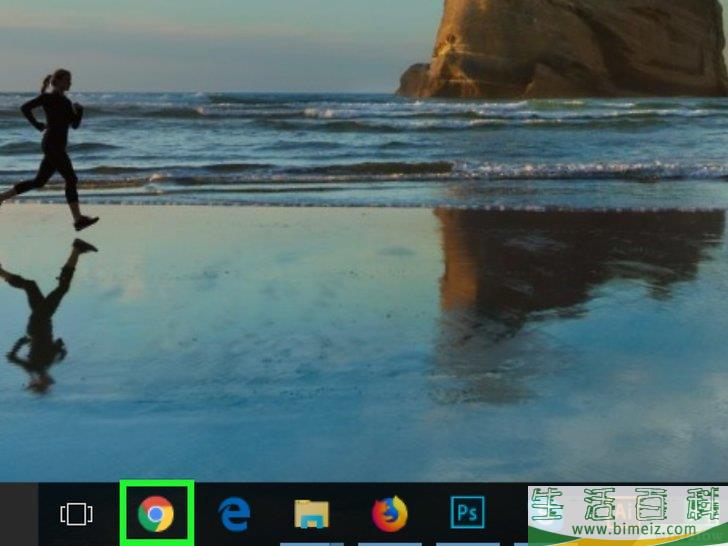
1打开谷歌浏览器 ,它的图标是红、黄、绿和蓝4种颜色组成的圆球。
,它的图标是红、黄、绿和蓝4种颜色组成的圆球。
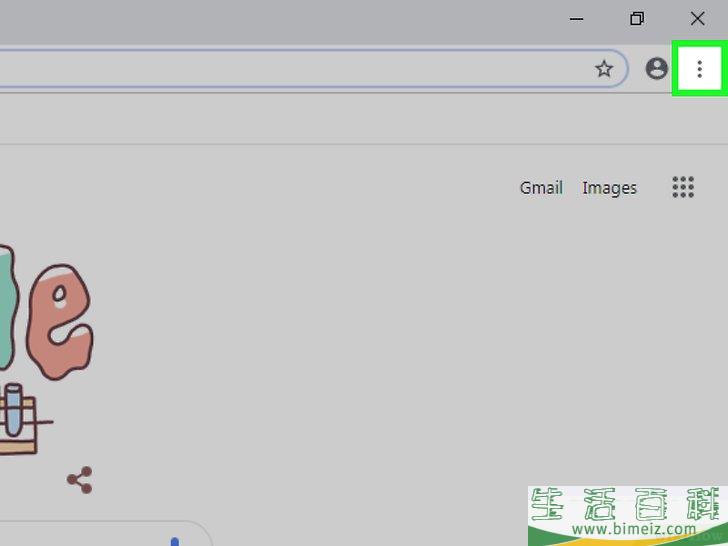
2点击窗口右上角的⋮
,打开一个下拉菜单。
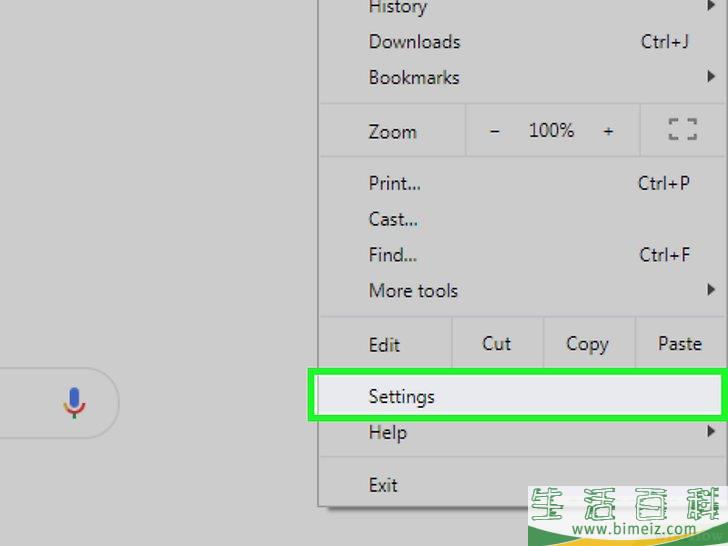
3点击靠近下拉菜单底部的设置
。
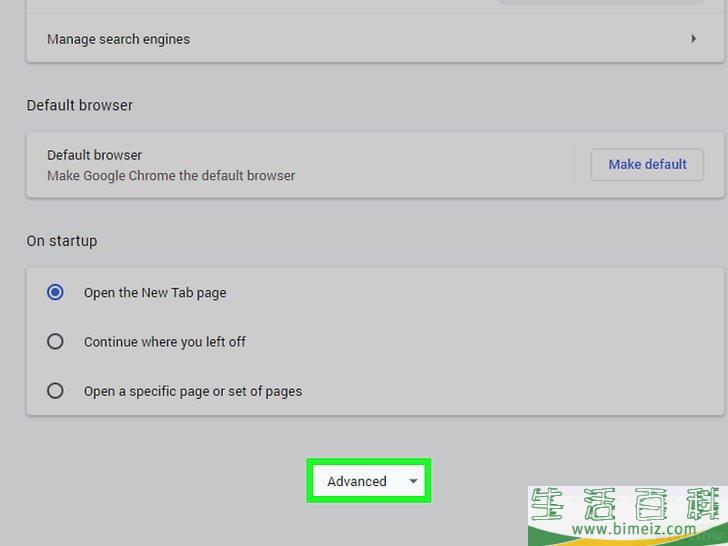
4往下滚动,点击页面最底部的高级
。
这样会展开“设置”页面,显示更多选项。
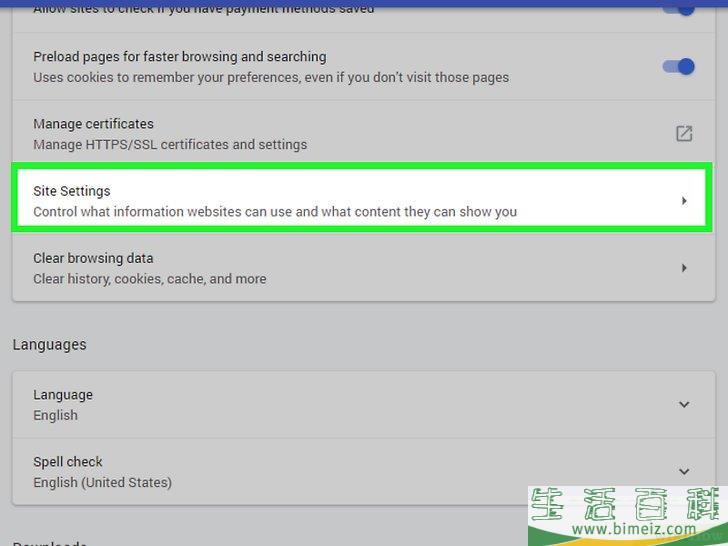
5往下滚动,点击内容设置
。
它就在“隐私设置和安全性”部分中靠近底部的位置。
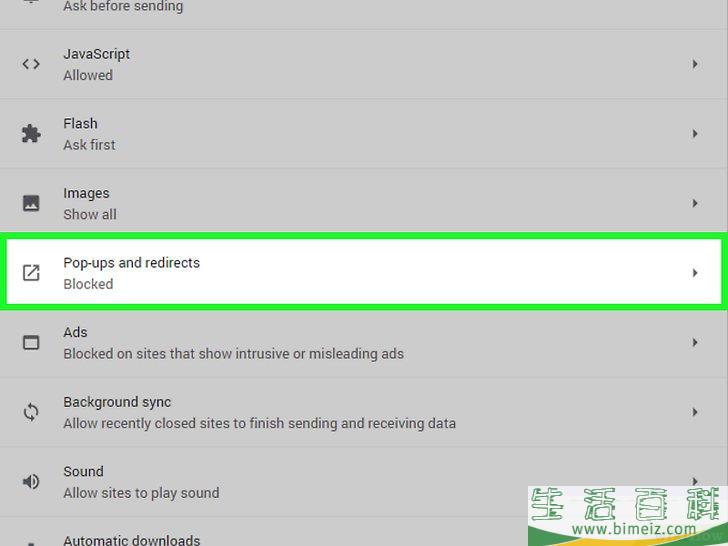
6往下滚动,点击靠近菜单底部的弹出式窗口
。
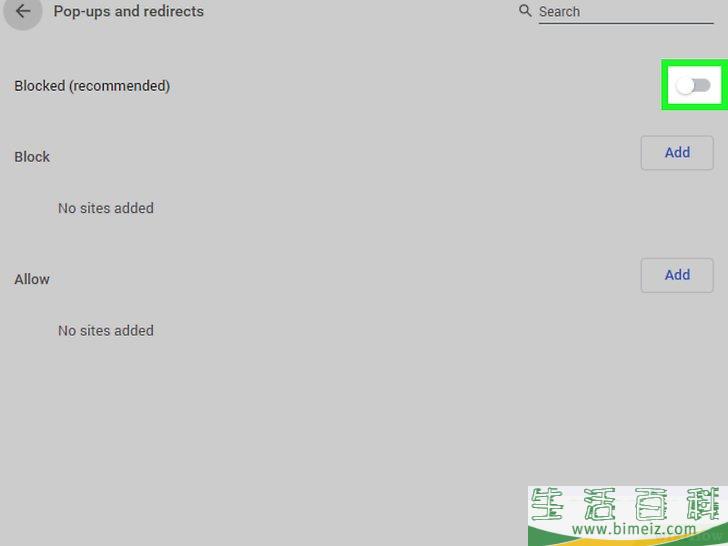
7点击靠近菜单顶端的蓝色“允许”开关 。
开关随后会变成灰色
。
开关随后会变成灰色 。这下,Chrome浏览器就会拦截大部分网页的弹出式广告了。
。这下,Chrome浏览器就会拦截大部分网页的弹出式广告了。
- 如果开关已经是灰色的,那就说明Chrome浏览器已经阻止显示弹出式窗口。
- 想要拦截特定网站的弹出式窗口,点击菜单中“禁止”部分下面的
添加
按钮,然后输入有关网站的地址。
- 如果想允许显示特定网站的弹出式窗口,那就点击
允许
,然后输入有关网站的地址。
广告
方法2方法2 的 11:在移动设备使用谷歌Chrome浏览器
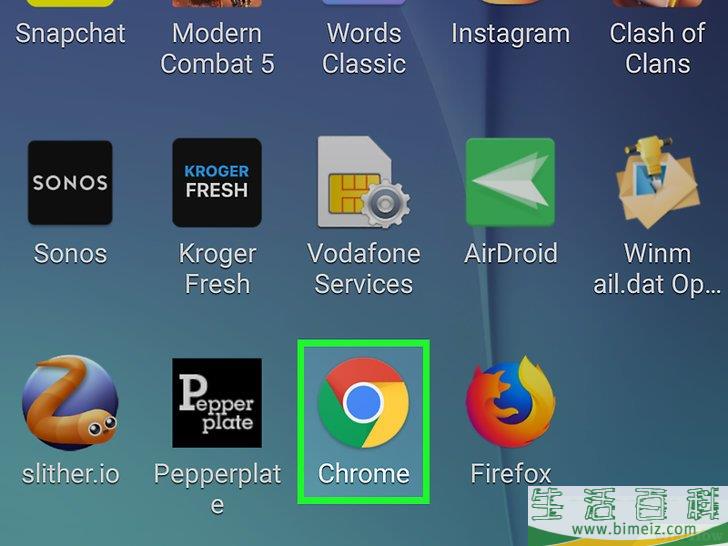
1打开Chrome浏览器 。
点按Chrome应用,它的图标是红、黄、绿和蓝组成的圆球。
。
点按Chrome应用,它的图标是红、黄、绿和蓝组成的圆球。
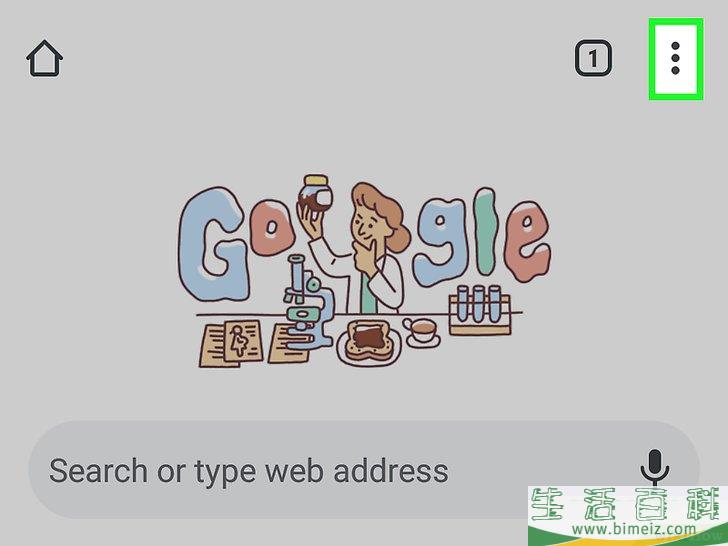
2点按屏幕右上角的&# 8942;
,打开一个下拉菜单。
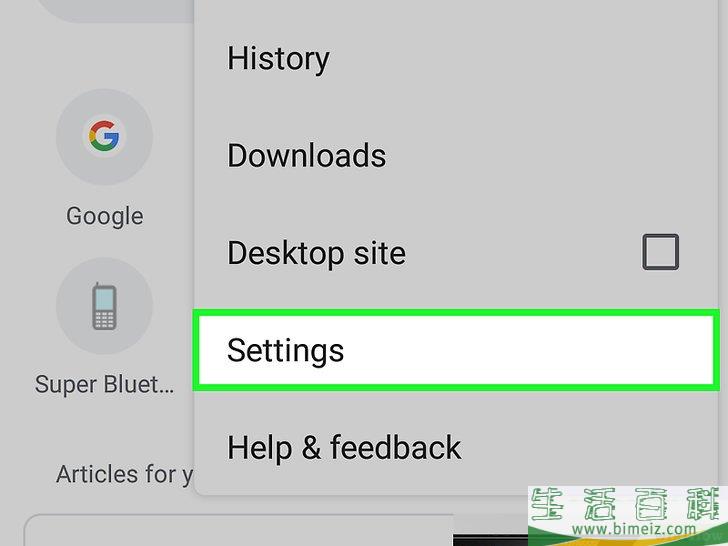
3点按设置
。
这个选项就在下拉菜单中靠近底部的位置。
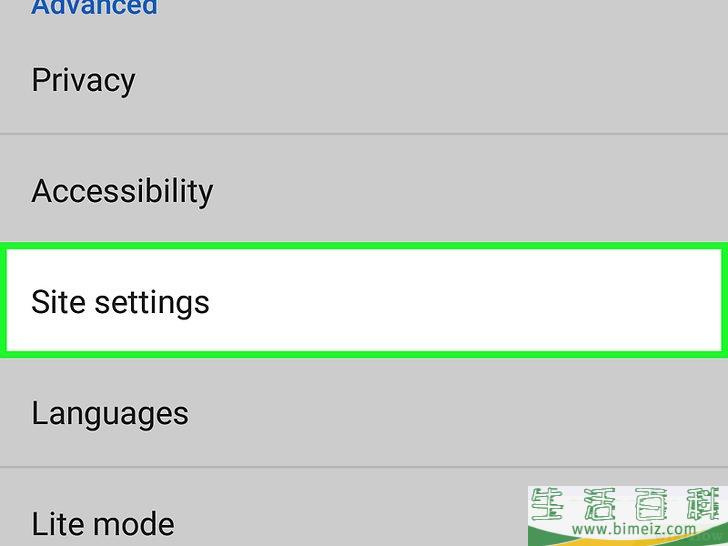
4点按内容设置
。
它就在“设置”页面靠近中间的位置。
- 在安卓设备,点按
网站设置
。
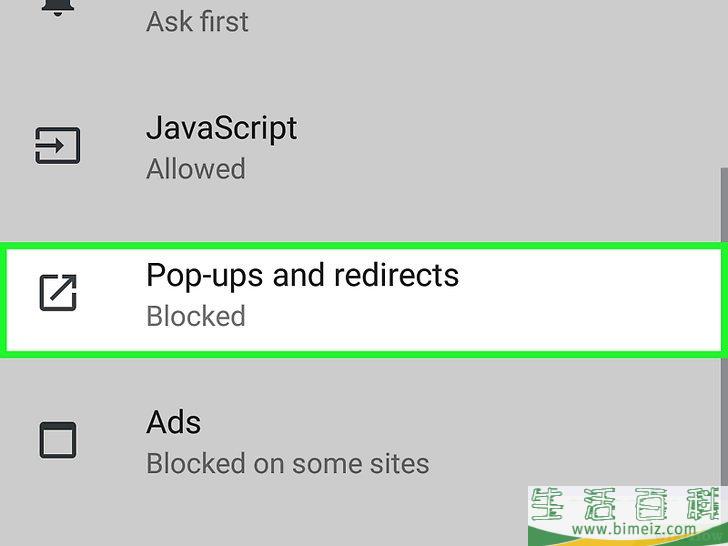
5点按靠近屏幕顶端的拦截弹出式窗口
选项。
- 在安卓设备,点按靠近屏幕底部的
弹出式窗口
。
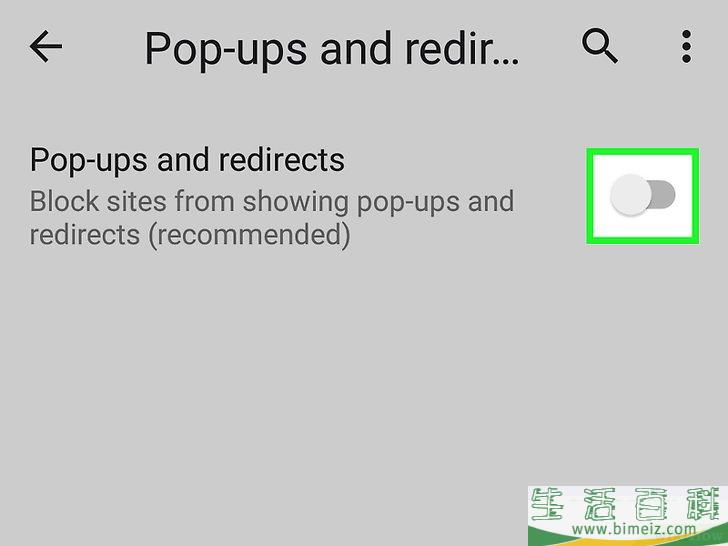
6点按白色的“拦截弹出式窗口”开关。
它就在靠近屏幕顶端的位置。开关随后会变成蓝色,表示弹出式窗口已被禁止。
- 在安卓设备,点按彩色的“弹出式窗口”开关
 。开关随后会变成灰色,表示弹出式窗口已被禁止。
。开关随后会变成灰色,表示弹出式窗口已被禁止。
广告
方法3方法3 的 11:在电脑上使用火狐浏览器
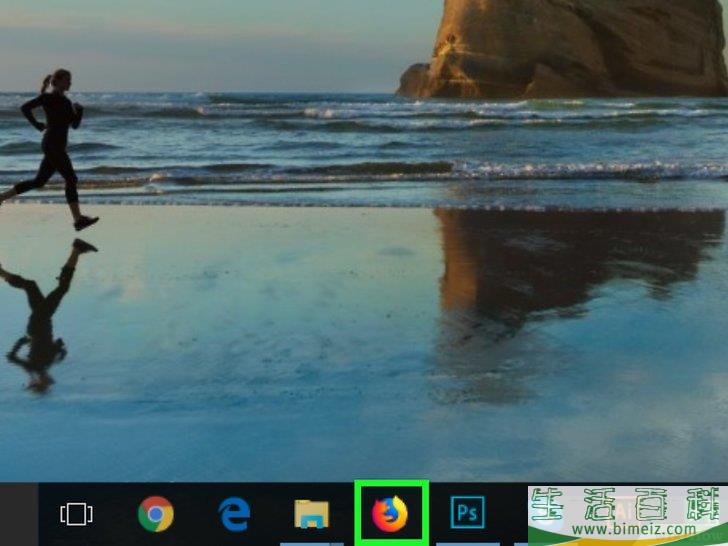
1打开火狐浏览器。
它的图标是一只橙色狐狸抱住一个蓝色地球。
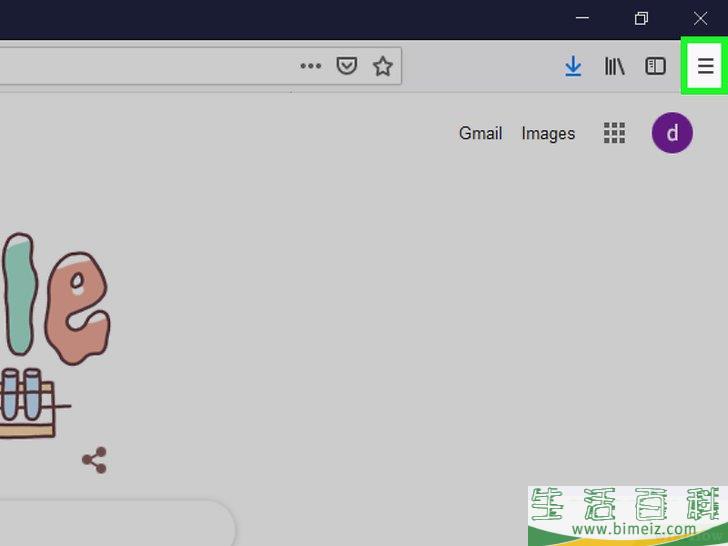
2点击窗口右上角的☰
。
屏幕上会出现一个菜单。
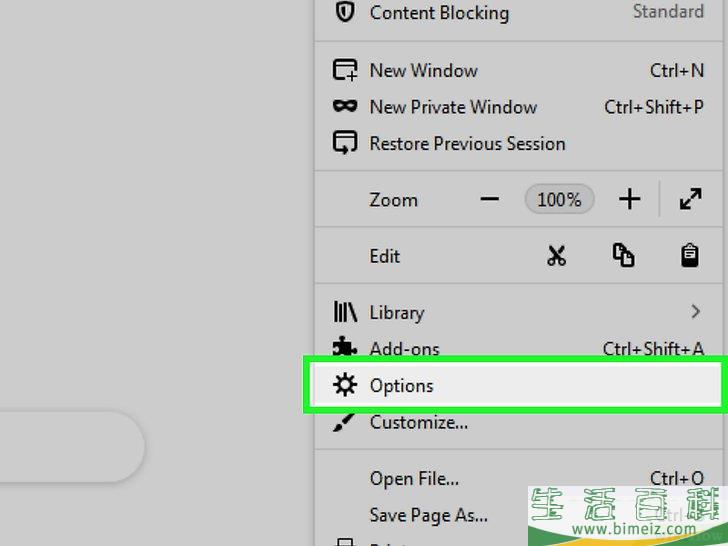
3点击靠近菜单中间的选项
。
- 在Mac电脑,点击
首选项
。
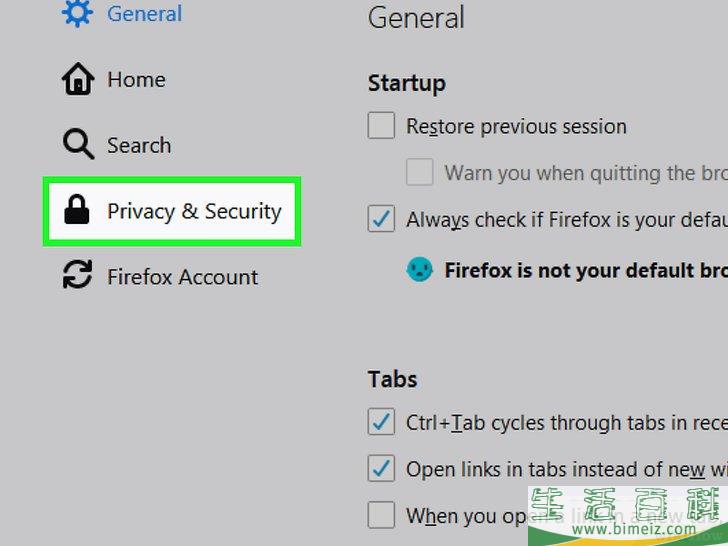
4点击窗口左侧的隐私与安全
选项卡。
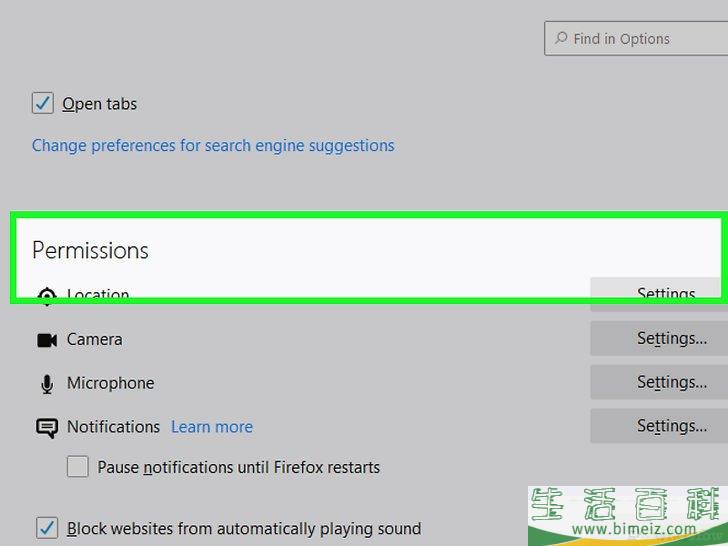
5往下滚动到靠近页面底部的“权限”部分。
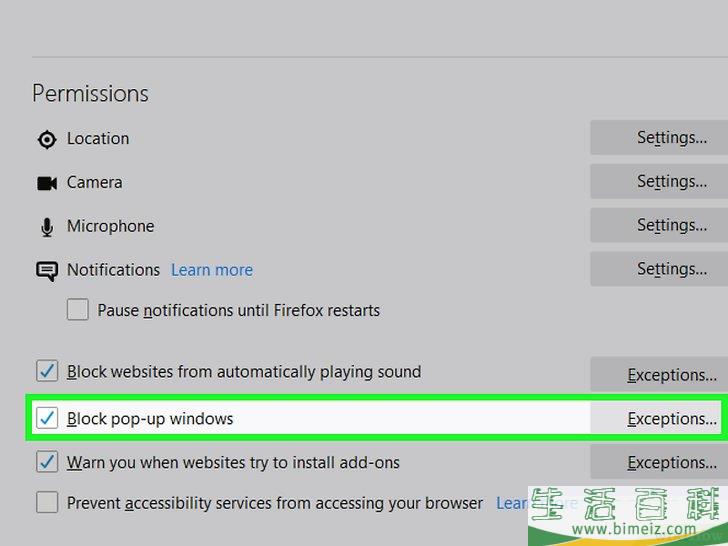
6勾选“阻止弹出窗口”复选框。
它就在“权限”部分的底部。
- 如果这个复选框已被勾选,那就说明火狐浏览器本来就已经阻止弹出窗口。
- 想要添加这条规则的例外情况,可以点击复选框右边的
例外
,输入一个网址,然后点击
允许
。
广告
方法4方法4 的 11:在iPhone上使用火狐浏览器
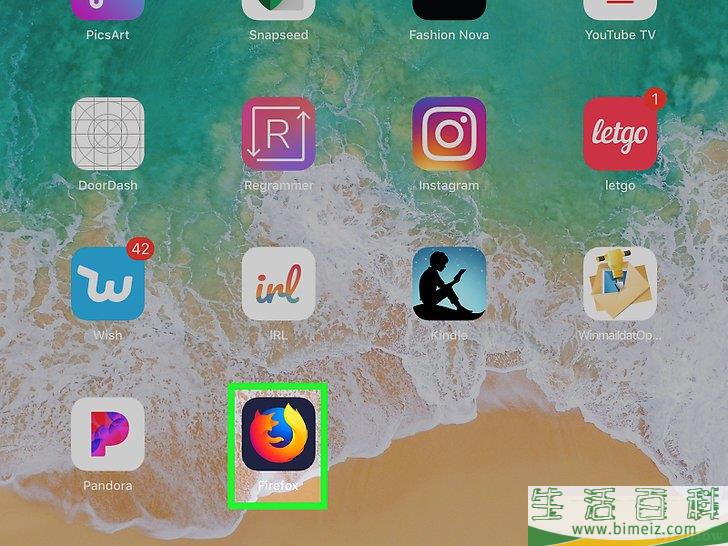
1打开火狐浏览器。
点按火狐浏览器应用,图标是一只橙色狐狸抱着一个蓝色地球。
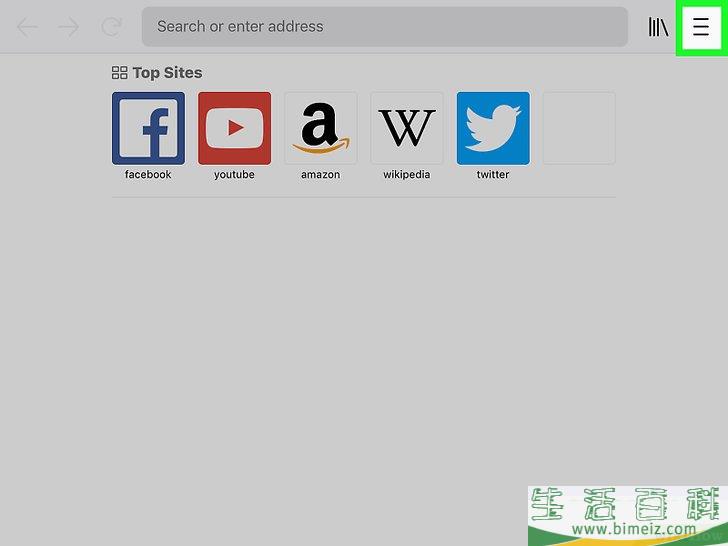
2点按屏幕右下角的☰
,打开一个菜单。
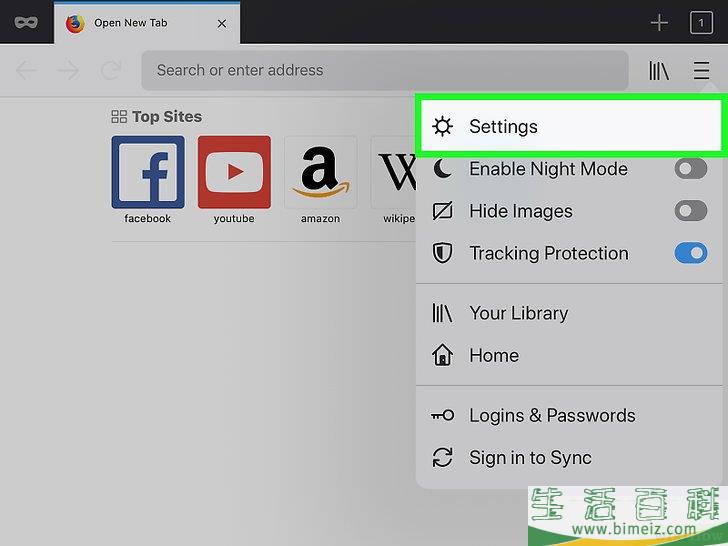
3点按靠近菜单底部的设置
选项。
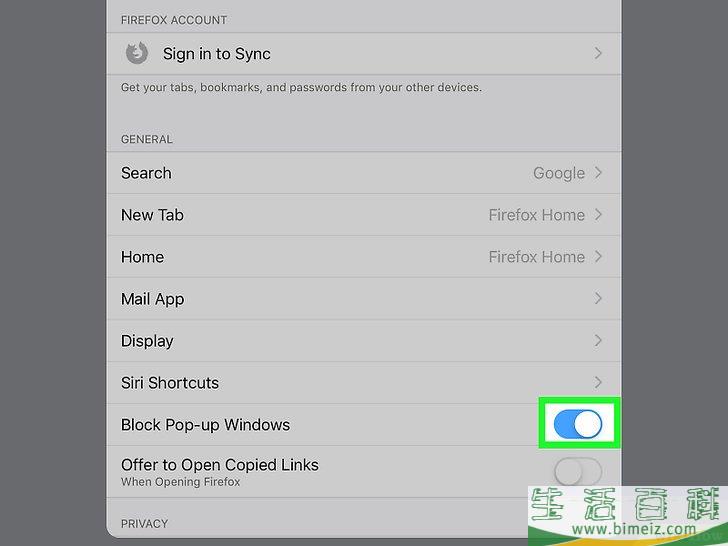
4点按白色的“阻止弹出窗口”开关 。
开关随后会变成蓝色,说明火狐浏览器从现在开始会拦截大部分弹出式广告。广告
。
开关随后会变成蓝色,说明火狐浏览器从现在开始会拦截大部分弹出式广告。广告
方法5方法5 的 11:在安卓设备使用Firefox浏览器
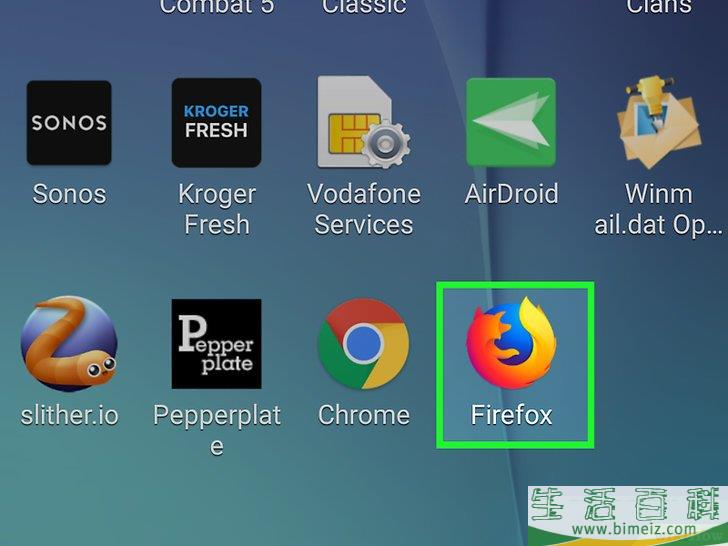
1打开火狐浏览器。
点按火狐浏览器应用,它的图标是一只橙色狐狸抱着一个蓝色地球。
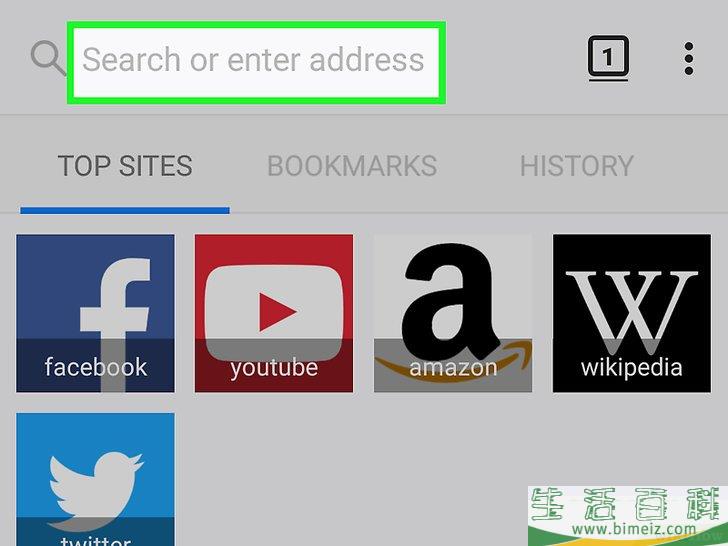
2点按火狐浏览器顶端的搜索栏。
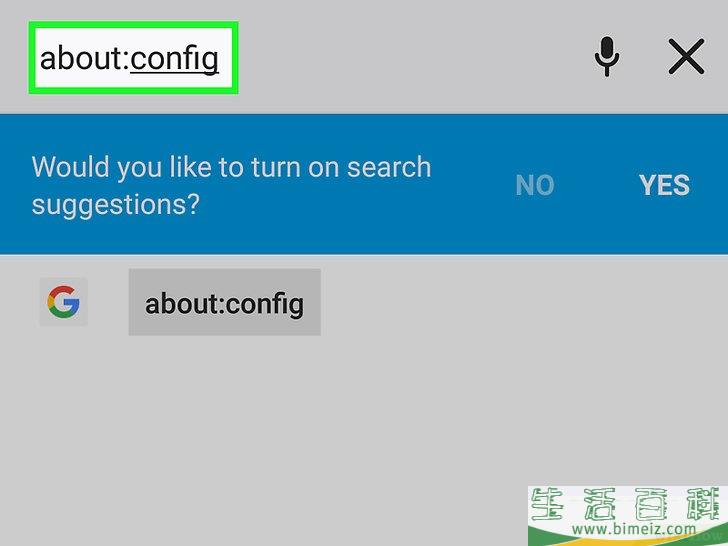
3前往配置页面。
输入about:config
,点按
搜索
或是按下键盘上的回车键
。
- 如果搜索栏中有任何文本,先删除再输入about:config
。
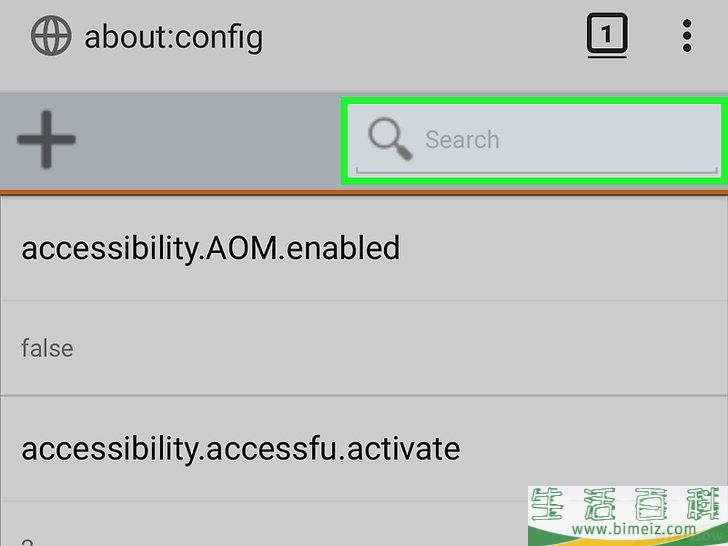
4点按“搜索”文本框。
它就在屏幕顶端的搜索栏底下。
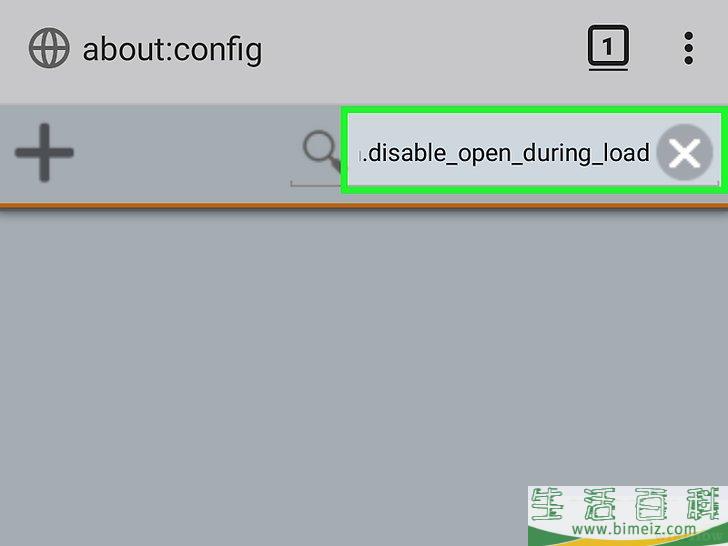
5搜索弹出式窗口拦截器。
输入dom.disable_open_during_load
,等待
dom.disable_open_during_load
选项出现。
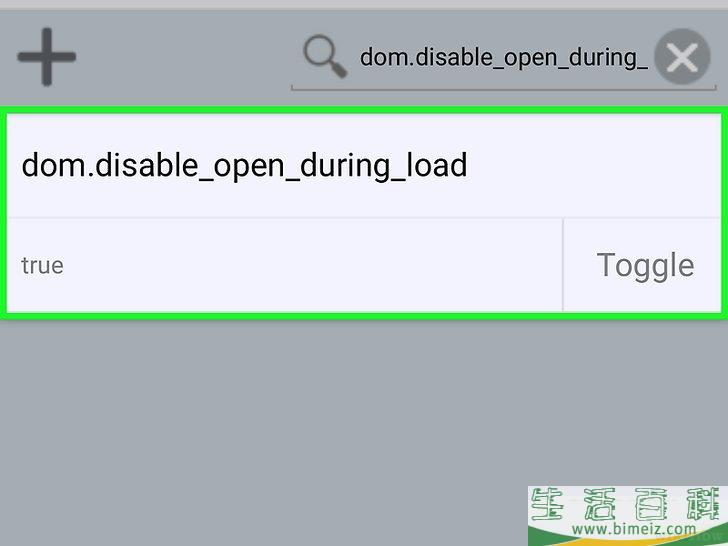
6选择弹出式窗口拦截器。
点按
dom.disable_open_during_load
部分来展开它。屏幕左侧可以看到弹出式窗口拦截器的状态,应该显示为“真”(true)。
- 如果状态显示为“假”(false),说明火狐浏览器已经拦截弹出式窗口。
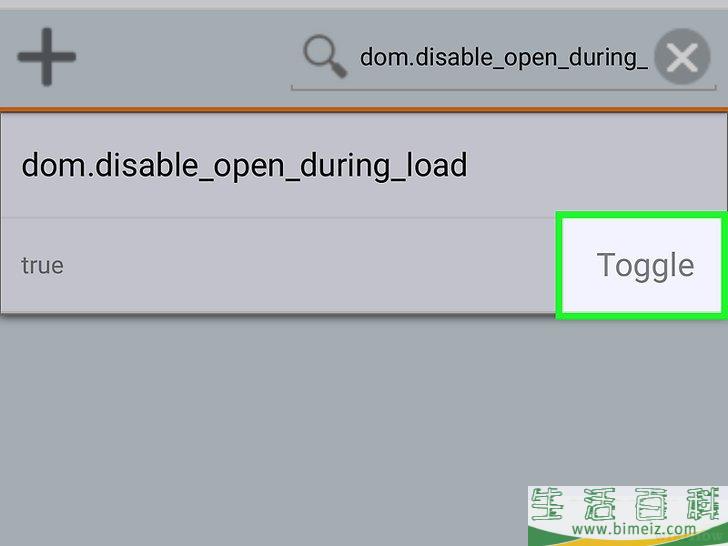
7点按切换
。
它就在弹出式窗口拦截器部分的右下角。状态从“真”改成“假”,开始启用弹出式窗口拦截器。
- 即使启用了弹出式窗口拦截器,并非所有弹出式窗口都会被拦截。
广告
方法6方法6 的 11:使用Microsoft Edge浏览器
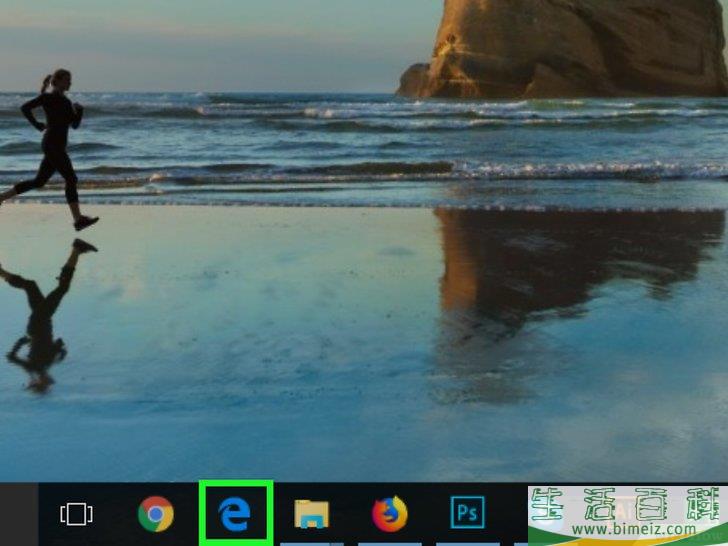
1打开Edge浏览器。
图标是一个蓝色或白色的字母“e”。
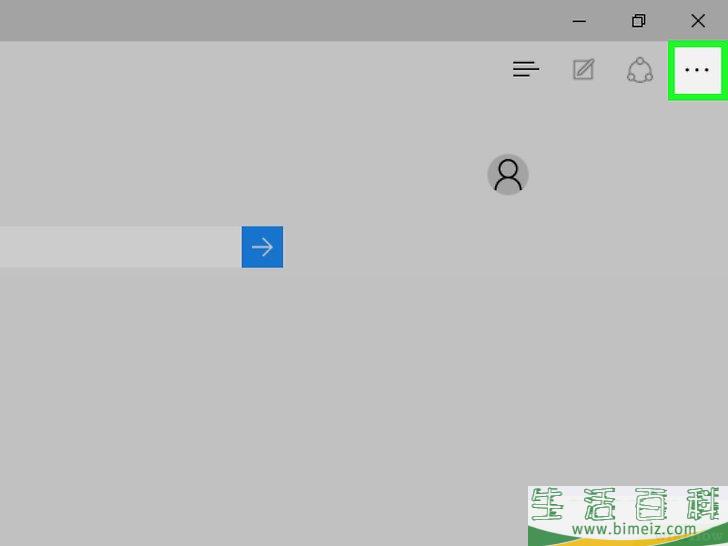
2点击窗口右上部分的⋯
。
屏幕上会出现一个菜单。
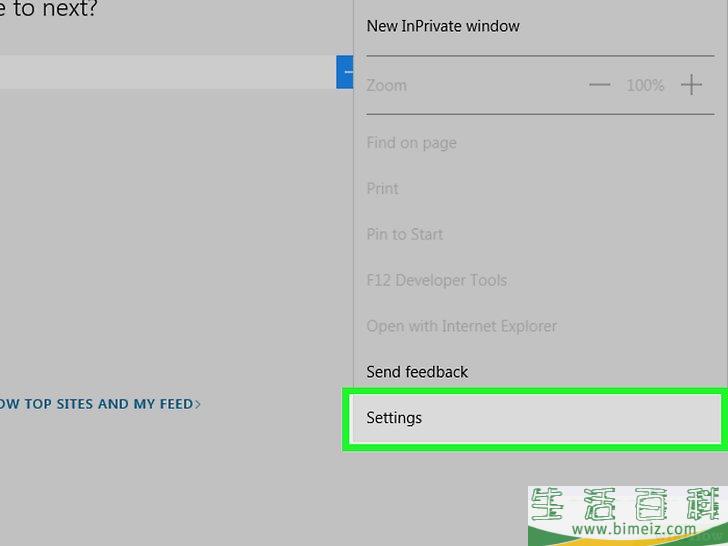
3点击靠近菜单底部的设置
。
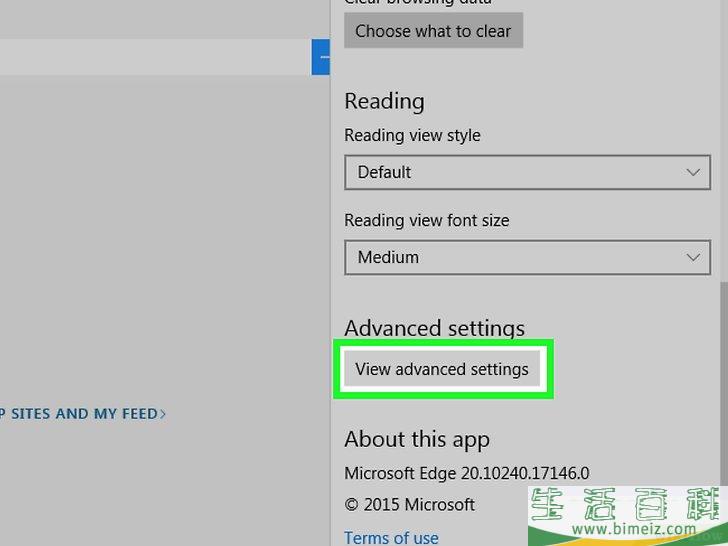
4往下滚动,点击靠近菜单底部的查看高级设置
选项。
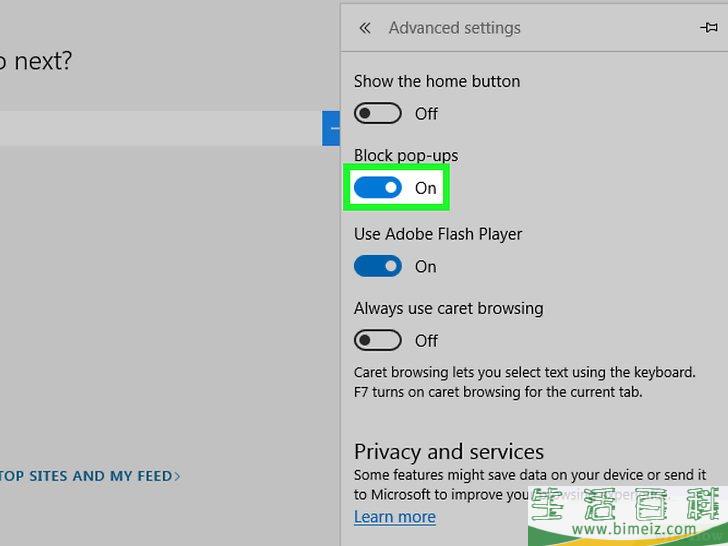
5点击白色的“阻止弹出窗口”开关 。
开关随后会变成蓝色
。
开关随后会变成蓝色 。Edge浏览器从现在开始会阻止网页弹出大量窗口。广告
。Edge浏览器从现在开始会阻止网页弹出大量窗口。广告
方法7方法7 的 11:使用Internet Explorer浏览器
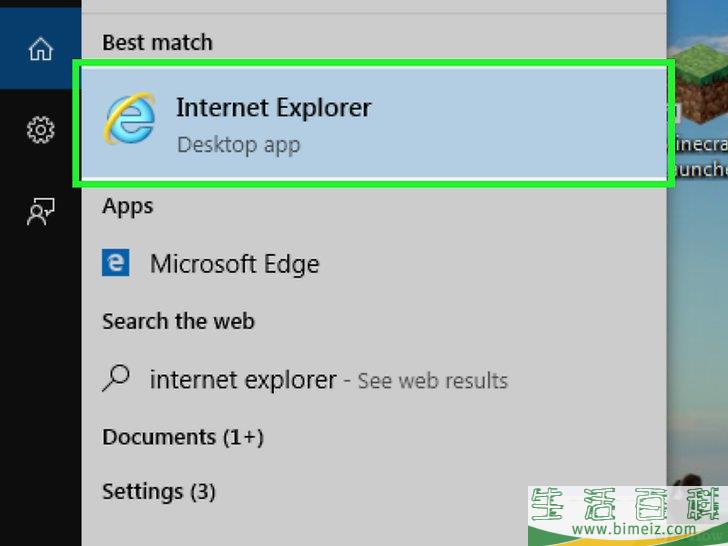
1打开Internet Explorer浏览器。
图标是被黄色丝带围绕的浅蓝色字母“e”。
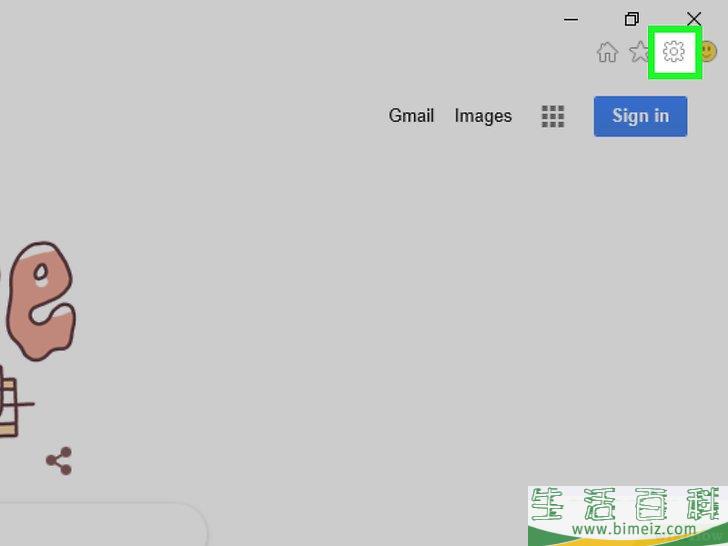
2点击“设置” 。
这个齿轮形状的图标就在窗口右上角。屏幕上会出现一个下拉菜单。
。
这个齿轮形状的图标就在窗口右上角。屏幕上会出现一个下拉菜单。
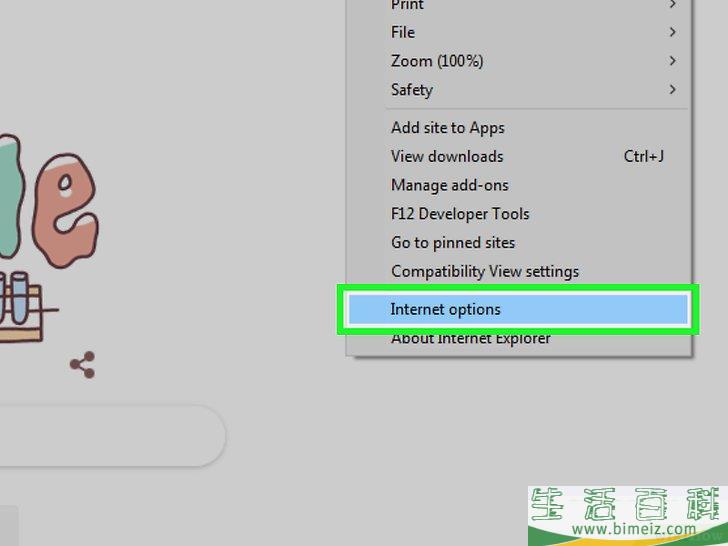
3点击Internet选项
。
它就在下拉菜单中靠近顶端的位置。
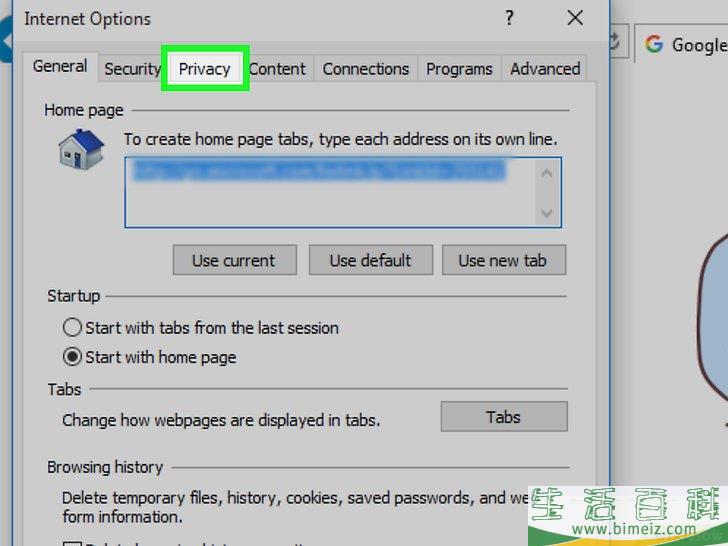
4点击“Internet选项”窗口顶端的隐私
选项卡。
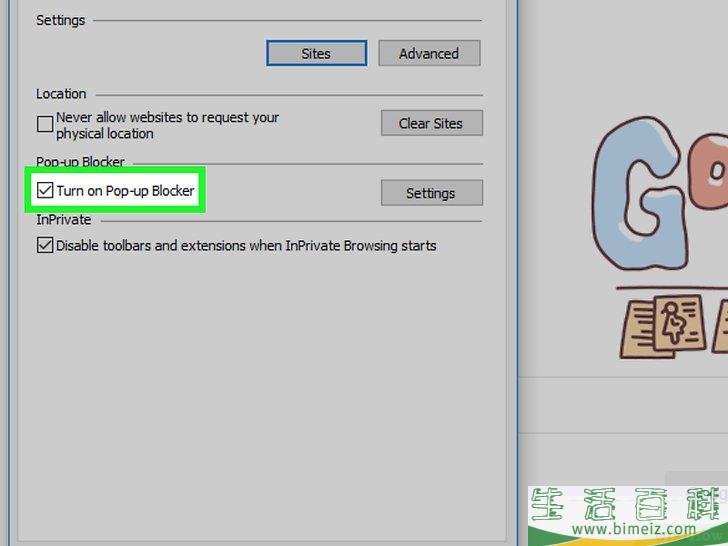
5在“Internet选项”窗口的“弹出窗口阻止程序”部分中,勾选“打开弹出窗口阻止程序”复选框。
- 如果这个复选框已被勾选,说明Internet Explorer浏览器本来就已经阻止弹出窗口。
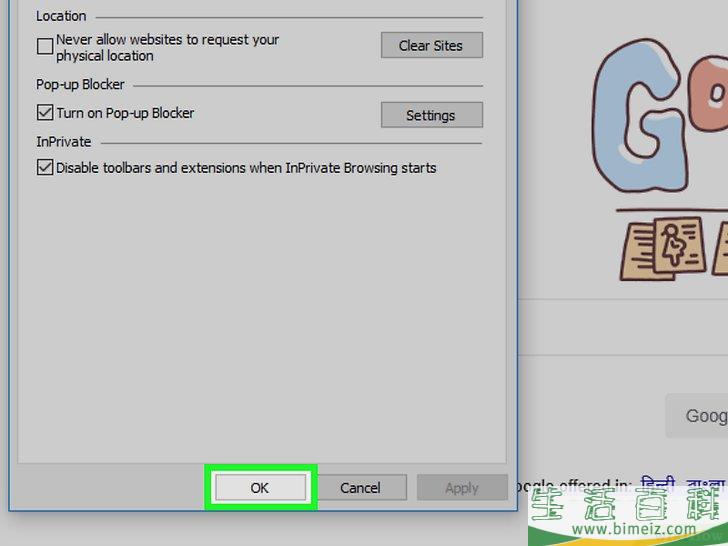
6点击确定
。
现在,你在Internet Explorer浏览器遇到的大部分弹出式窗口都会被拦截。
- 你也可以阻止特定网站显示弹出式窗口,只需要点击复选框旁边的
设置
,输入网址,然后点击
添加
。
广告
方法8方法8 的 11:在电脑上使用Safari浏览器
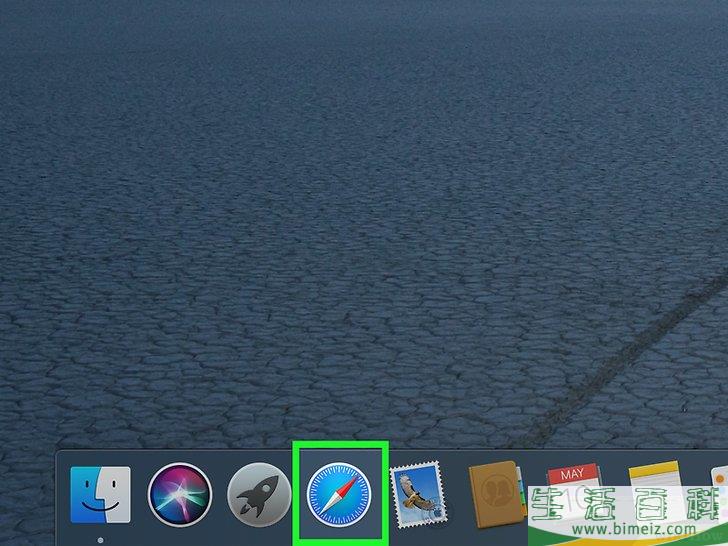
1打开Safari浏览器。
图标是蓝色的指南针。
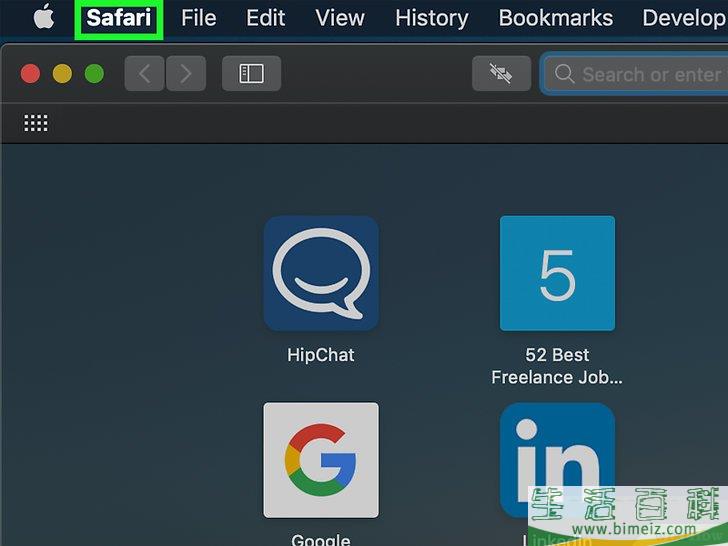
2点击菜单栏左上角的Safari浏览器
。
屏幕上会出现下拉菜单。
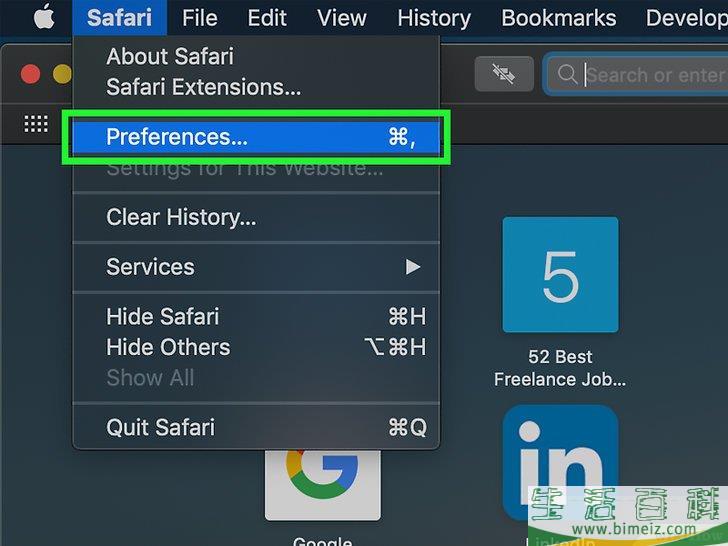
3点击偏好设置
。
这个选项就在下拉菜单中靠近顶端的位置。
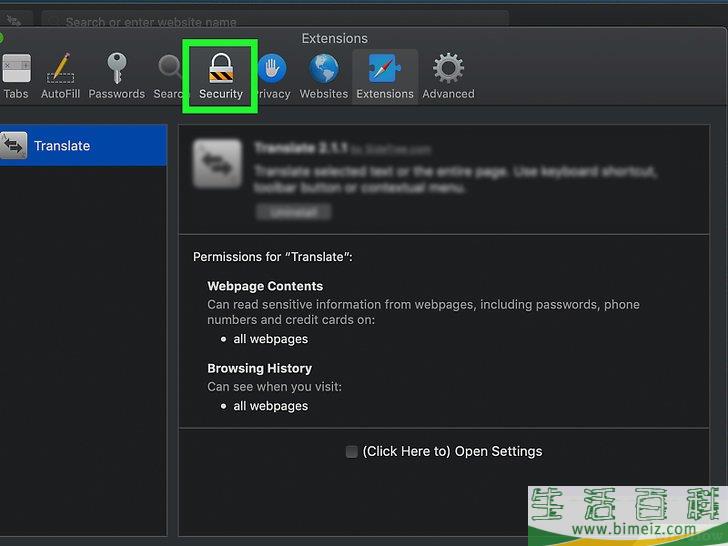
4点击“偏好设置”窗口顶端的安全性
选项卡。
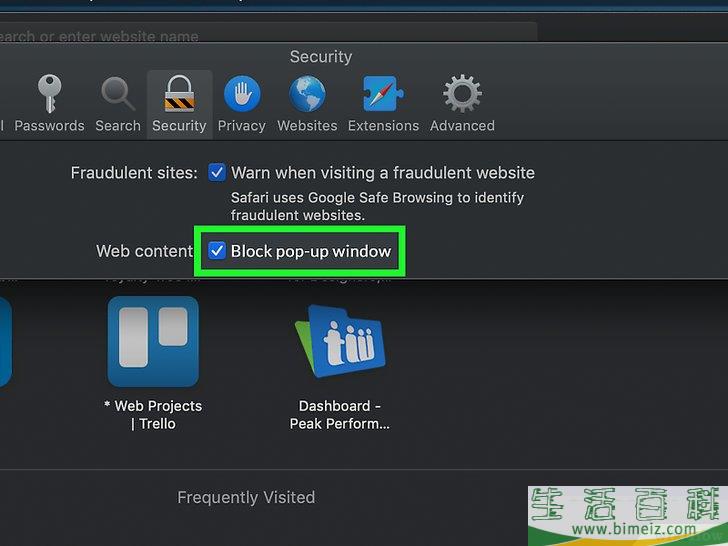
5在“网站”部分中,勾选“阻止弹出式窗口”复选框。
现在,你在Safari浏览器遇到的大多数弹出式窗口都会被拦截下来。
- 个别网站的弹出式窗口无法在Safari被拦截。
广告
方法9方法9 的 11:在移动设备使用Safari浏览器

1打开iPhone的“设置” 。
点按“设置”应用,图标背景是灰色的,里面有一个齿轮。
。
点按“设置”应用,图标背景是灰色的,里面有一个齿轮。
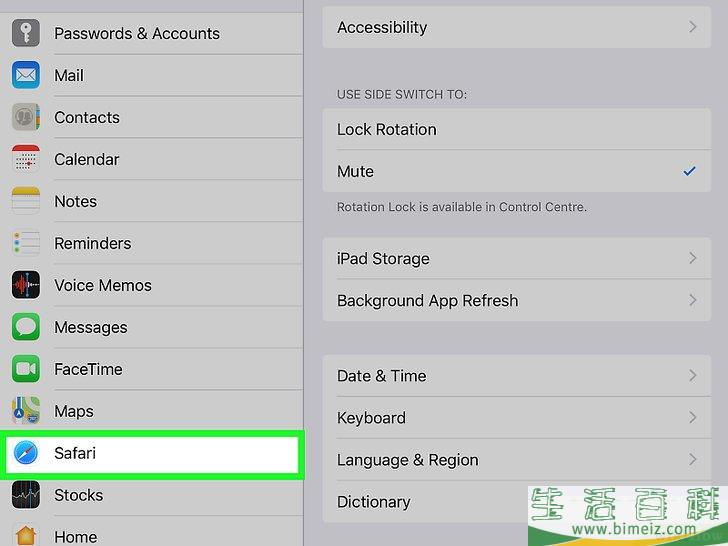
2往下滚动那个,点按Safari浏览器
。
它就在靠近“设置”页面中间的位置。
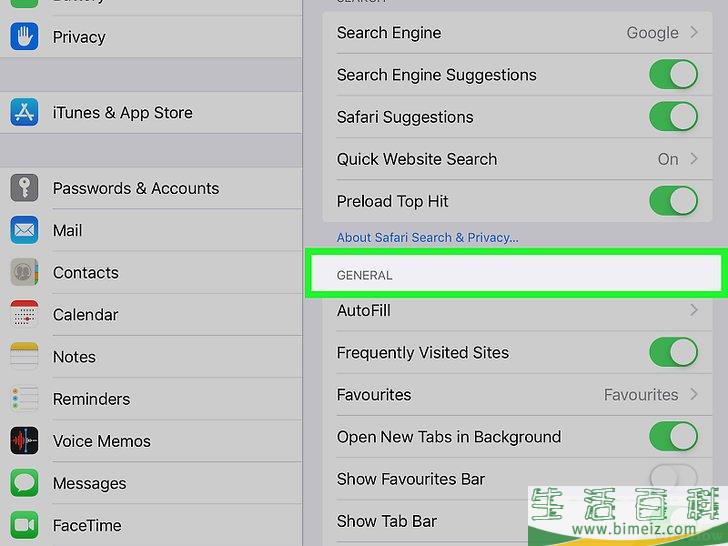
3往下滚动到靠近“Safari浏览器”页面中间的“通用”部分。
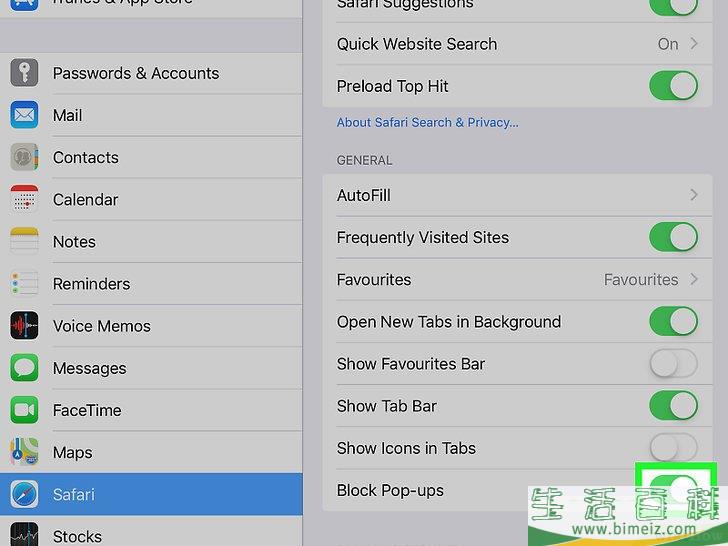
4点按“通用”部分中白色的“阻止弹出式窗口”开关 。
开关变成绿色
。
开关变成绿色 ,表示iPhone的Safari浏览器从现在开始会阻止弹出式窗口。
,表示iPhone的Safari浏览器从现在开始会阻止弹出式窗口。
- 如果开关本来就是绿色的,说明Safari浏览器已经在阻止弹出式窗口。
广告
方法10方法10 的 11:在iPhone上使用Adblock Mobile
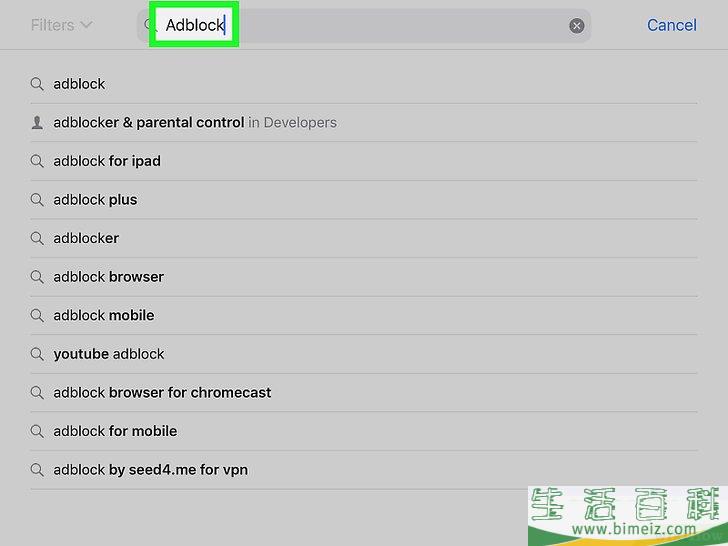
1下载Adblock Mobile。
打开iPhone的
App Store
应用 ,然后按下面的怎么阻止网页弹出窗口的方法操作:
,然后按下面的怎么阻止网页弹出窗口的方法操作:
- 点按
搜索
。
- 点按搜索栏。
- 输入adblock
,点按
搜索
。
- 点按“Adblock Mobile”标题右边的
获取
。
- 出现提示时,输入你的触控ID或苹果ID密码。
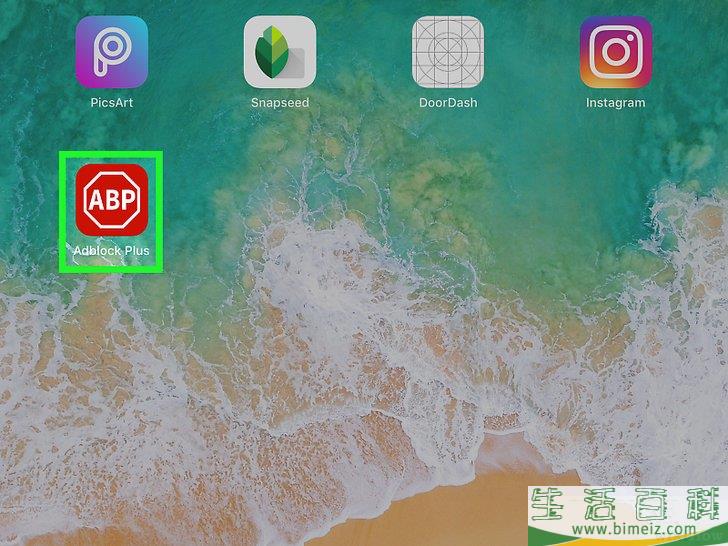
2打开Adblock Mobile。
点按“App Store”里面的
打开
按钮,或者在主屏幕点按Adblock Mobile应用,图标是红色的取消手势。
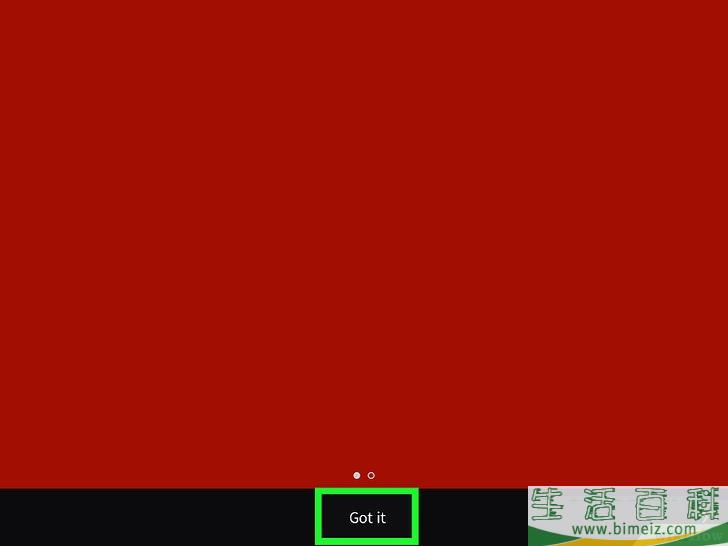
3点按靠近屏幕底部的开始
。
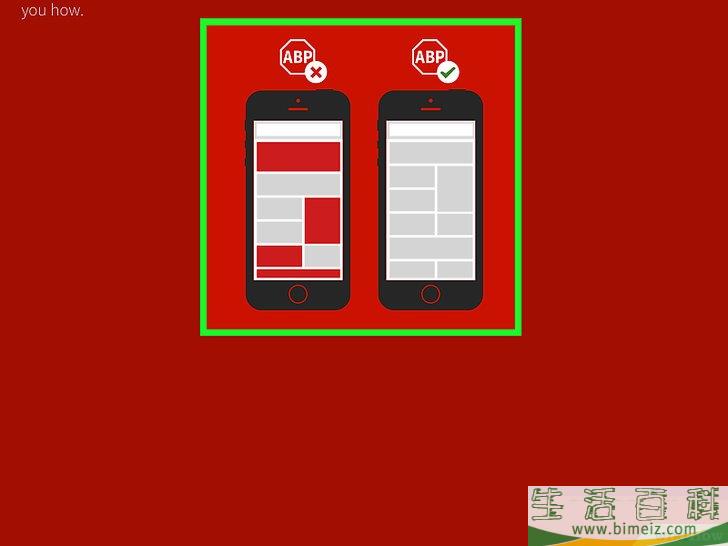
4看完Adblock功能介绍。
点按
下一步
三次,然后点按屏幕底部的
太好了
。
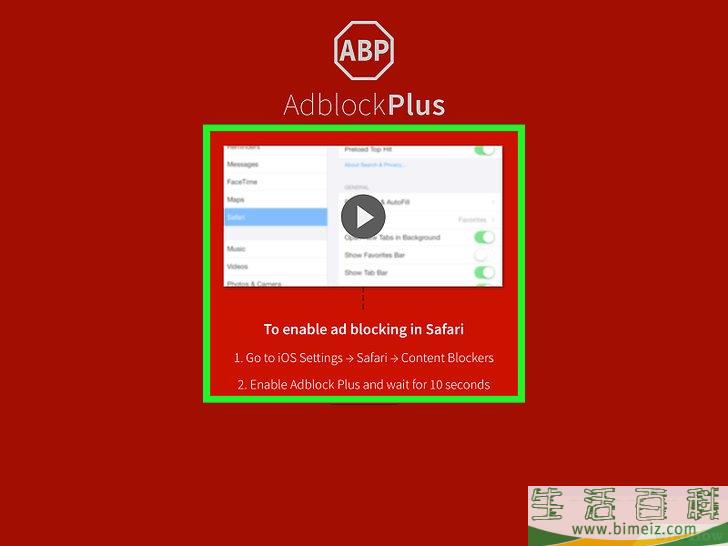
5点按启用Adblock
。
这个白色按钮位于屏幕底部。
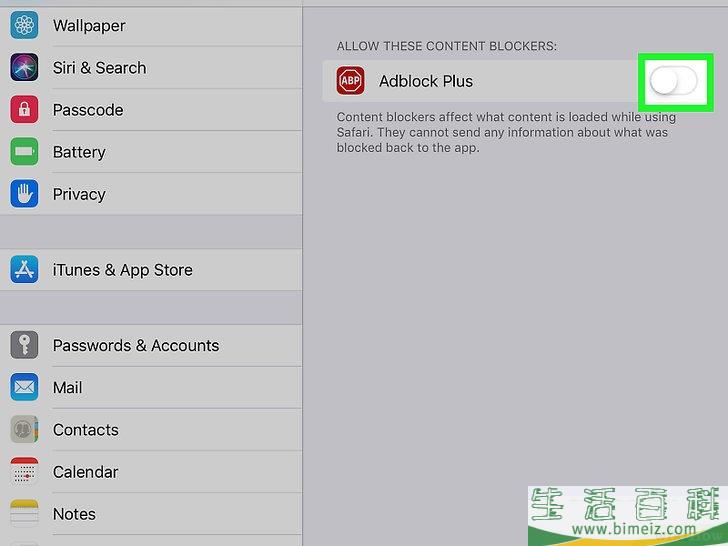
6出现提示时,点按允许
。
这将允许Adblock Mobile在iPhone创建一个虚拟专用网络(VPN)配置。
- 正是这项配置阻止网页显示广告和弹出窗口。
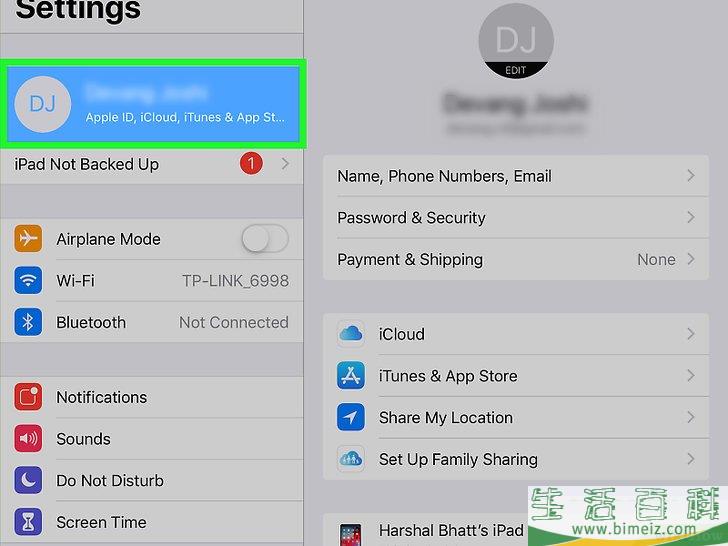
7输入你的触控ID或苹果ID密码。
出现提示时,扫描你的指纹,或者输入登录苹果ID帐户所用的密码。

8等待VPN连接。
当你在iPhone屏幕左上方的无线网络指示器旁边,看到了标注为“VPN”的小图标,就可以继续下一步。
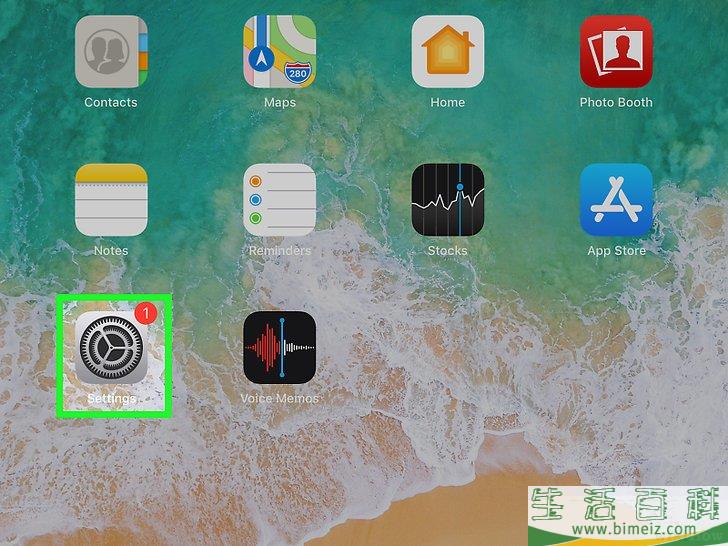
9在不受弹出式窗口打扰的情况下浏览网页。
Adblock Mobile的VPN允许你跳过大部分应用的广告,包括移动版浏览器的广告,阻止显示不必要的弹出式窗口。
- 打开iPhone的
设置
,点按靠近屏幕底部的绿色“VPN”开关,就可以禁用VPN。
广告
方法11方法11 的 11:在安卓设备使用Brave浏览器
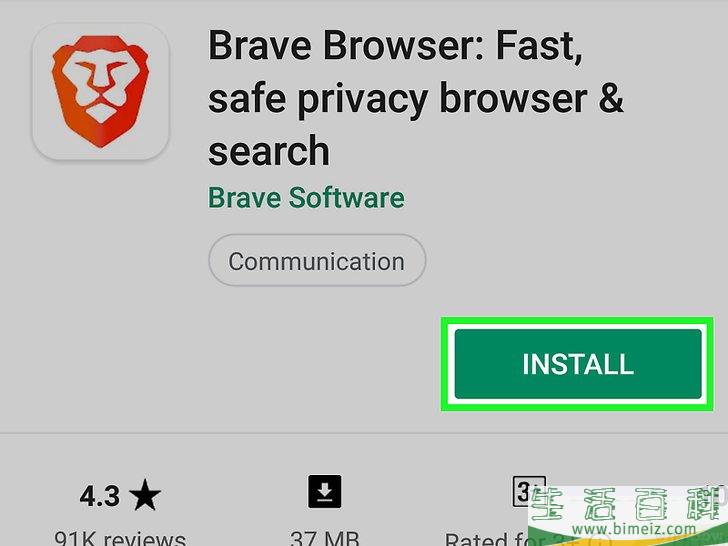
1下载Brave浏览器应用。
这个应用在默认情况下会拦截大部分广告,包括弹出式窗口,不过必须先把它设置为默认浏览器。打开
Google Play商店
应用 ,然后按下面的怎么阻止网页弹出窗口的方法操作:
,然后按下面的怎么阻止网页弹出窗口的方法操作:
- 点按搜索栏。
- 输入brave
。
- 点按
Brave Browser: Fast Adblocker
。
- 点按
安装
。
- 出现提示时,点按
接受
。
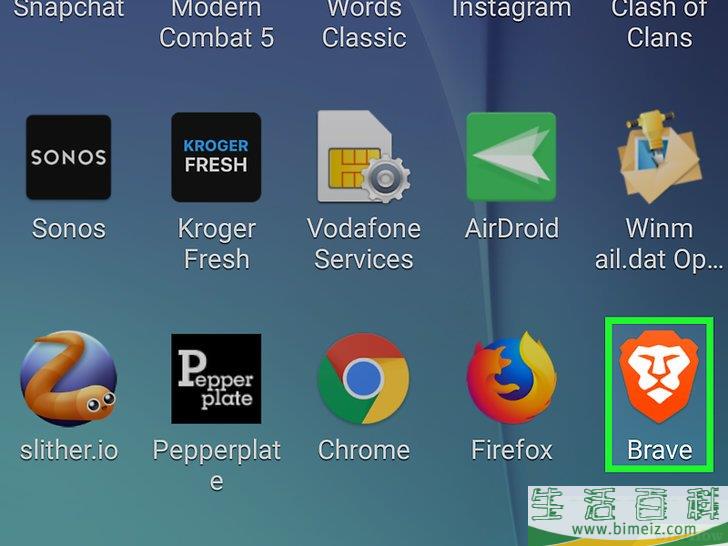
2打开Brave浏览器。
点按Google Play商店里的
打开
按钮,或者点按主屏幕里的Brave应用,图标是一个橙白色狮子。
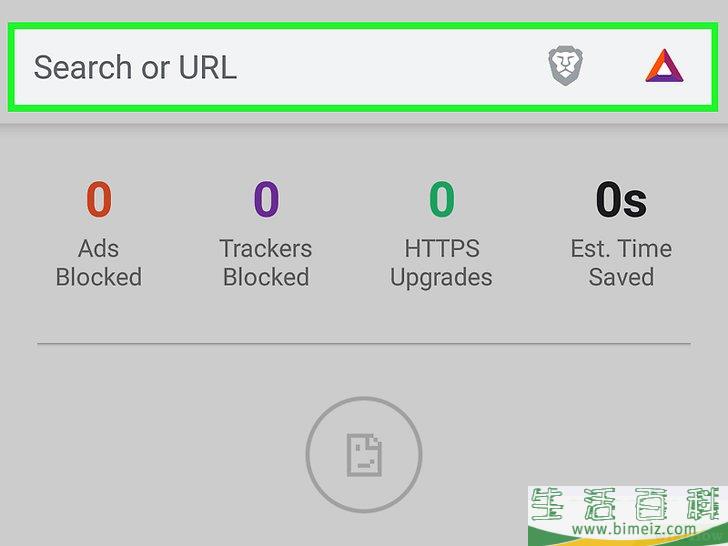
3在不受弹出式窗口打扰的情况下浏览网页。
Brave浏览器的使用方法和其它浏览器一样,它在默认情况下会自动拦截广告,包括弹出式窗口。广告
注意事项
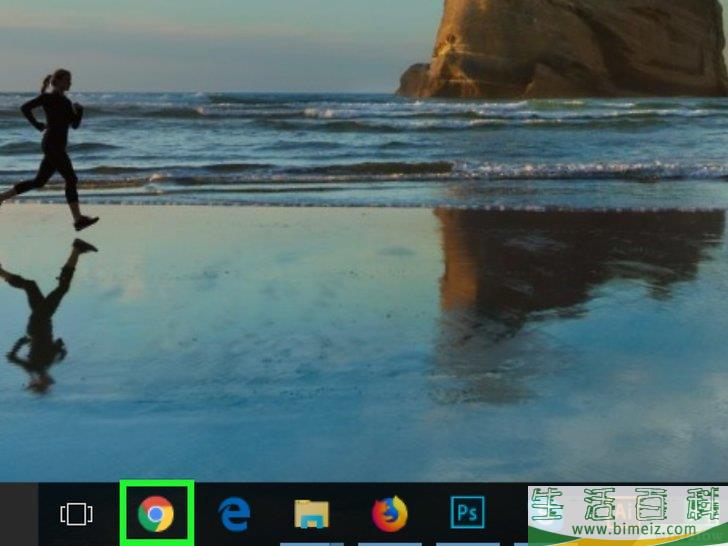
1打开谷歌浏览器 ,它的图标是红、黄、绿和蓝4种颜色组成的圆球。
,它的图标是红、黄、绿和蓝4种颜色组成的圆球。
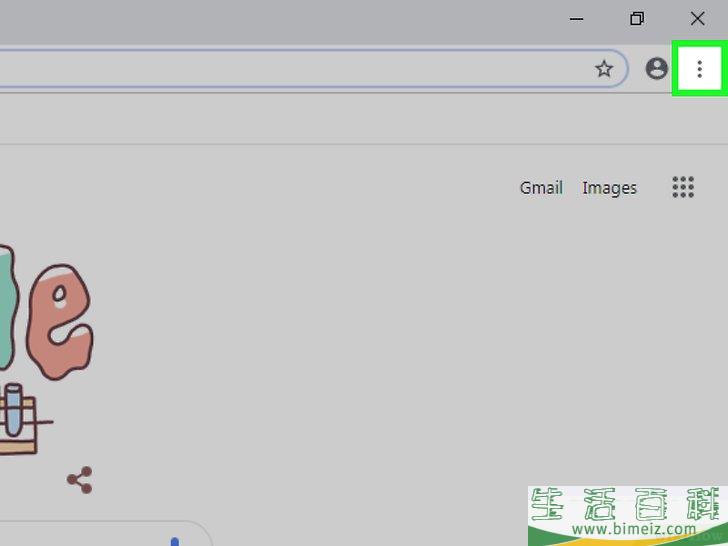
2点击窗口右上角的⋮ ,打开一个下拉菜单。
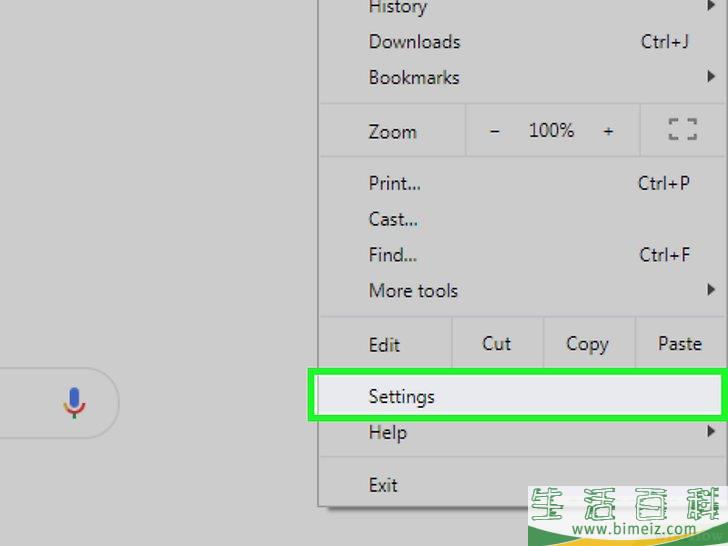
3点击靠近下拉菜单底部的设置 。
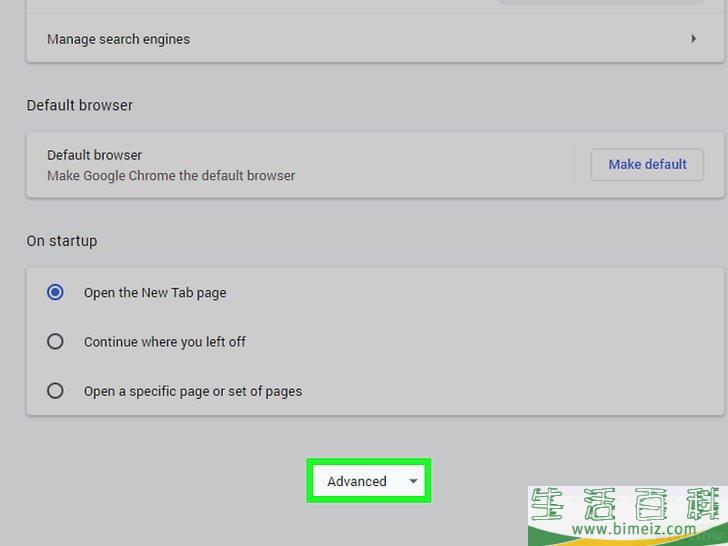
4往下滚动,点击页面最底部的高级 。 这样会展开“设置”页面,显示更多选项。
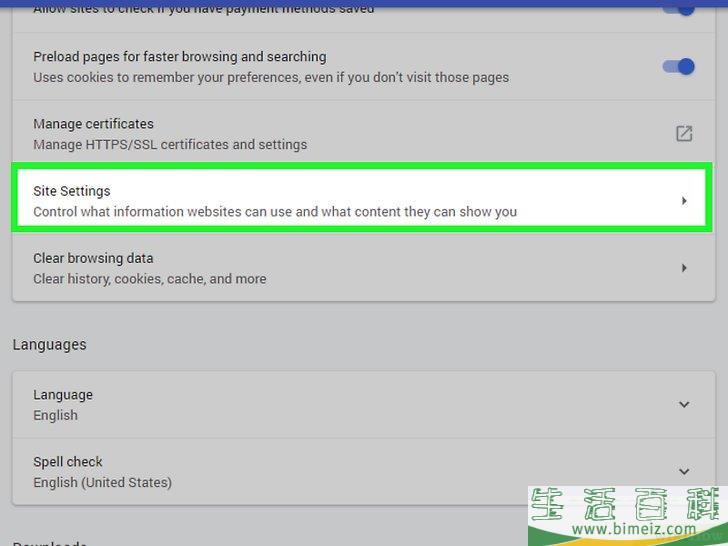
5往下滚动,点击内容设置 。 它就在“隐私设置和安全性”部分中靠近底部的位置。
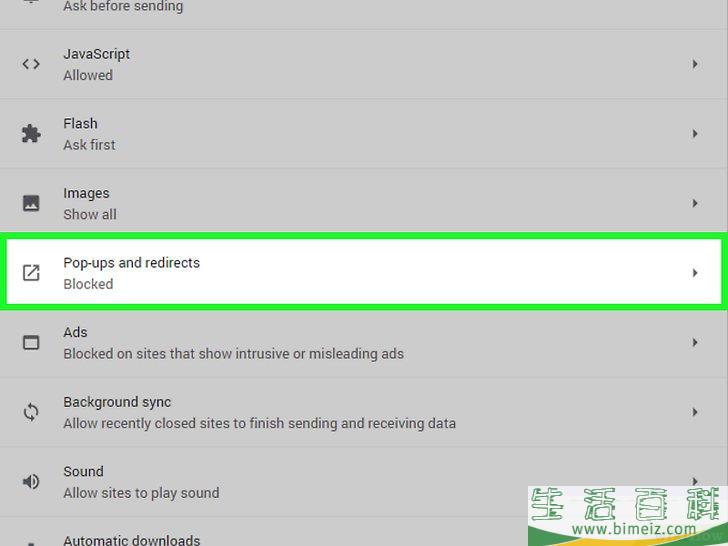
6往下滚动,点击靠近菜单底部的弹出式窗口 。
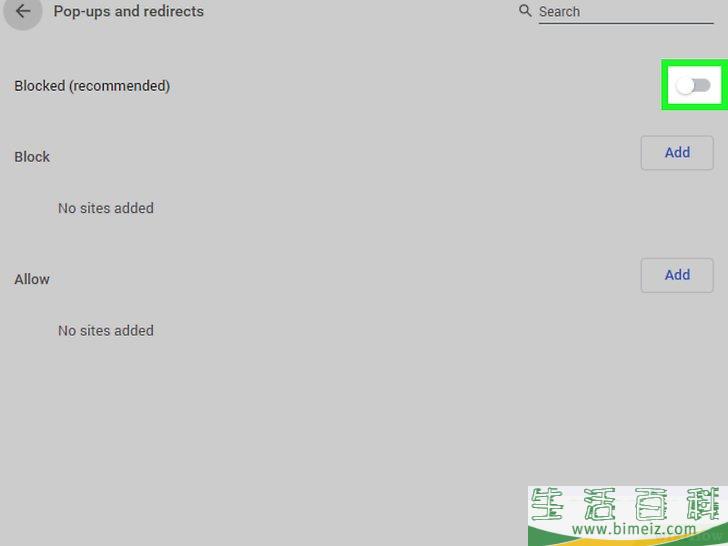
7点击靠近菜单顶端的蓝色“允许”开关 。
开关随后会变成灰色
。
开关随后会变成灰色 。这下,Chrome浏览器就会拦截大部分网页的弹出式广告了。
。这下,Chrome浏览器就会拦截大部分网页的弹出式广告了。
添加 按钮,然后输入有关网站的地址。
允许 ,然后输入有关网站的地址。
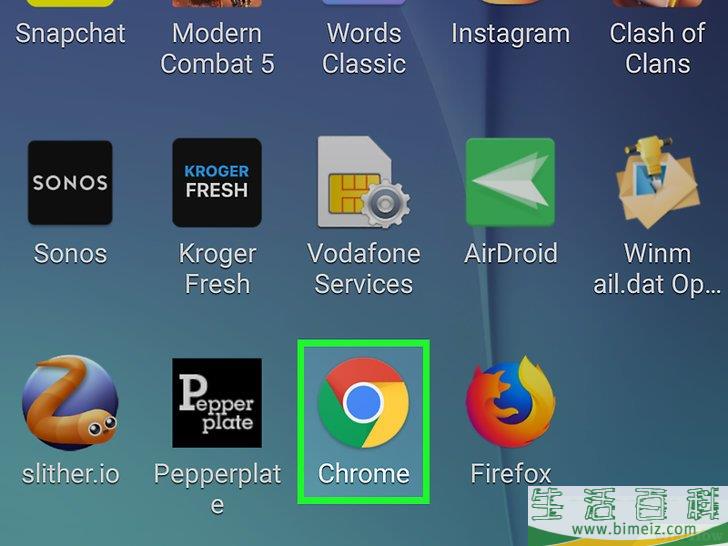
1打开Chrome浏览器
 。
点按Chrome应用,它的图标是红、黄、绿和蓝组成的圆球。
。
点按Chrome应用,它的图标是红、黄、绿和蓝组成的圆球。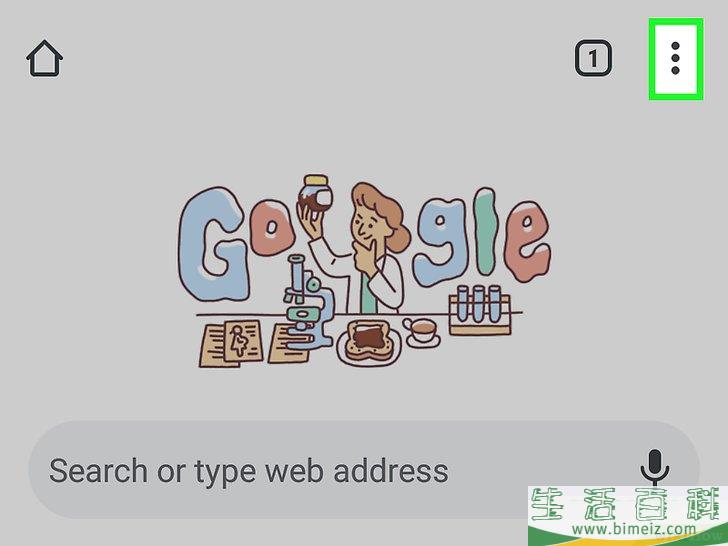
2点按屏幕右上角的&# 8942; ,打开一个下拉菜单。
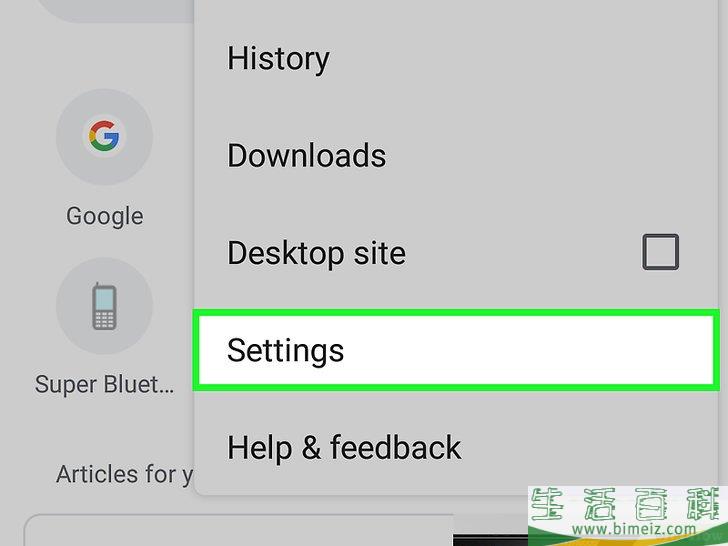
3点按设置 。 这个选项就在下拉菜单中靠近底部的位置。
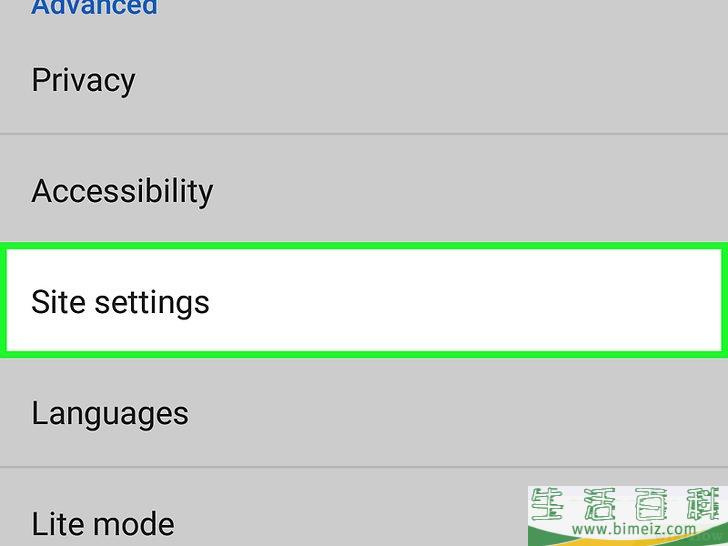
4点按内容设置 。 它就在“设置”页面靠近中间的位置。
- 在安卓设备,点按
网站设置 。
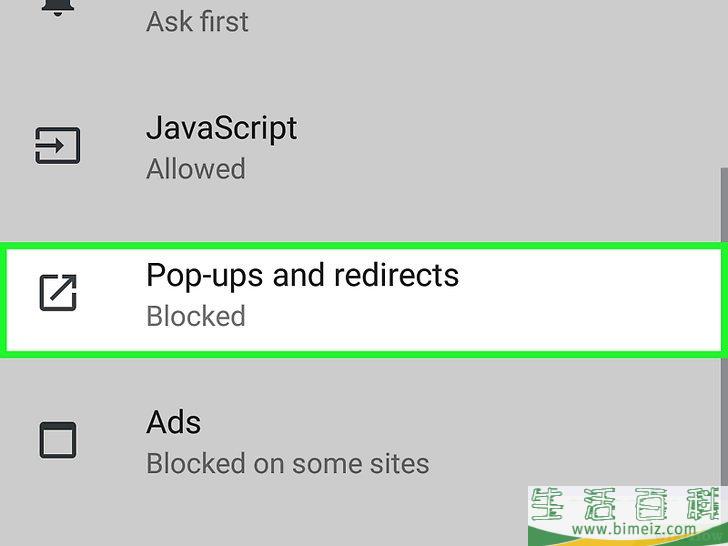
5点按靠近屏幕顶端的拦截弹出式窗口 选项。
- 在安卓设备,点按靠近屏幕底部的
弹出式窗口 。
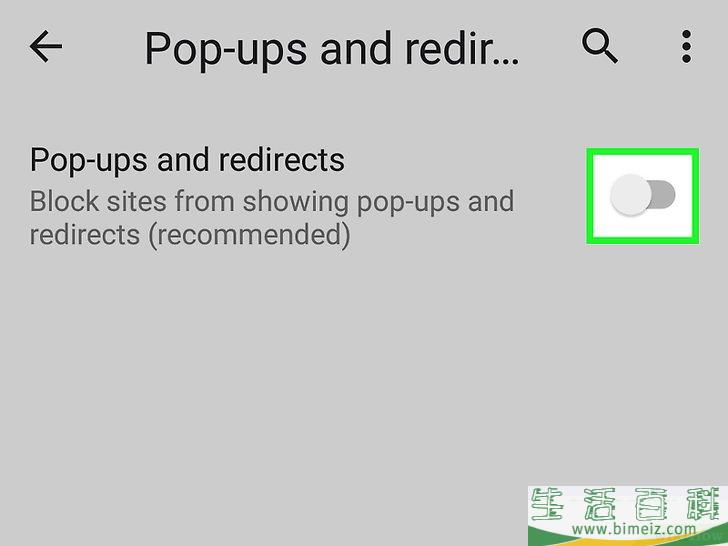
6点按白色的“拦截弹出式窗口”开关。 它就在靠近屏幕顶端的位置。开关随后会变成蓝色,表示弹出式窗口已被禁止。
- 在安卓设备,点按彩色的“弹出式窗口”开关
 。开关随后会变成灰色,表示弹出式窗口已被禁止。
广告
。开关随后会变成灰色,表示弹出式窗口已被禁止。
广告
方法3方法3 的 11:在电脑上使用火狐浏览器
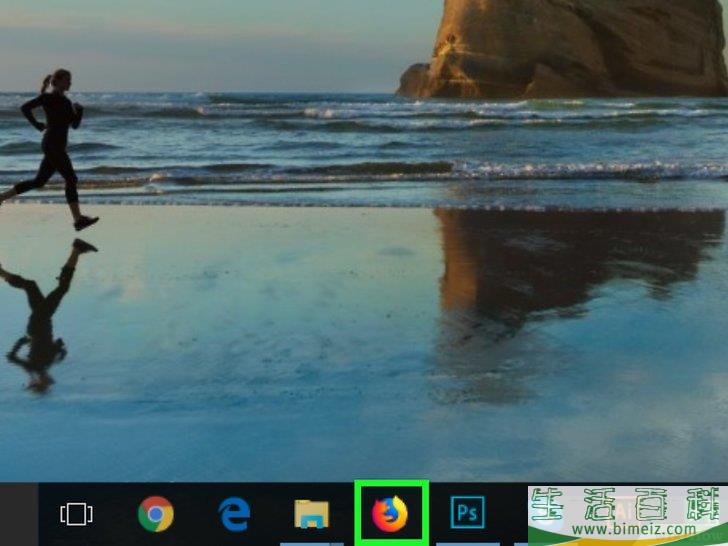
1打开火狐浏览器。
它的图标是一只橙色狐狸抱住一个蓝色地球。
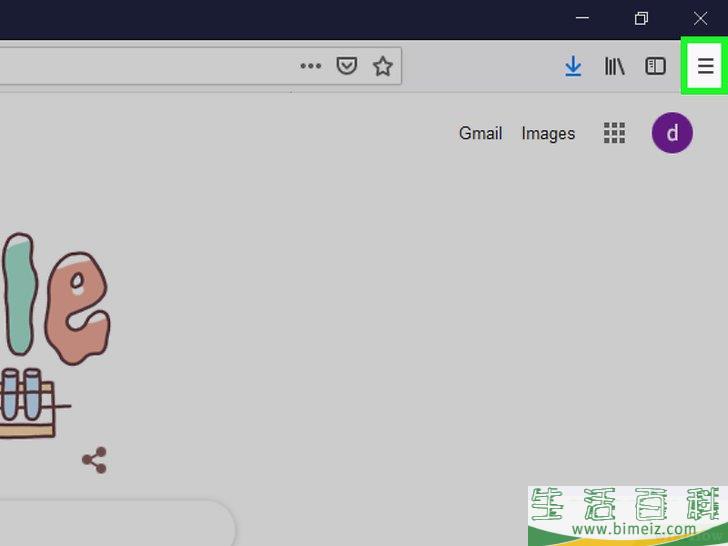
2点击窗口右上角的☰
。
屏幕上会出现一个菜单。
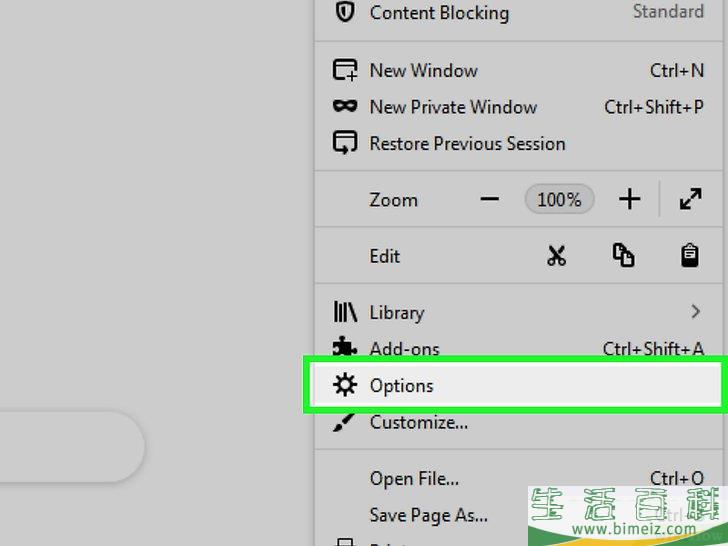
3点击靠近菜单中间的选项
。
- 在Mac电脑,点击
首选项
。
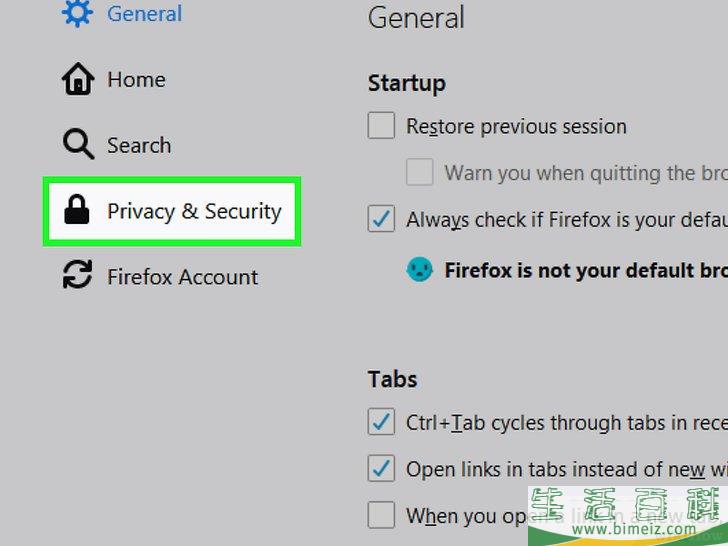
4点击窗口左侧的隐私与安全
选项卡。
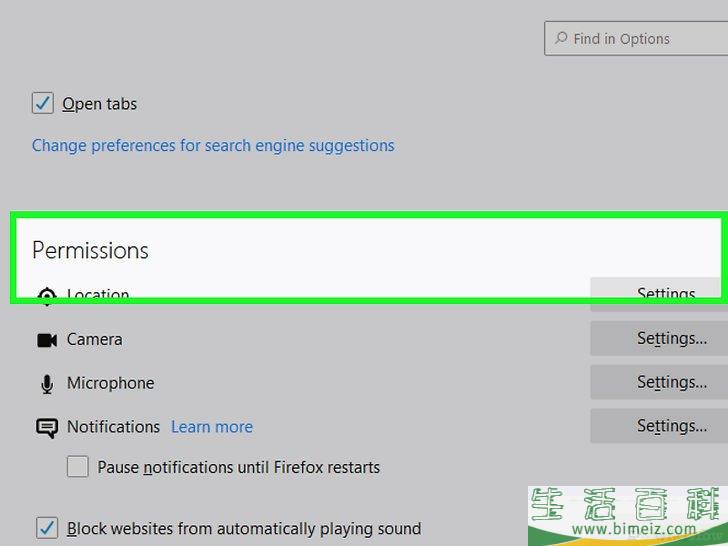
5往下滚动到靠近页面底部的“权限”部分。
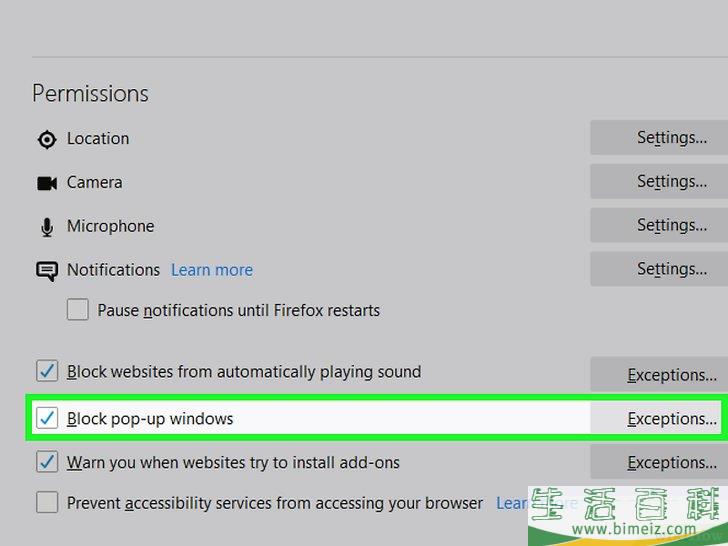
6勾选“阻止弹出窗口”复选框。
它就在“权限”部分的底部。
- 如果这个复选框已被勾选,那就说明火狐浏览器本来就已经阻止弹出窗口。
- 想要添加这条规则的例外情况,可以点击复选框右边的
例外
,输入一个网址,然后点击
允许
。
广告
方法4方法4 的 11:在iPhone上使用火狐浏览器
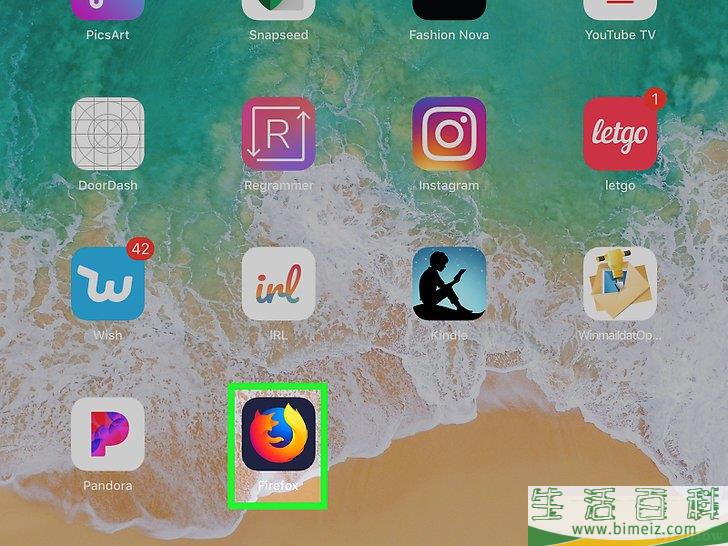
1打开火狐浏览器。
点按火狐浏览器应用,图标是一只橙色狐狸抱着一个蓝色地球。
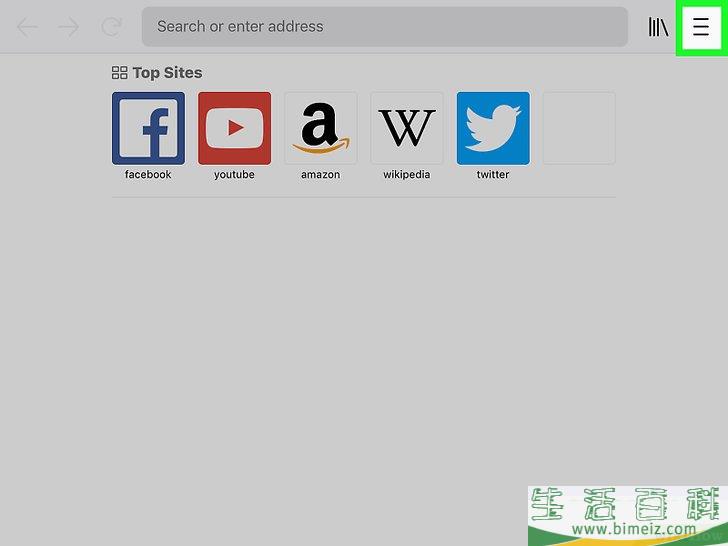
2点按屏幕右下角的☰
,打开一个菜单。
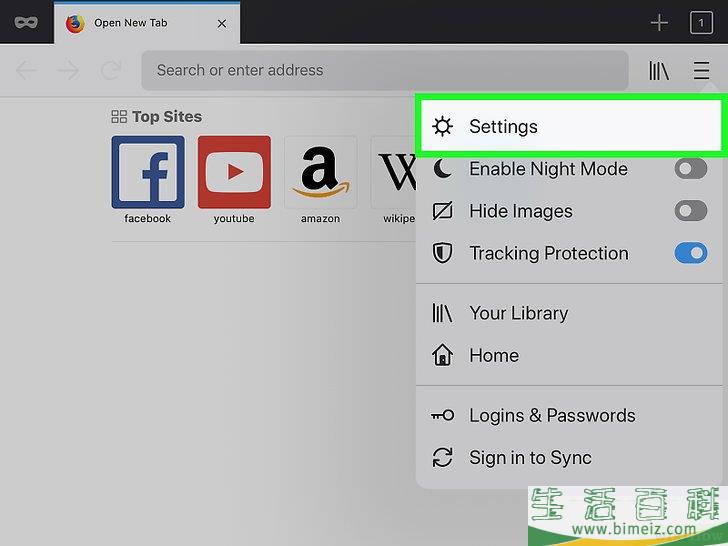
3点按靠近菜单底部的设置
选项。
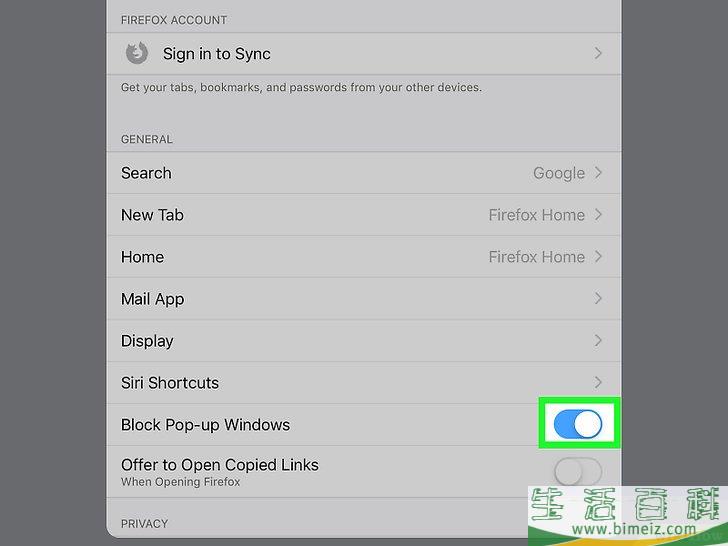
4点按白色的“阻止弹出窗口”开关 。
开关随后会变成蓝色,说明火狐浏览器从现在开始会拦截大部分弹出式广告。广告
。
开关随后会变成蓝色,说明火狐浏览器从现在开始会拦截大部分弹出式广告。广告
方法5方法5 的 11:在安卓设备使用Firefox浏览器
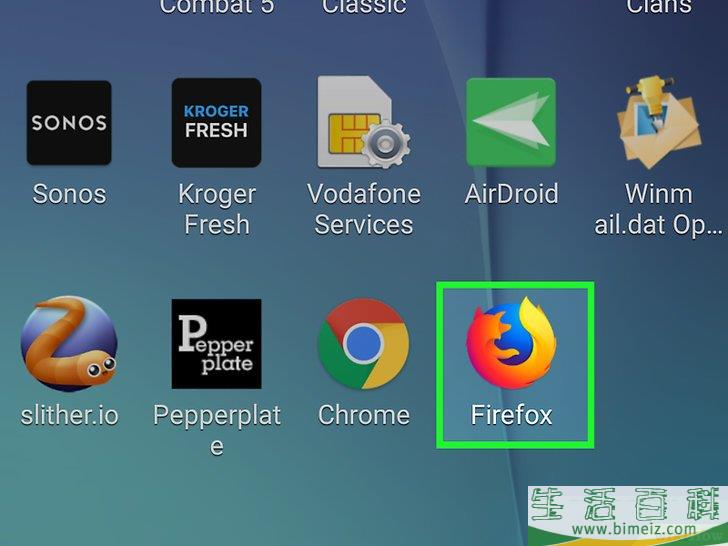
1打开火狐浏览器。
点按火狐浏览器应用,它的图标是一只橙色狐狸抱着一个蓝色地球。
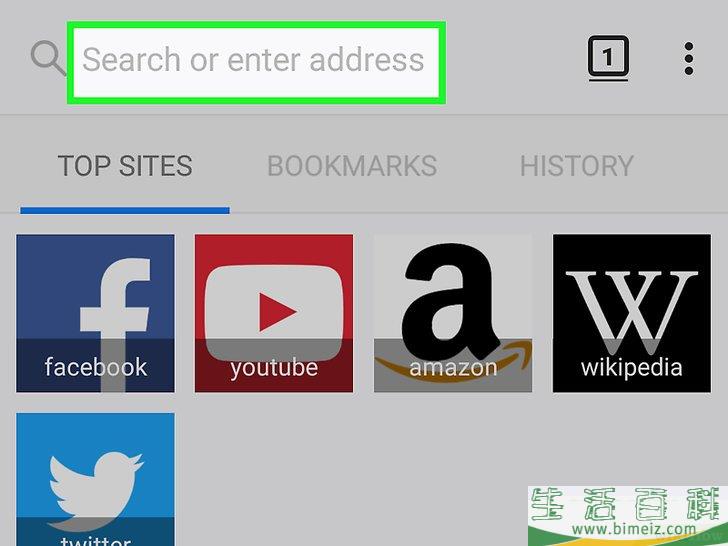
2点按火狐浏览器顶端的搜索栏。
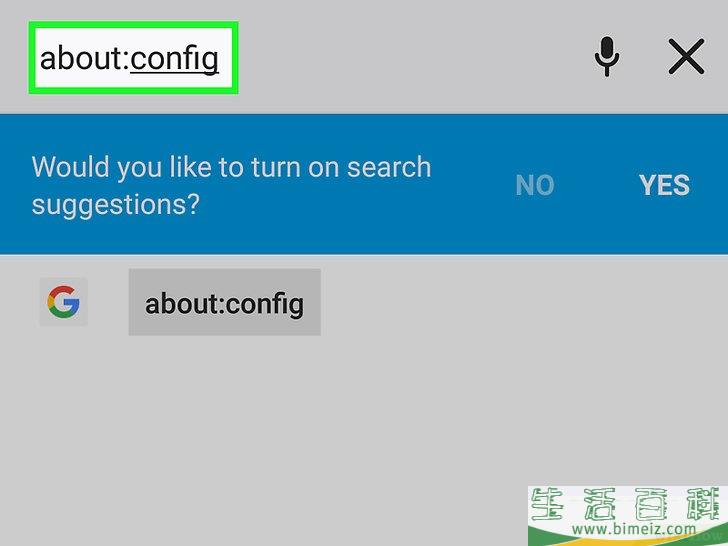
3前往配置页面。
输入about:config
,点按
搜索
或是按下键盘上的回车键
。
- 如果搜索栏中有任何文本,先删除再输入about:config
。
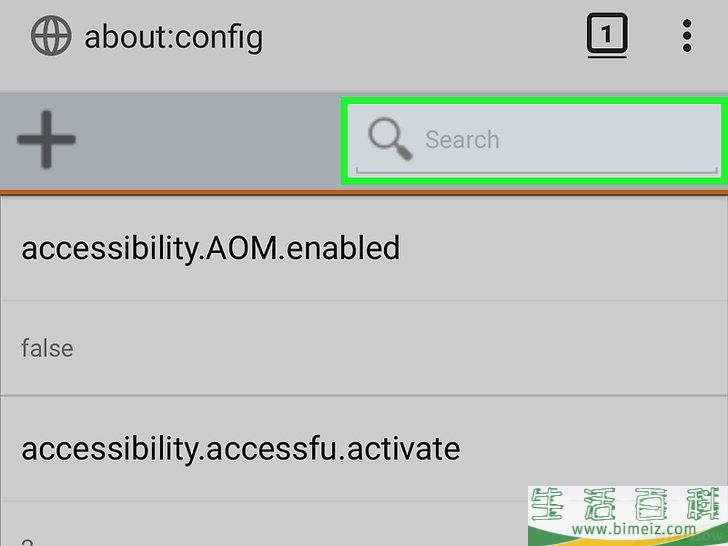
4点按“搜索”文本框。
它就在屏幕顶端的搜索栏底下。
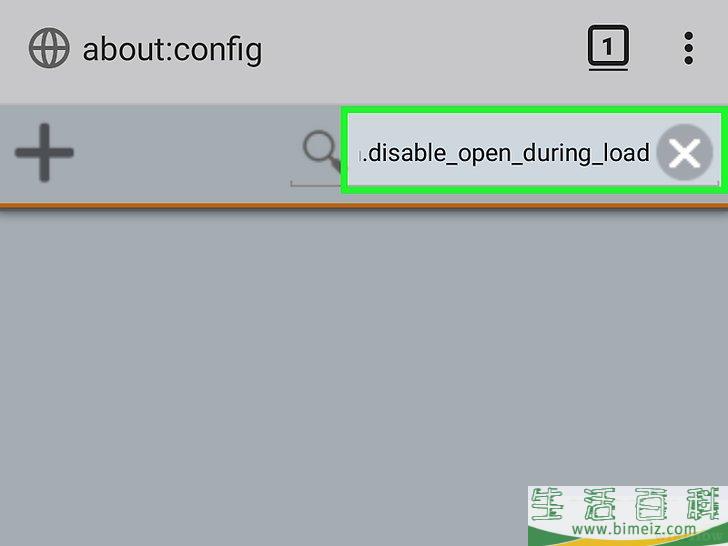
5搜索弹出式窗口拦截器。
输入dom.disable_open_during_load
,等待
dom.disable_open_during_load
选项出现。
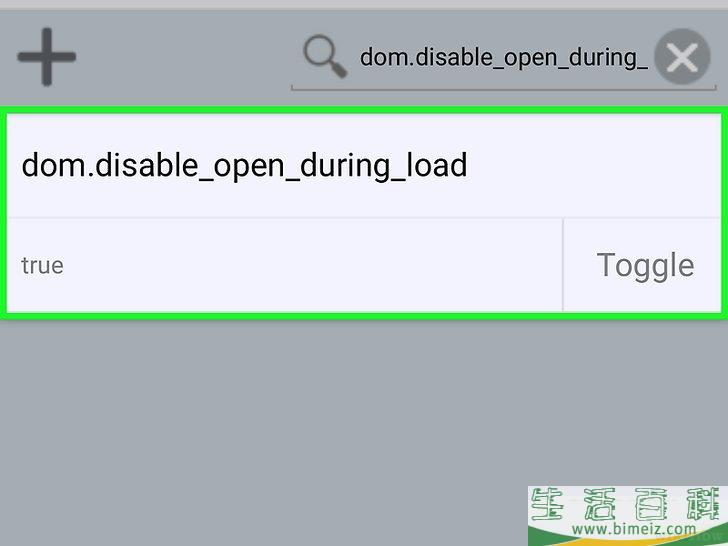
6选择弹出式窗口拦截器。
点按
dom.disable_open_during_load
部分来展开它。屏幕左侧可以看到弹出式窗口拦截器的状态,应该显示为“真”(true)。
- 如果状态显示为“假”(false),说明火狐浏览器已经拦截弹出式窗口。
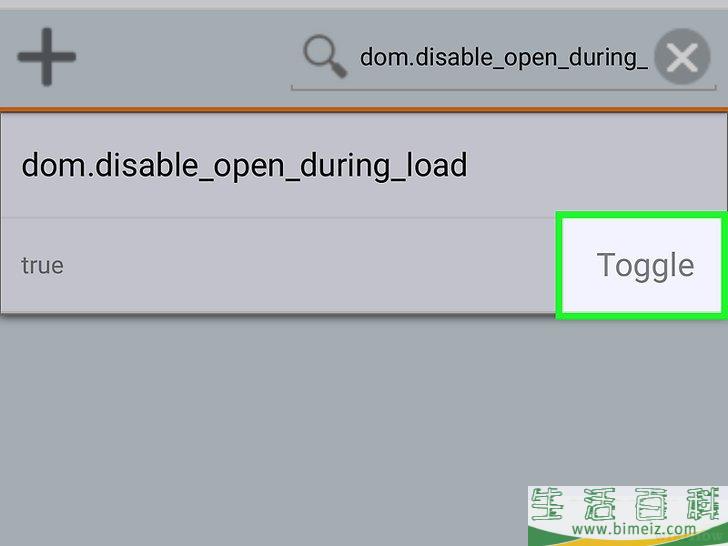
7点按切换
。
它就在弹出式窗口拦截器部分的右下角。状态从“真”改成“假”,开始启用弹出式窗口拦截器。
- 即使启用了弹出式窗口拦截器,并非所有弹出式窗口都会被拦截。
广告
方法6方法6 的 11:使用Microsoft Edge浏览器
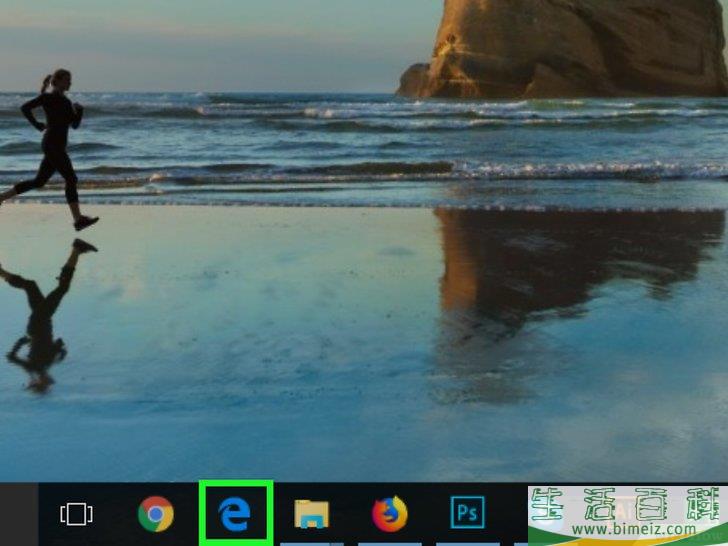
1打开Edge浏览器。
图标是一个蓝色或白色的字母“e”。
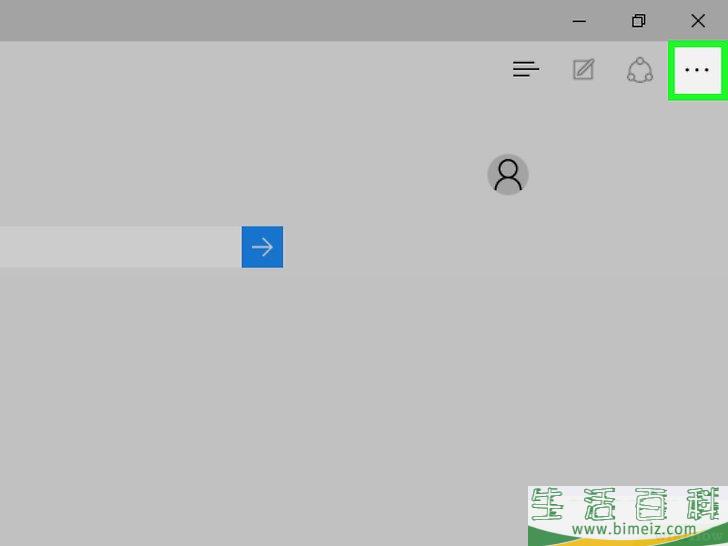
2点击窗口右上部分的⋯
。
屏幕上会出现一个菜单。
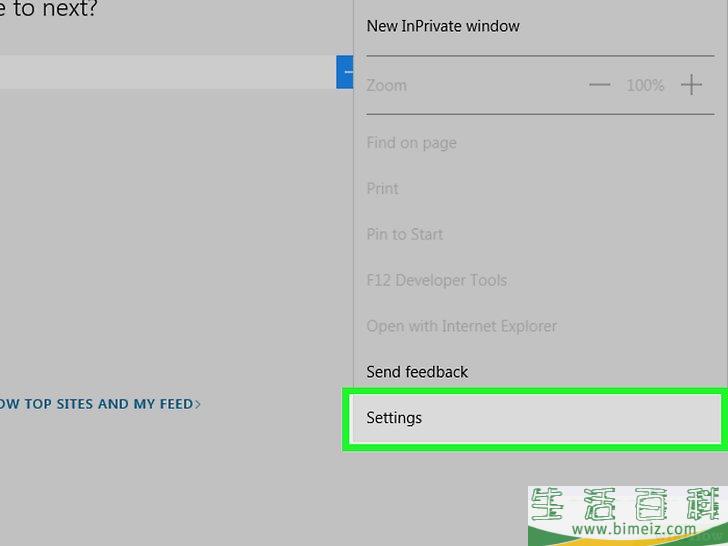
3点击靠近菜单底部的设置
。
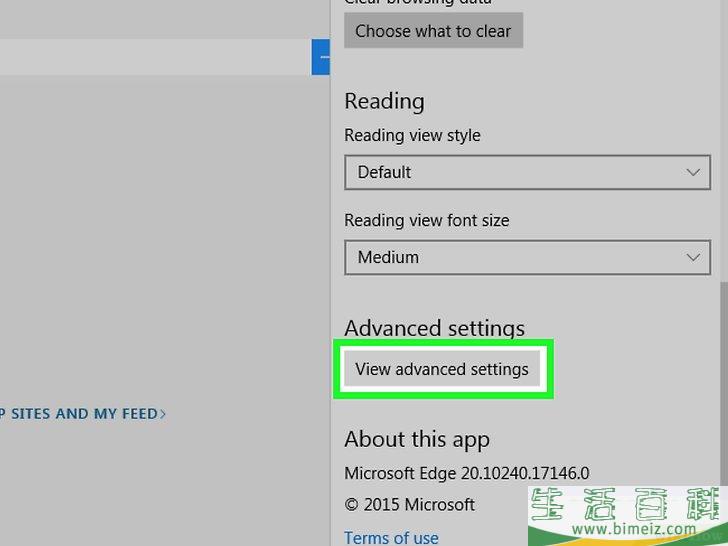
4往下滚动,点击靠近菜单底部的查看高级设置
选项。
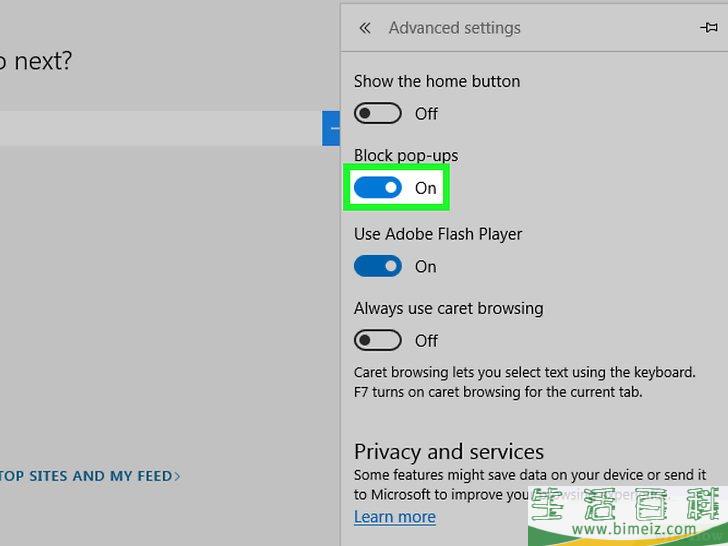
5点击白色的“阻止弹出窗口”开关 。
开关随后会变成蓝色
。
开关随后会变成蓝色 。Edge浏览器从现在开始会阻止网页弹出大量窗口。广告
。Edge浏览器从现在开始会阻止网页弹出大量窗口。广告
方法7方法7 的 11:使用Internet Explorer浏览器
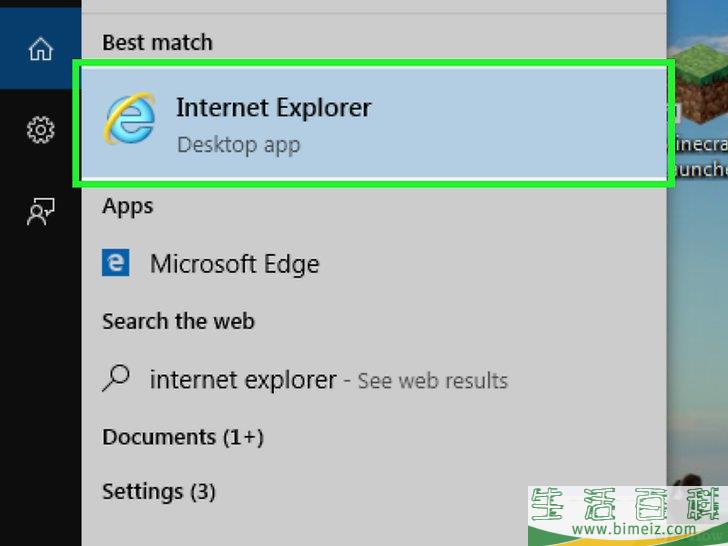
1打开Internet Explorer浏览器。
图标是被黄色丝带围绕的浅蓝色字母“e”。
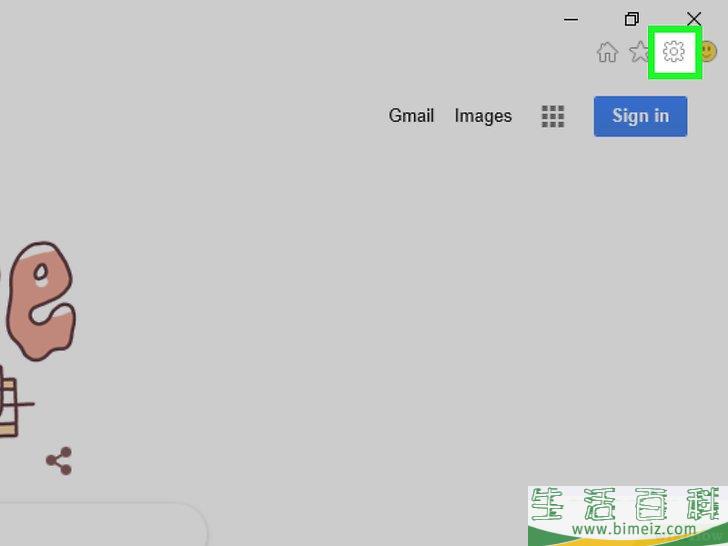
2点击“设置” 。
这个齿轮形状的图标就在窗口右上角。屏幕上会出现一个下拉菜单。
。
这个齿轮形状的图标就在窗口右上角。屏幕上会出现一个下拉菜单。
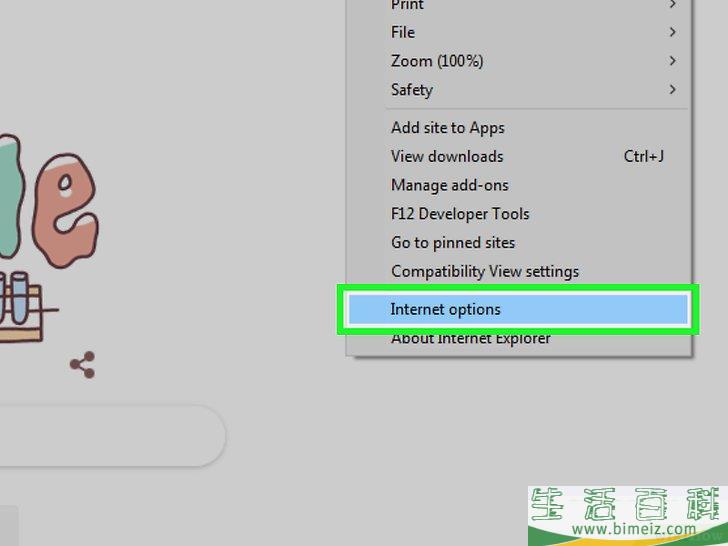
3点击Internet选项
。
它就在下拉菜单中靠近顶端的位置。
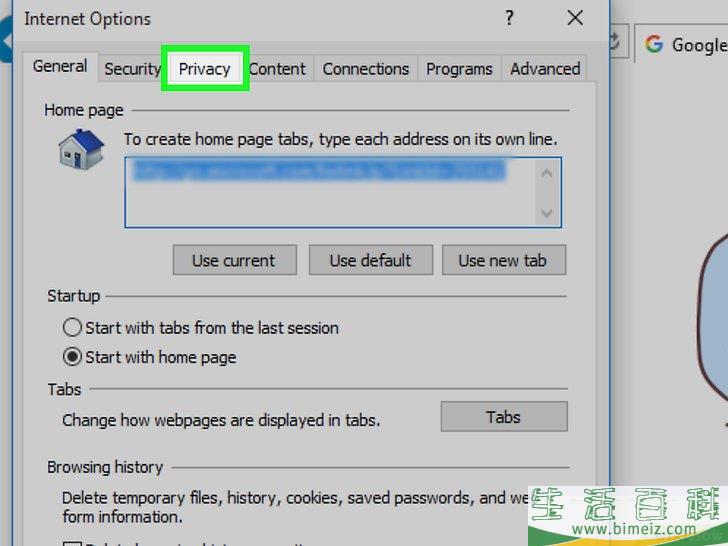
4点击“Internet选项”窗口顶端的隐私
选项卡。
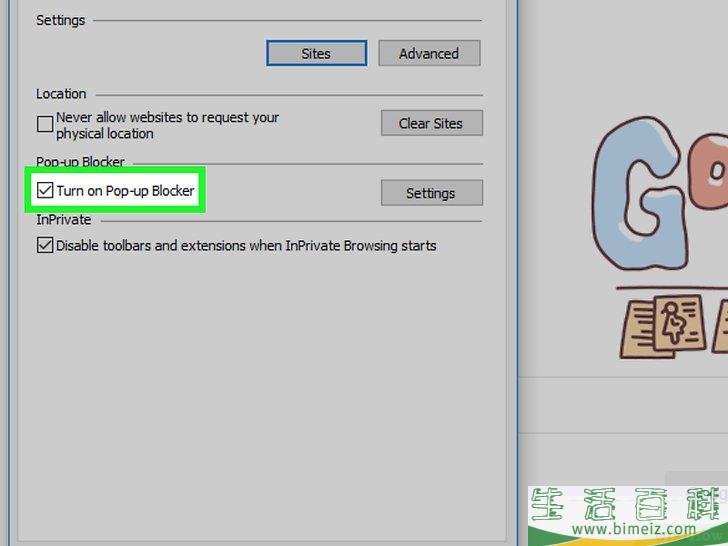
5在“Internet选项”窗口的“弹出窗口阻止程序”部分中,勾选“打开弹出窗口阻止程序”复选框。
- 如果这个复选框已被勾选,说明Internet Explorer浏览器本来就已经阻止弹出窗口。
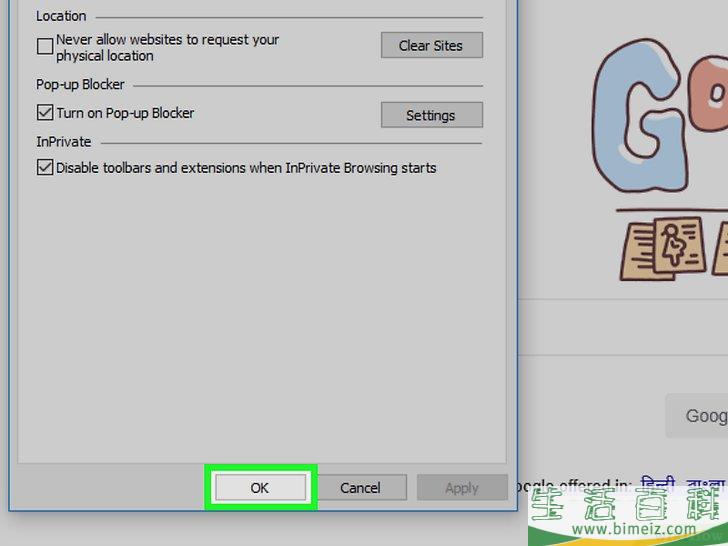
6点击确定
。
现在,你在Internet Explorer浏览器遇到的大部分弹出式窗口都会被拦截。
- 你也可以阻止特定网站显示弹出式窗口,只需要点击复选框旁边的
设置
,输入网址,然后点击
添加
。
广告
方法8方法8 的 11:在电脑上使用Safari浏览器
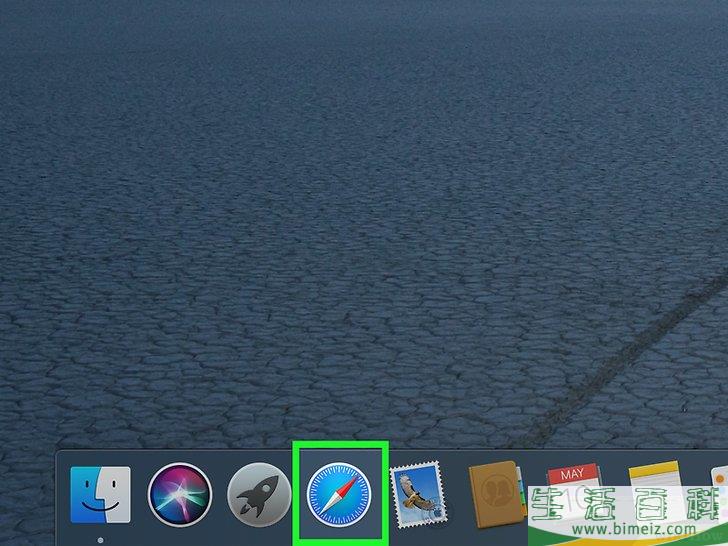
1打开Safari浏览器。
图标是蓝色的指南针。
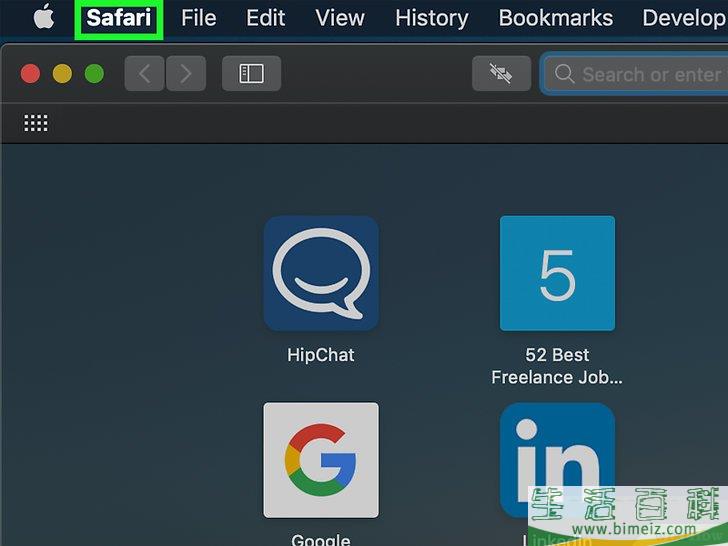
2点击菜单栏左上角的Safari浏览器
。
屏幕上会出现下拉菜单。
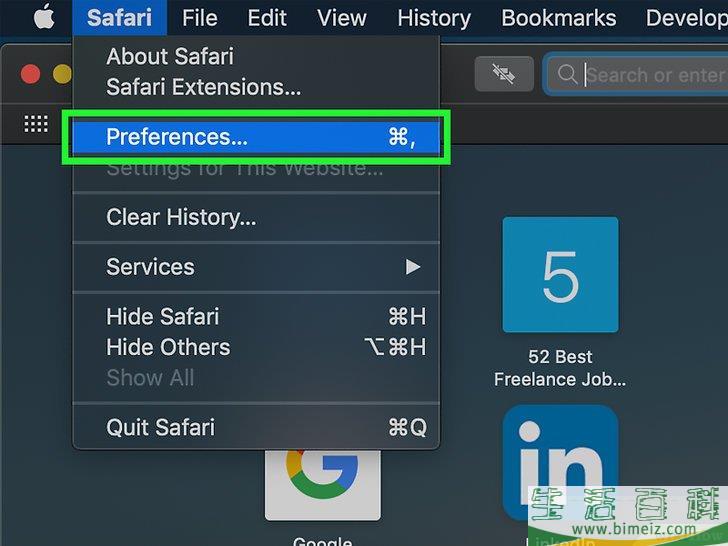
3点击偏好设置
。
这个选项就在下拉菜单中靠近顶端的位置。
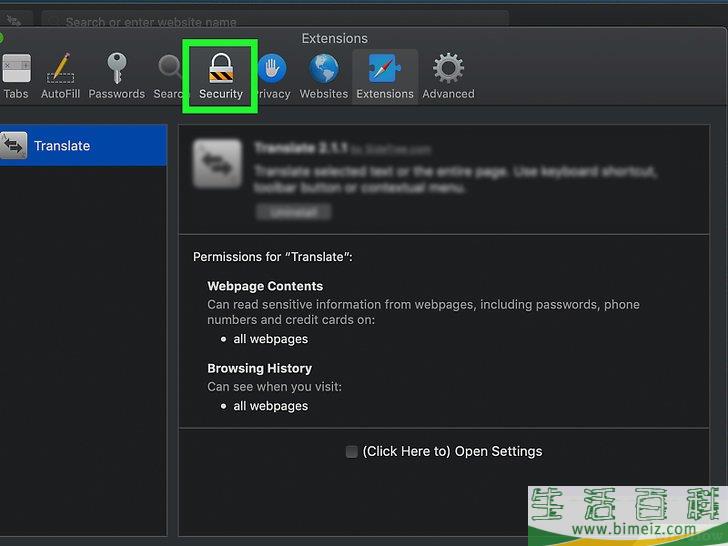
4点击“偏好设置”窗口顶端的安全性
选项卡。
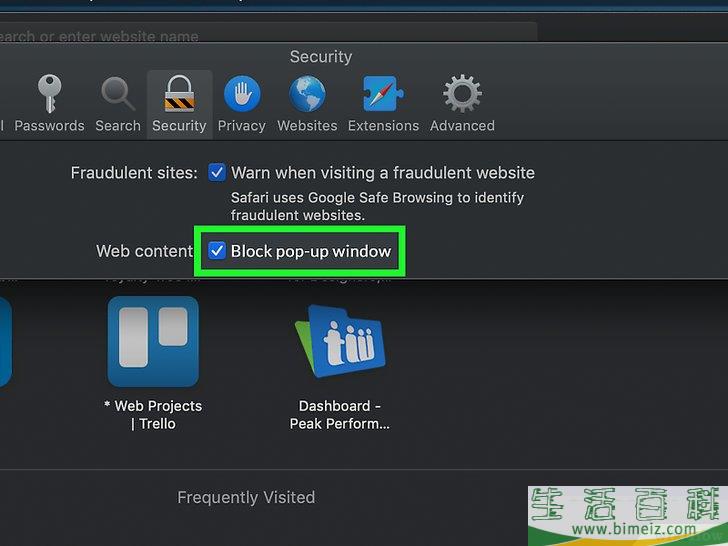
5在“网站”部分中,勾选“阻止弹出式窗口”复选框。
现在,你在Safari浏览器遇到的大多数弹出式窗口都会被拦截下来。
- 个别网站的弹出式窗口无法在Safari被拦截。
广告
方法9方法9 的 11:在移动设备使用Safari浏览器

1打开iPhone的“设置” 。
点按“设置”应用,图标背景是灰色的,里面有一个齿轮。
。
点按“设置”应用,图标背景是灰色的,里面有一个齿轮。
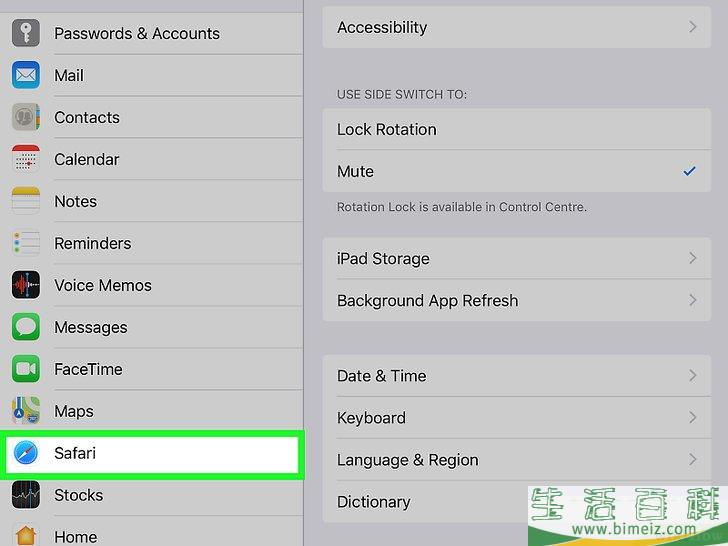
2往下滚动那个,点按Safari浏览器
。
它就在靠近“设置”页面中间的位置。
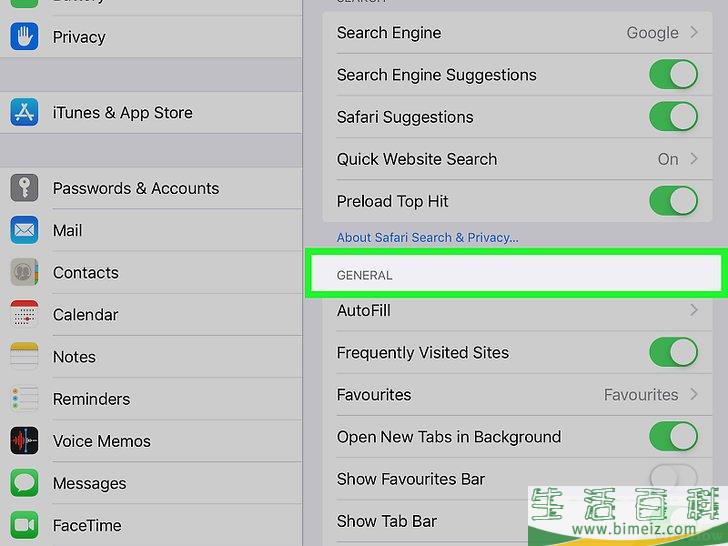
3往下滚动到靠近“Safari浏览器”页面中间的“通用”部分。
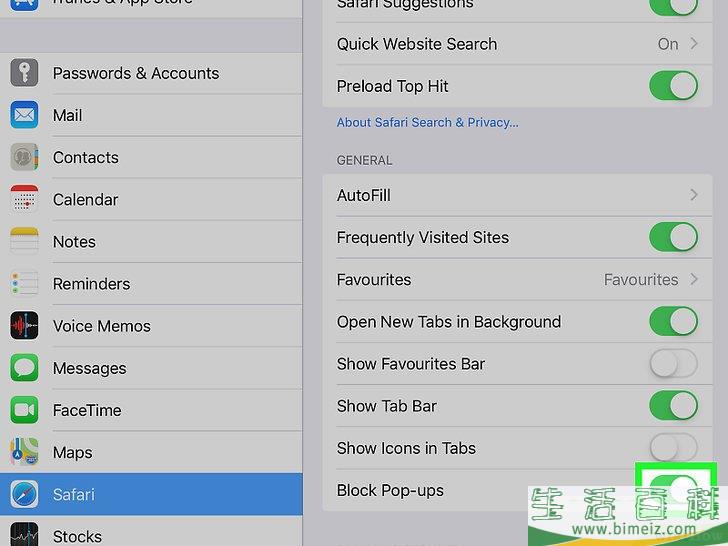
4点按“通用”部分中白色的“阻止弹出式窗口”开关 。
开关变成绿色
。
开关变成绿色 ,表示iPhone的Safari浏览器从现在开始会阻止弹出式窗口。
,表示iPhone的Safari浏览器从现在开始会阻止弹出式窗口。
- 如果开关本来就是绿色的,说明Safari浏览器已经在阻止弹出式窗口。
广告
方法10方法10 的 11:在iPhone上使用Adblock Mobile
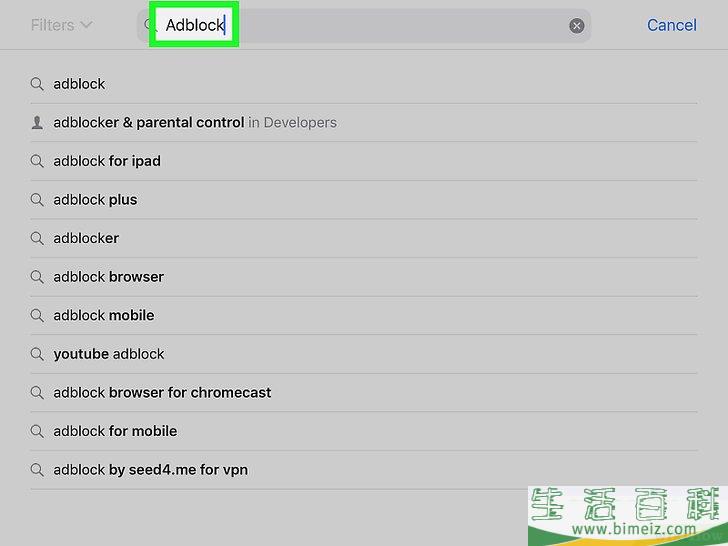
1下载Adblock Mobile。
打开iPhone的
App Store
应用 ,然后按下面的怎么阻止网页弹出窗口的方法操作:
,然后按下面的怎么阻止网页弹出窗口的方法操作:
- 点按
搜索
。
- 点按搜索栏。
- 输入adblock
,点按
搜索
。
- 点按“Adblock Mobile”标题右边的
获取
。
- 出现提示时,输入你的触控ID或苹果ID密码。
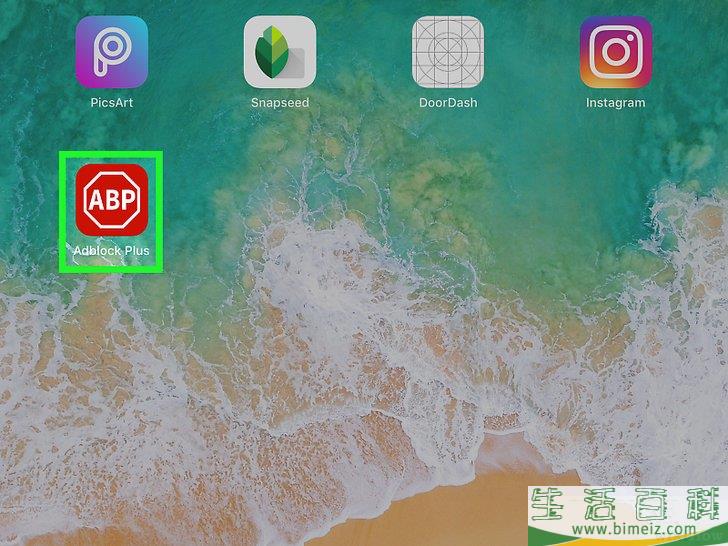
2打开Adblock Mobile。
点按“App Store”里面的
打开
按钮,或者在主屏幕点按Adblock Mobile应用,图标是红色的取消手势。
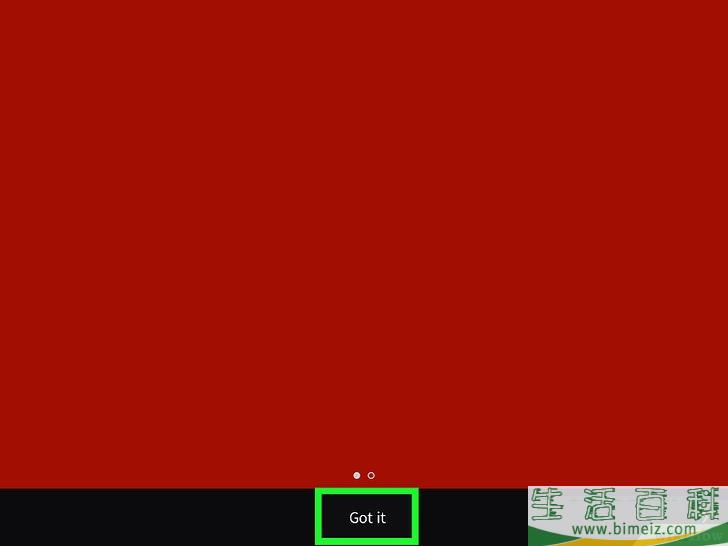
3点按靠近屏幕底部的开始
。
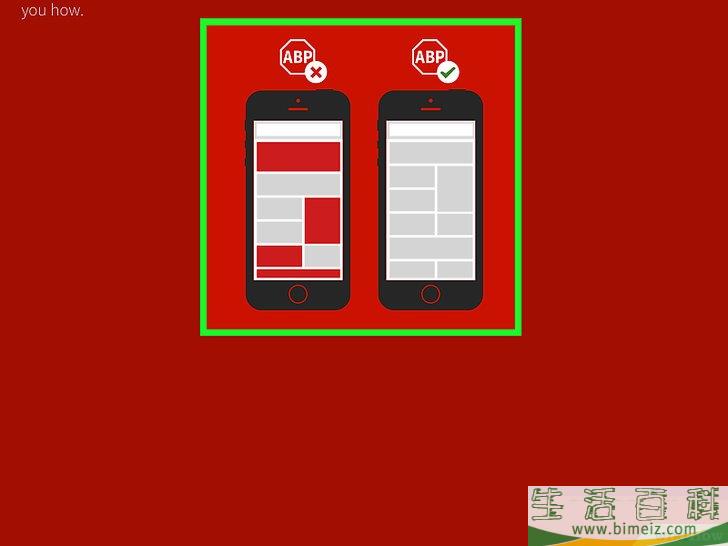
4看完Adblock功能介绍。
点按
下一步
三次,然后点按屏幕底部的
太好了
。
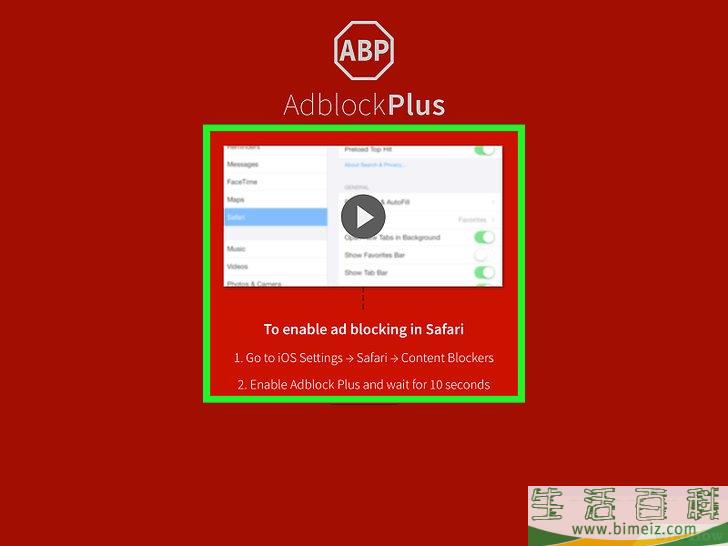
5点按启用Adblock
。
这个白色按钮位于屏幕底部。
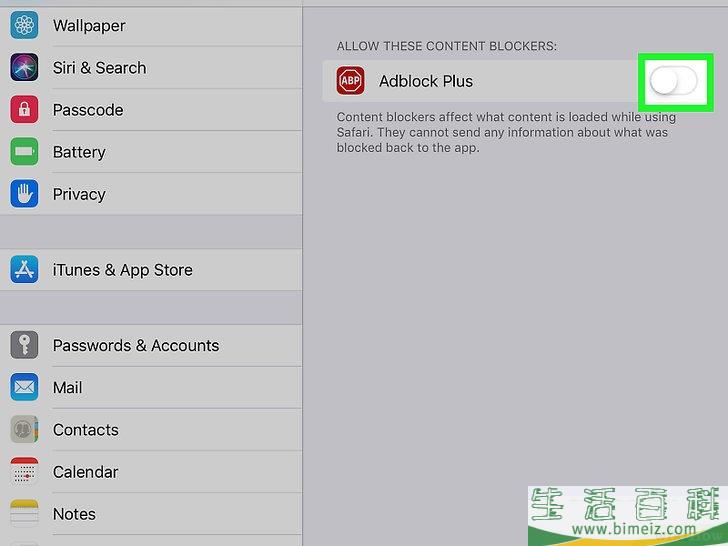
6出现提示时,点按允许
。
这将允许Adblock Mobile在iPhone创建一个虚拟专用网络(VPN)配置。
- 正是这项配置阻止网页显示广告和弹出窗口。
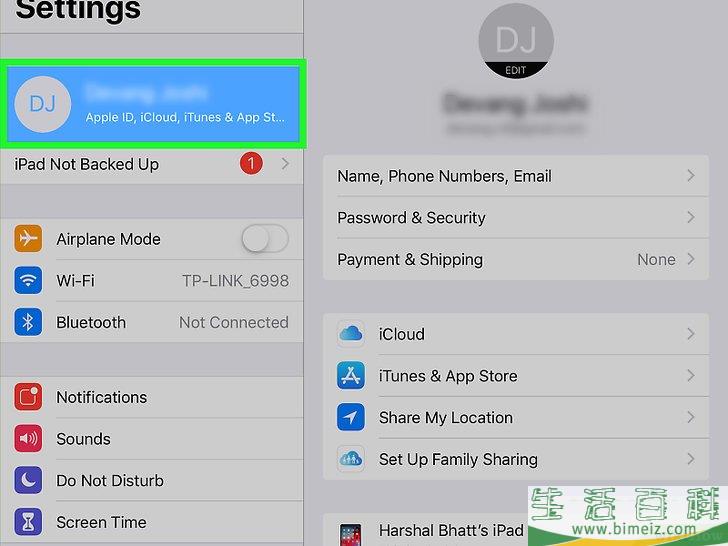
7输入你的触控ID或苹果ID密码。
出现提示时,扫描你的指纹,或者输入登录苹果ID帐户所用的密码。

8等待VPN连接。
当你在iPhone屏幕左上方的无线网络指示器旁边,看到了标注为“VPN”的小图标,就可以继续下一步。
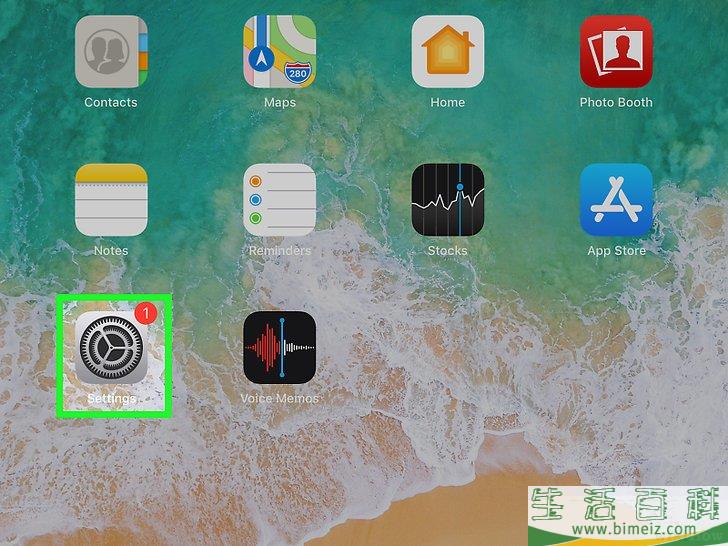
9在不受弹出式窗口打扰的情况下浏览网页。
Adblock Mobile的VPN允许你跳过大部分应用的广告,包括移动版浏览器的广告,阻止显示不必要的弹出式窗口。
- 打开iPhone的
设置
,点按靠近屏幕底部的绿色“VPN”开关,就可以禁用VPN。
广告
方法11方法11 的 11:在安卓设备使用Brave浏览器
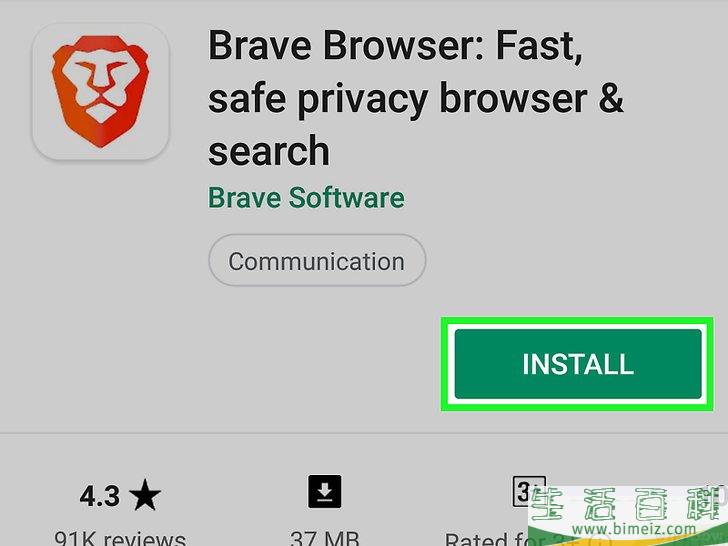
1下载Brave浏览器应用。
这个应用在默认情况下会拦截大部分广告,包括弹出式窗口,不过必须先把它设置为默认浏览器。打开
Google Play商店
应用 ,然后按下面的怎么阻止网页弹出窗口的方法操作:
,然后按下面的怎么阻止网页弹出窗口的方法操作:
- 点按搜索栏。
- 输入brave
。
- 点按
Brave Browser: Fast Adblocker
。
- 点按
安装
。
- 出现提示时,点按
接受
。
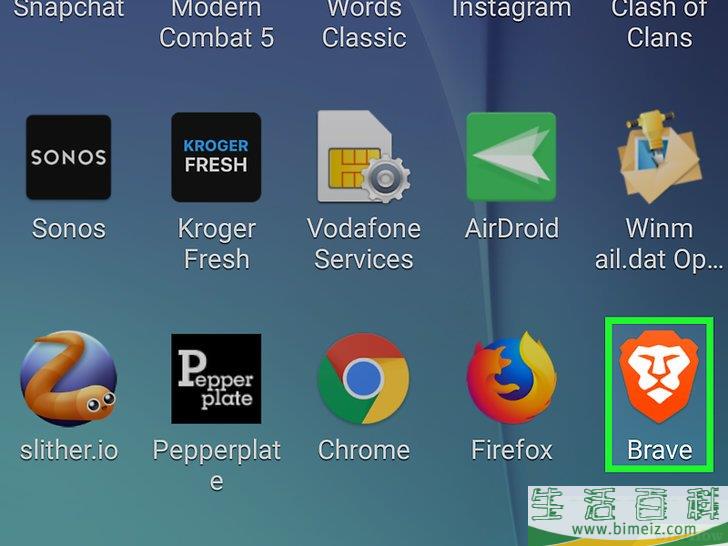
2打开Brave浏览器。
点按Google Play商店里的
打开
按钮,或者点按主屏幕里的Brave应用,图标是一个橙白色狮子。
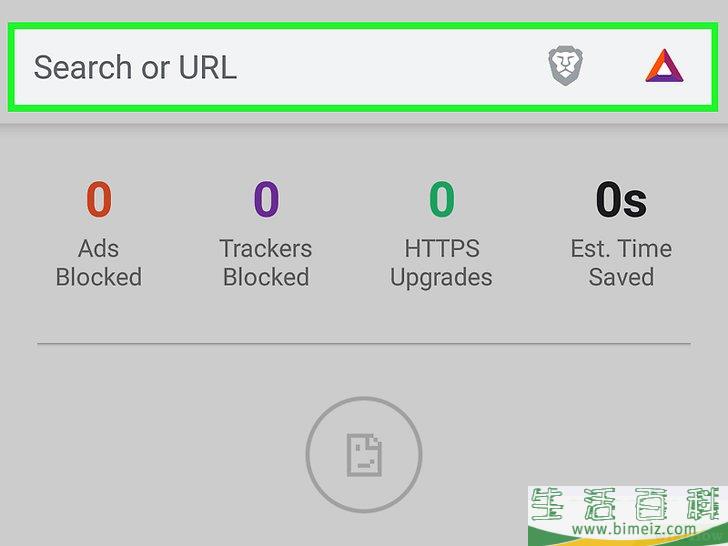
3在不受弹出式窗口打扰的情况下浏览网页。
Brave浏览器的使用方法和其它浏览器一样,它在默认情况下会自动拦截广告,包括弹出式窗口。广告
注意事项
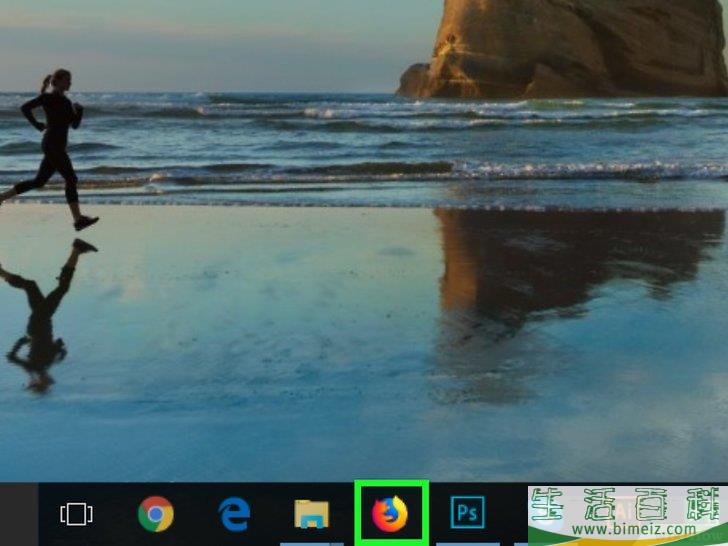
1打开火狐浏览器。 它的图标是一只橙色狐狸抱住一个蓝色地球。
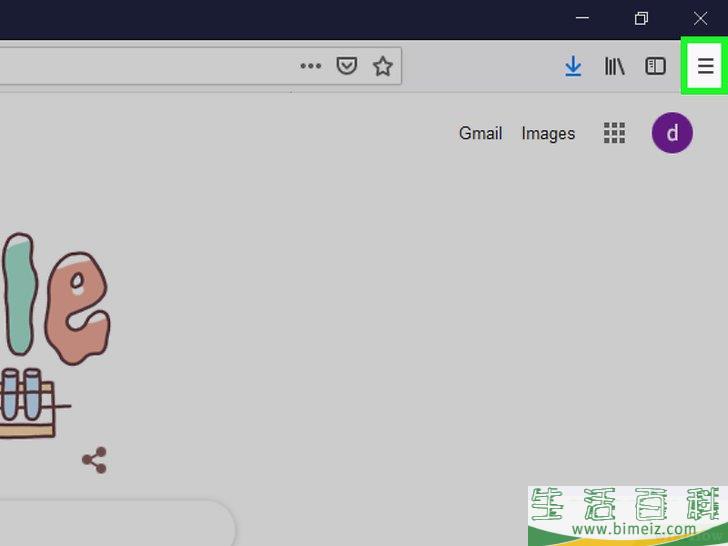
2点击窗口右上角的☰ 。 屏幕上会出现一个菜单。
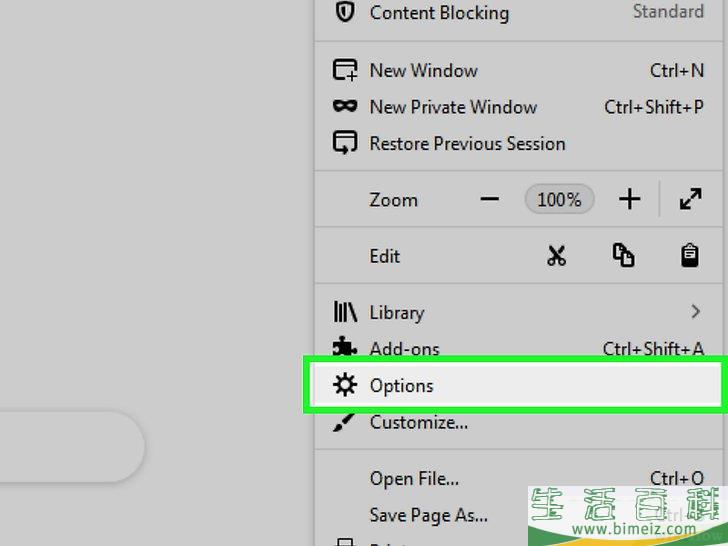
3点击靠近菜单中间的选项 。
首选项 。
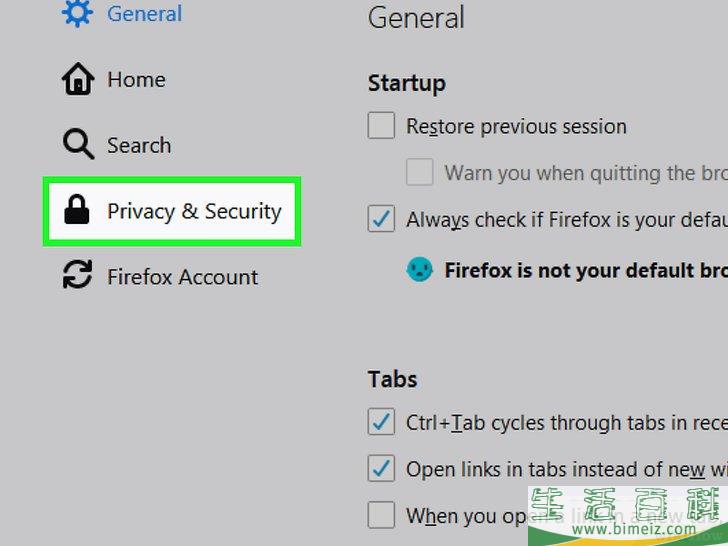
4点击窗口左侧的隐私与安全 选项卡。
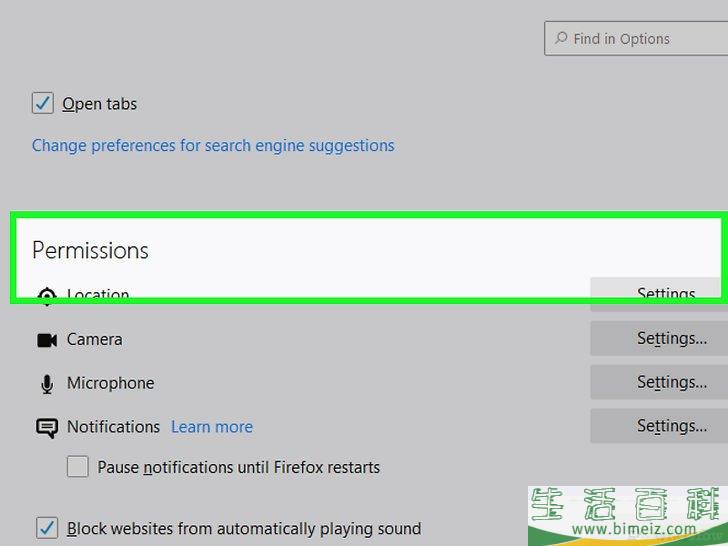
5往下滚动到靠近页面底部的“权限”部分。
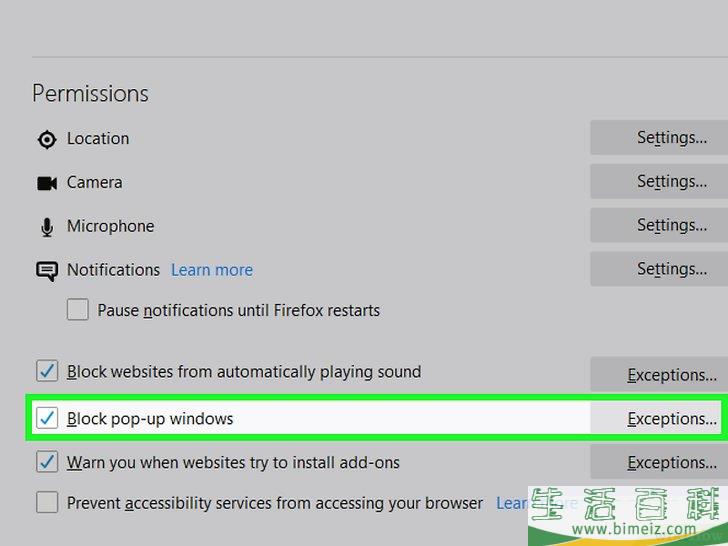
6勾选“阻止弹出窗口”复选框。 它就在“权限”部分的底部。
例外 ,输入一个网址,然后点击
允许 。
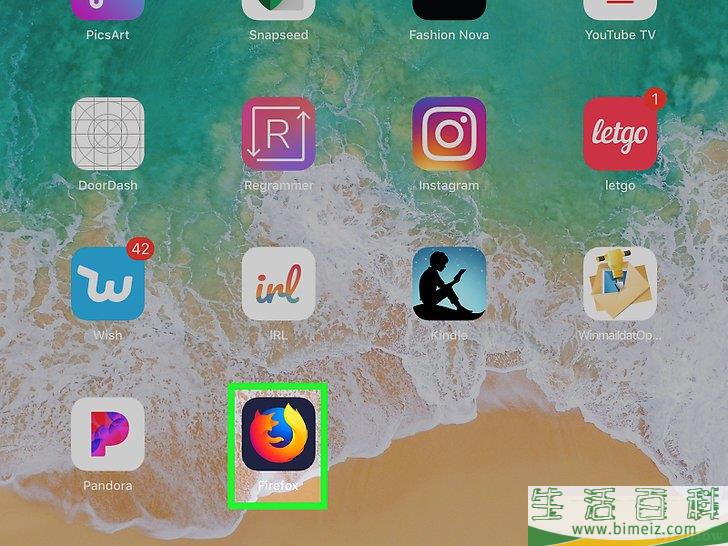
1打开火狐浏览器。 点按火狐浏览器应用,图标是一只橙色狐狸抱着一个蓝色地球。
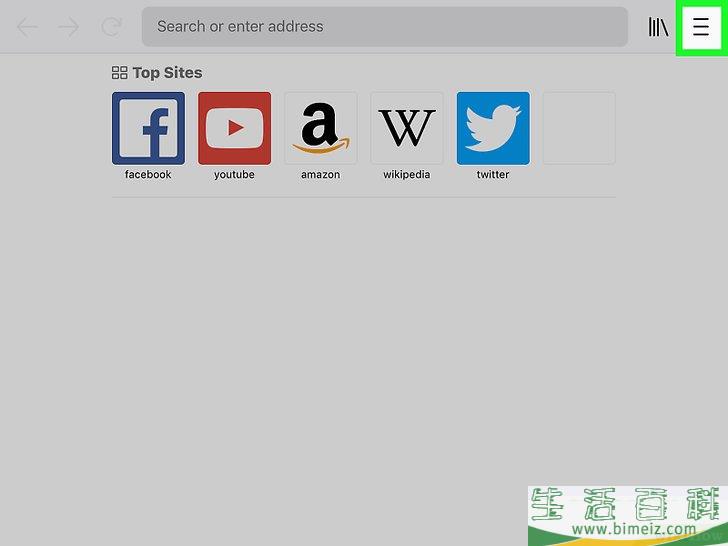
2点按屏幕右下角的☰ ,打开一个菜单。
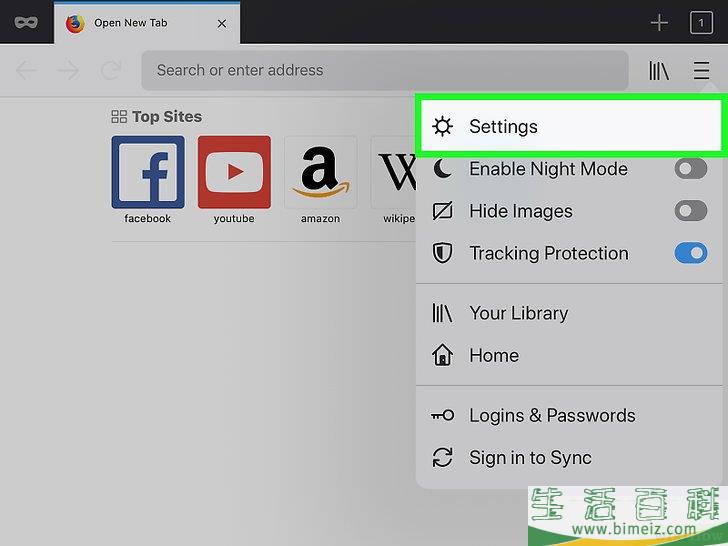
3点按靠近菜单底部的设置 选项。
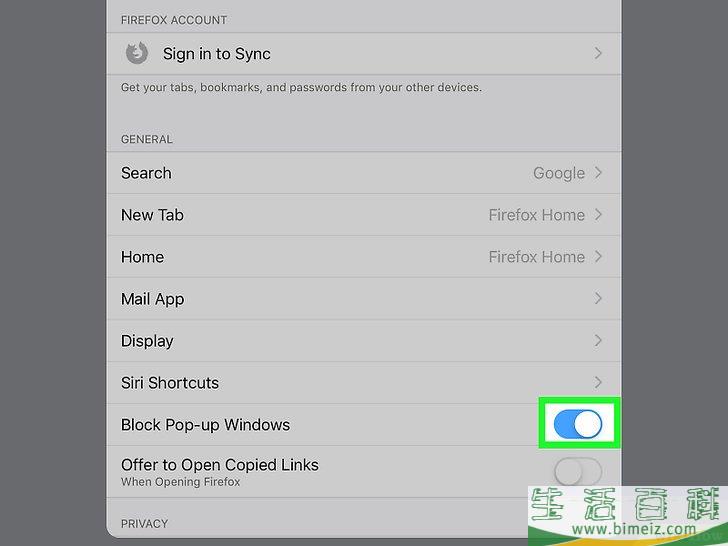
4点按白色的“阻止弹出窗口”开关
 。
开关随后会变成蓝色,说明火狐浏览器从现在开始会拦截大部分弹出式广告。广告
。
开关随后会变成蓝色,说明火狐浏览器从现在开始会拦截大部分弹出式广告。广告
方法5方法5 的 11:在安卓设备使用Firefox浏览器
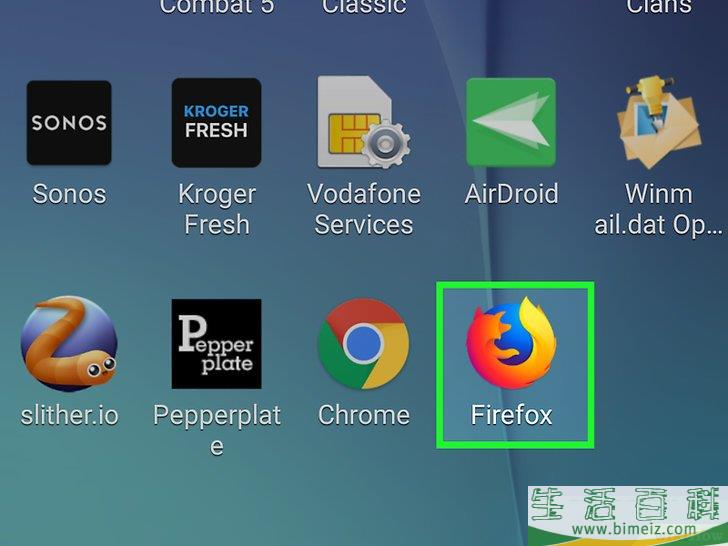
1打开火狐浏览器。
点按火狐浏览器应用,它的图标是一只橙色狐狸抱着一个蓝色地球。
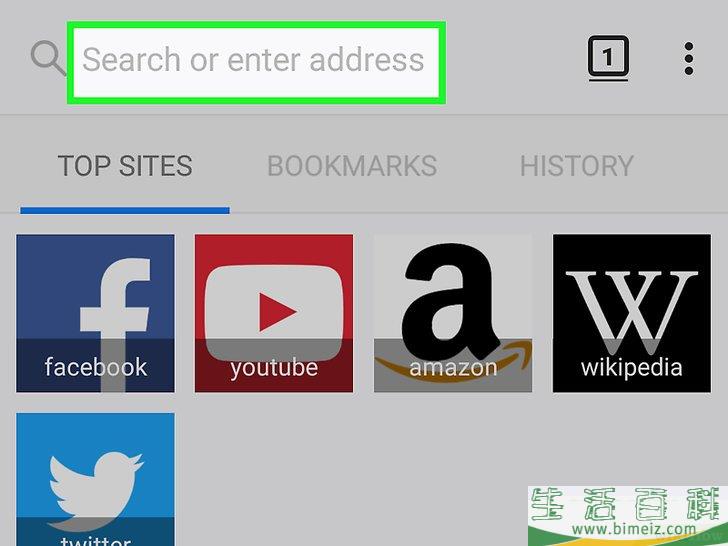
2点按火狐浏览器顶端的搜索栏。
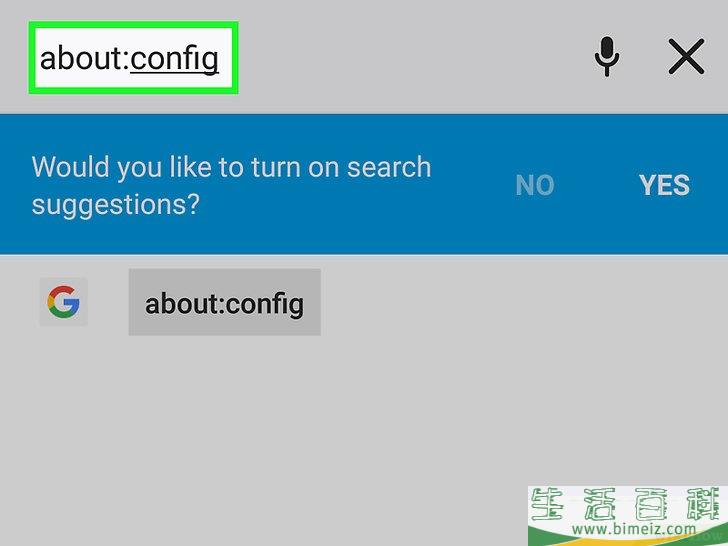
3前往配置页面。
输入about:config
,点按
搜索
或是按下键盘上的回车键
。
- 如果搜索栏中有任何文本,先删除再输入about:config
。
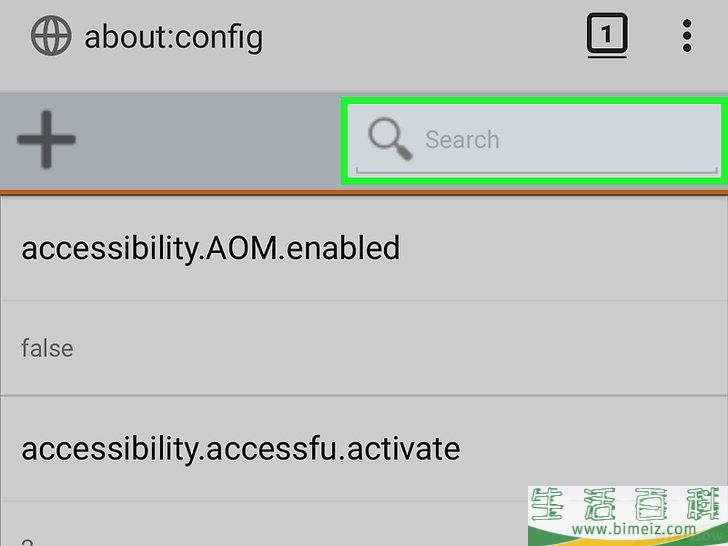
4点按“搜索”文本框。
它就在屏幕顶端的搜索栏底下。
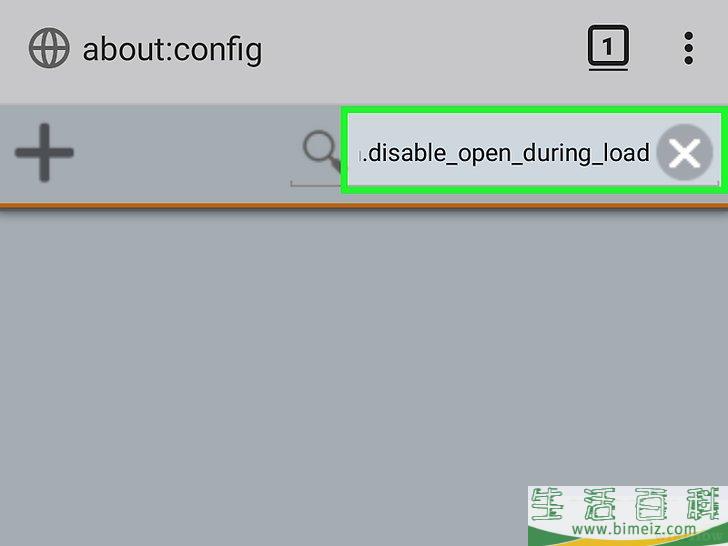
5搜索弹出式窗口拦截器。
输入dom.disable_open_during_load
,等待
dom.disable_open_during_load
选项出现。
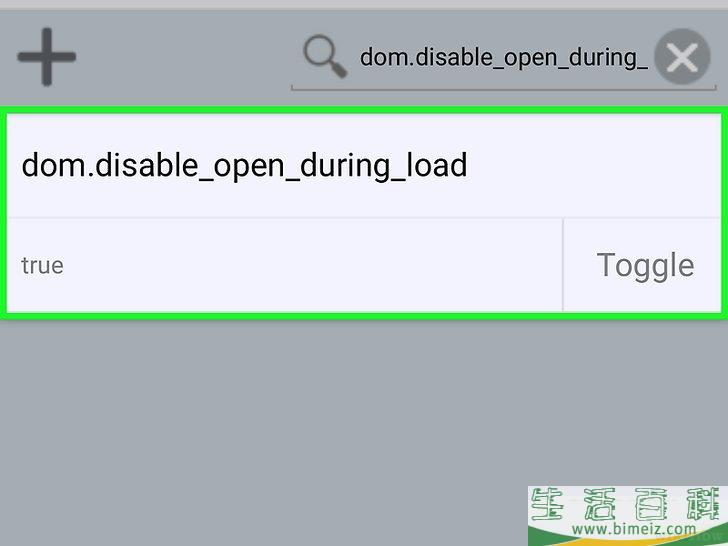
6选择弹出式窗口拦截器。
点按
dom.disable_open_during_load
部分来展开它。屏幕左侧可以看到弹出式窗口拦截器的状态,应该显示为“真”(true)。
- 如果状态显示为“假”(false),说明火狐浏览器已经拦截弹出式窗口。
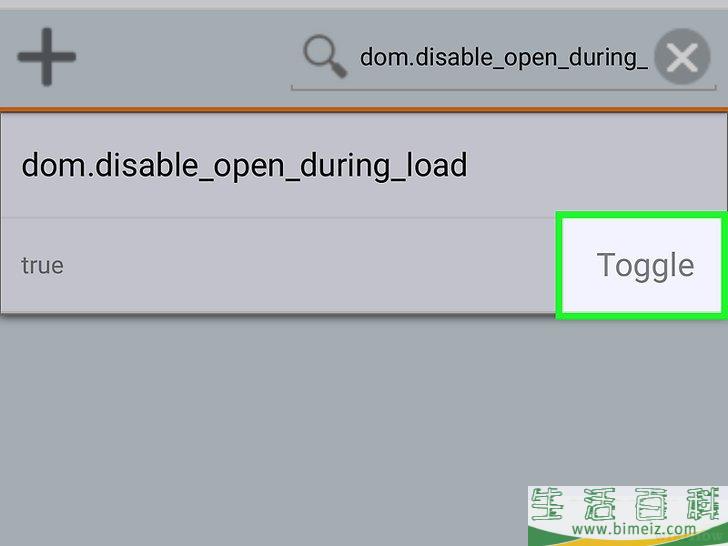
7点按切换
。
它就在弹出式窗口拦截器部分的右下角。状态从“真”改成“假”,开始启用弹出式窗口拦截器。
- 即使启用了弹出式窗口拦截器,并非所有弹出式窗口都会被拦截。
广告
方法6方法6 的 11:使用Microsoft Edge浏览器
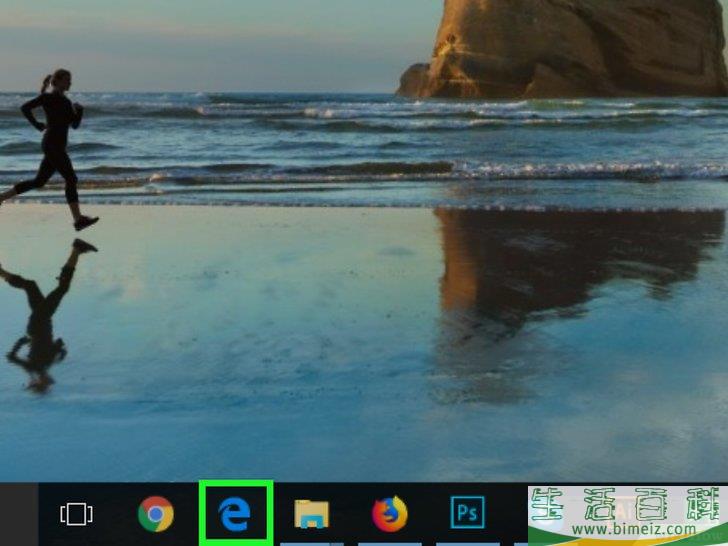
1打开Edge浏览器。
图标是一个蓝色或白色的字母“e”。
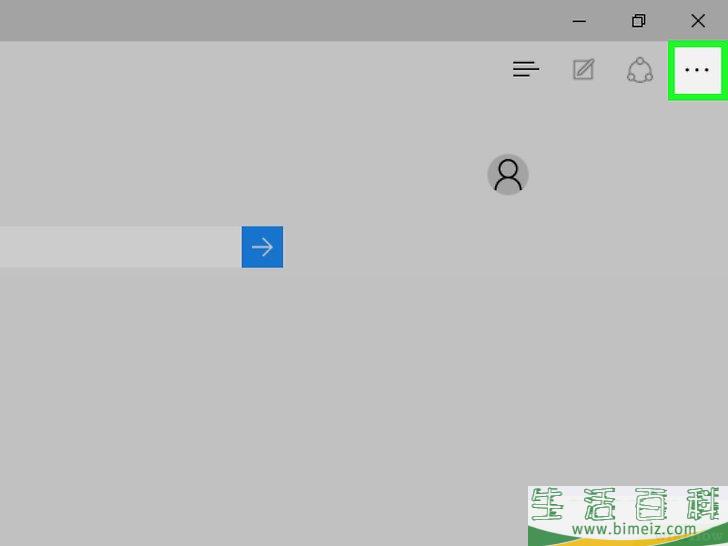
2点击窗口右上部分的⋯
。
屏幕上会出现一个菜单。
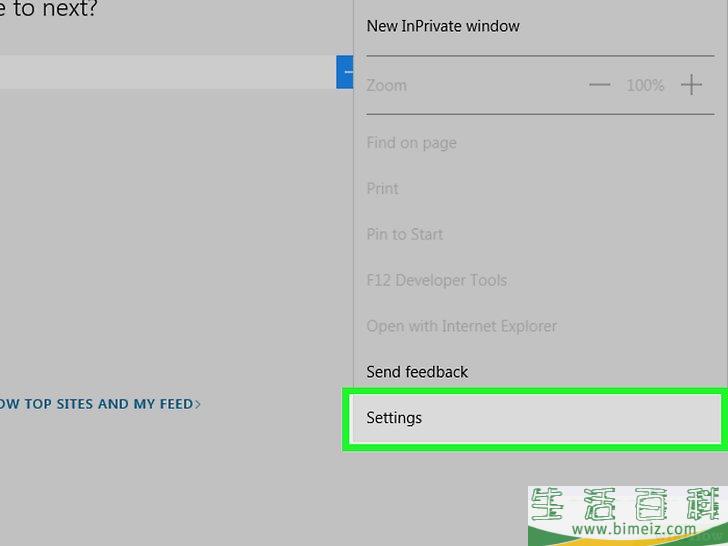
3点击靠近菜单底部的设置
。
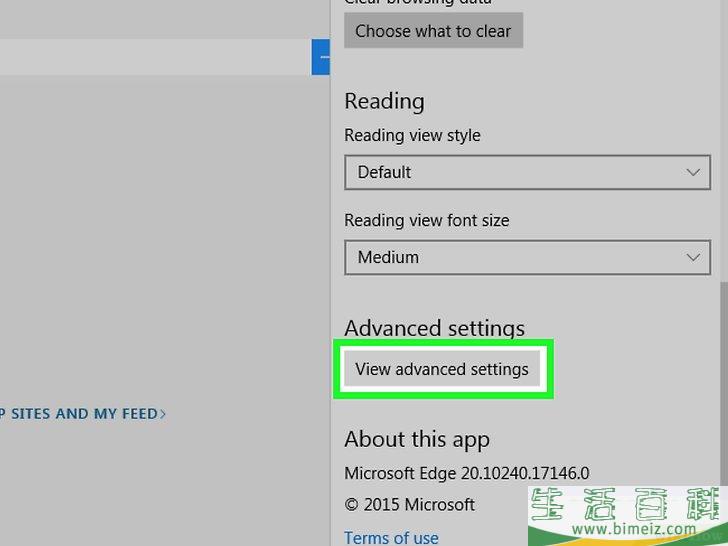
4往下滚动,点击靠近菜单底部的查看高级设置
选项。
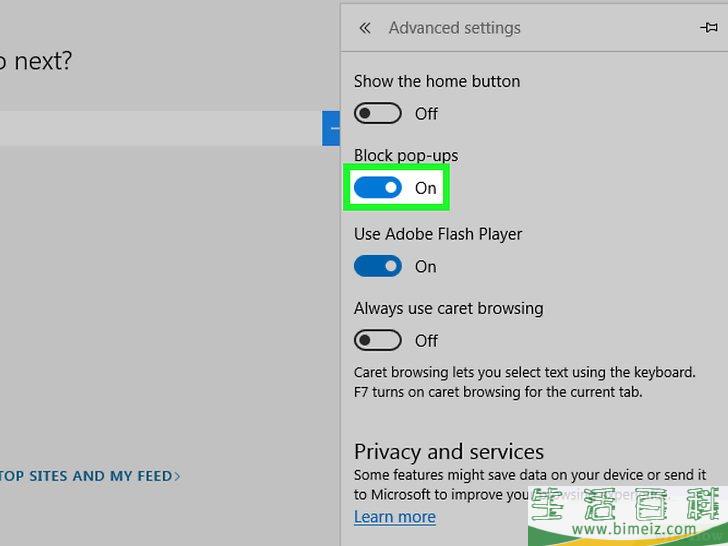
5点击白色的“阻止弹出窗口”开关 。
开关随后会变成蓝色
。
开关随后会变成蓝色 。Edge浏览器从现在开始会阻止网页弹出大量窗口。广告
。Edge浏览器从现在开始会阻止网页弹出大量窗口。广告
方法7方法7 的 11:使用Internet Explorer浏览器
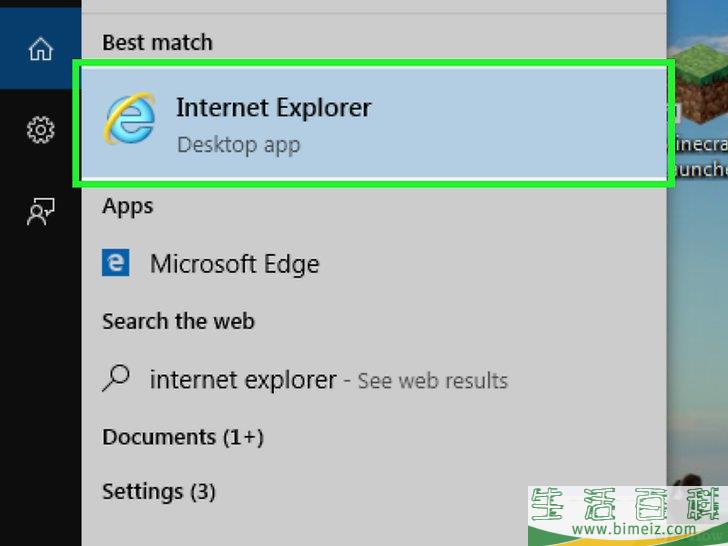
1打开Internet Explorer浏览器。
图标是被黄色丝带围绕的浅蓝色字母“e”。
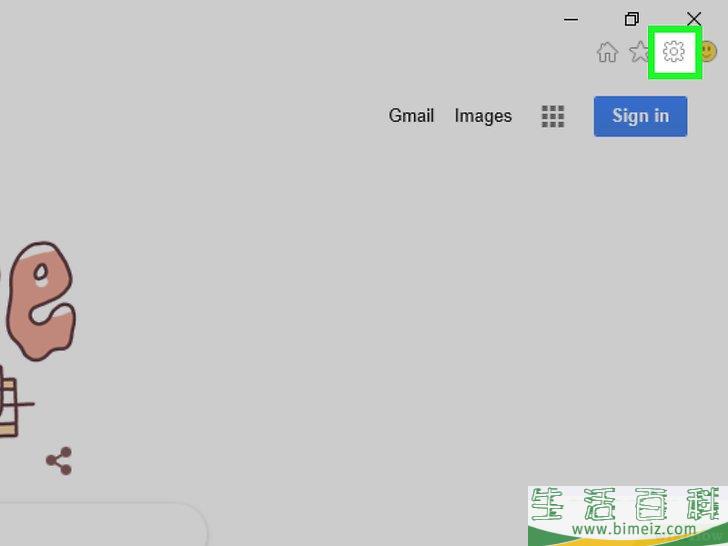
2点击“设置” 。
这个齿轮形状的图标就在窗口右上角。屏幕上会出现一个下拉菜单。
。
这个齿轮形状的图标就在窗口右上角。屏幕上会出现一个下拉菜单。
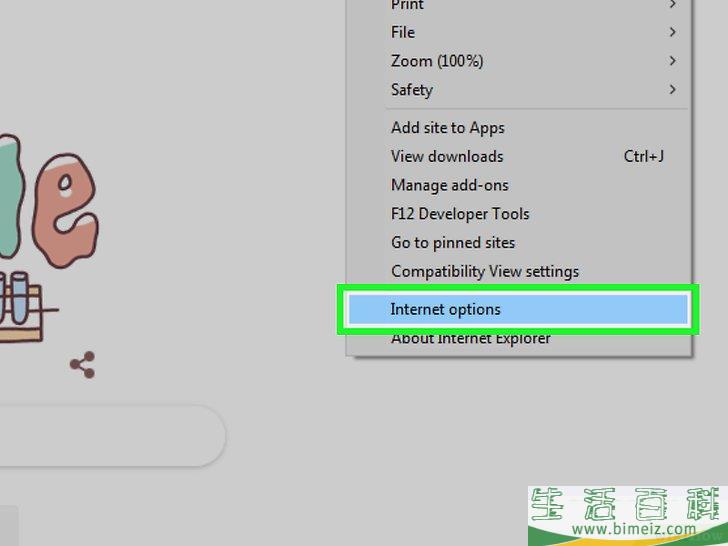
3点击Internet选项
。
它就在下拉菜单中靠近顶端的位置。
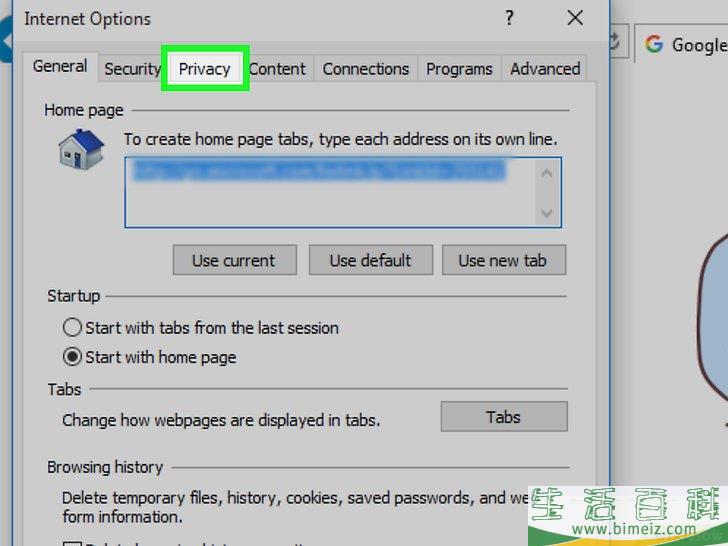
4点击“Internet选项”窗口顶端的隐私
选项卡。
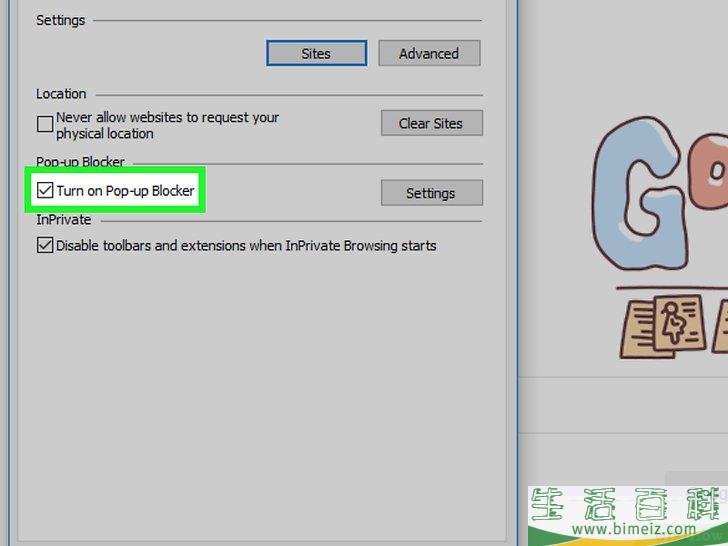
5在“Internet选项”窗口的“弹出窗口阻止程序”部分中,勾选“打开弹出窗口阻止程序”复选框。
- 如果这个复选框已被勾选,说明Internet Explorer浏览器本来就已经阻止弹出窗口。
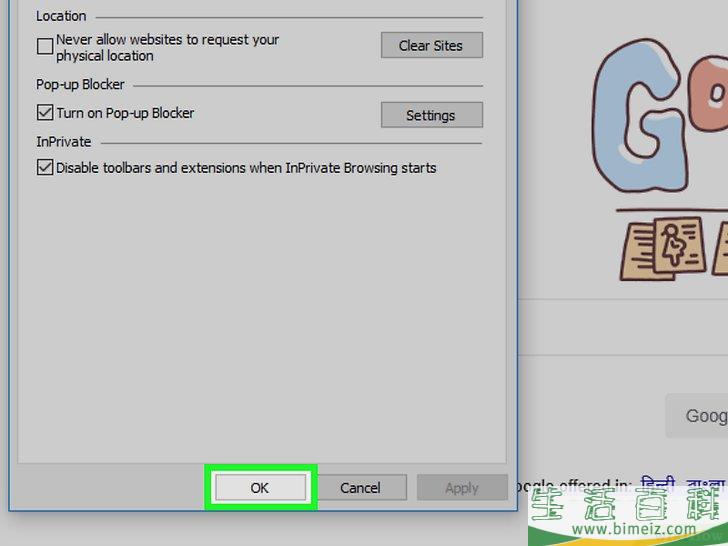
6点击确定
。
现在,你在Internet Explorer浏览器遇到的大部分弹出式窗口都会被拦截。
- 你也可以阻止特定网站显示弹出式窗口,只需要点击复选框旁边的
设置
,输入网址,然后点击
添加
。
广告
方法8方法8 的 11:在电脑上使用Safari浏览器
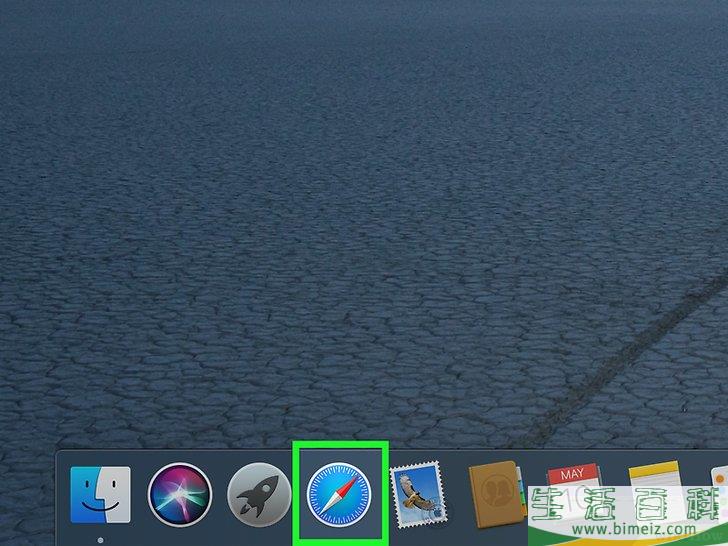
1打开Safari浏览器。
图标是蓝色的指南针。
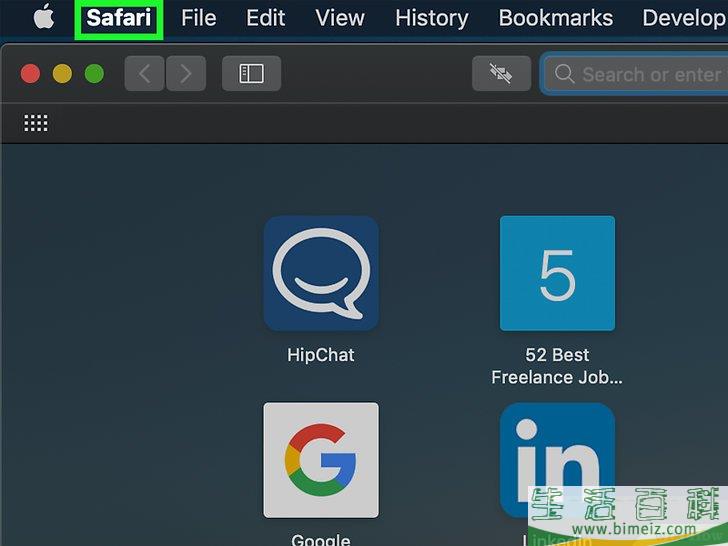
2点击菜单栏左上角的Safari浏览器
。
屏幕上会出现下拉菜单。
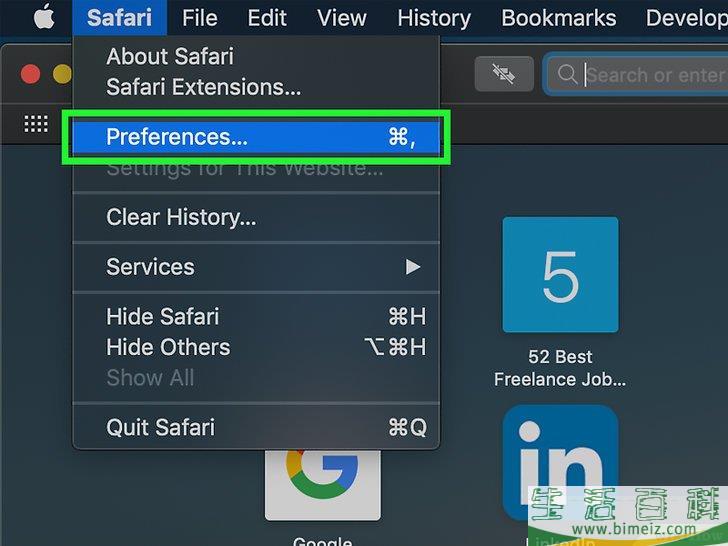
3点击偏好设置
。
这个选项就在下拉菜单中靠近顶端的位置。
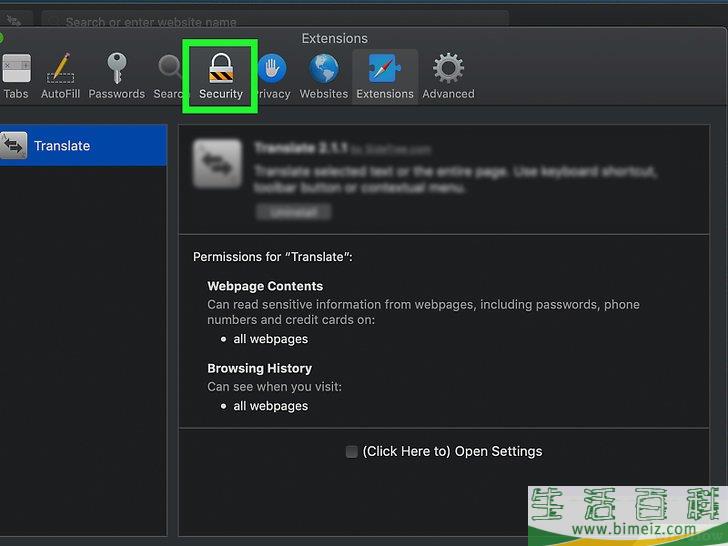
4点击“偏好设置”窗口顶端的安全性
选项卡。
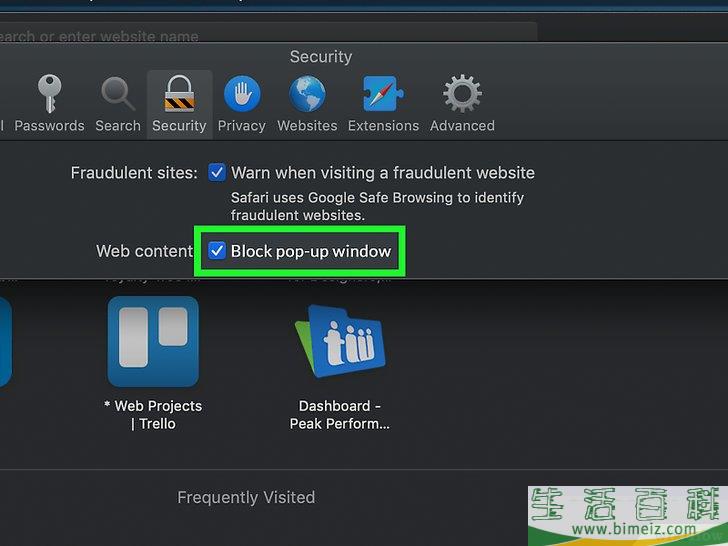
5在“网站”部分中,勾选“阻止弹出式窗口”复选框。
现在,你在Safari浏览器遇到的大多数弹出式窗口都会被拦截下来。
- 个别网站的弹出式窗口无法在Safari被拦截。
广告
方法9方法9 的 11:在移动设备使用Safari浏览器

1打开iPhone的“设置” 。
点按“设置”应用,图标背景是灰色的,里面有一个齿轮。
。
点按“设置”应用,图标背景是灰色的,里面有一个齿轮。
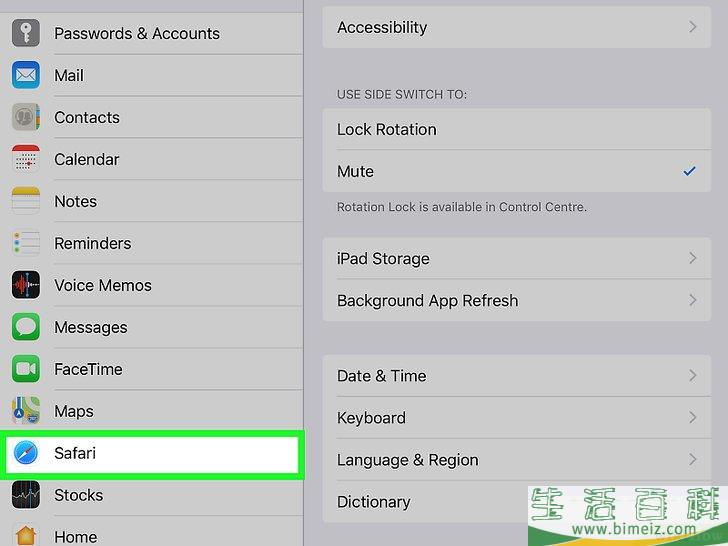
2往下滚动那个,点按Safari浏览器
。
它就在靠近“设置”页面中间的位置。
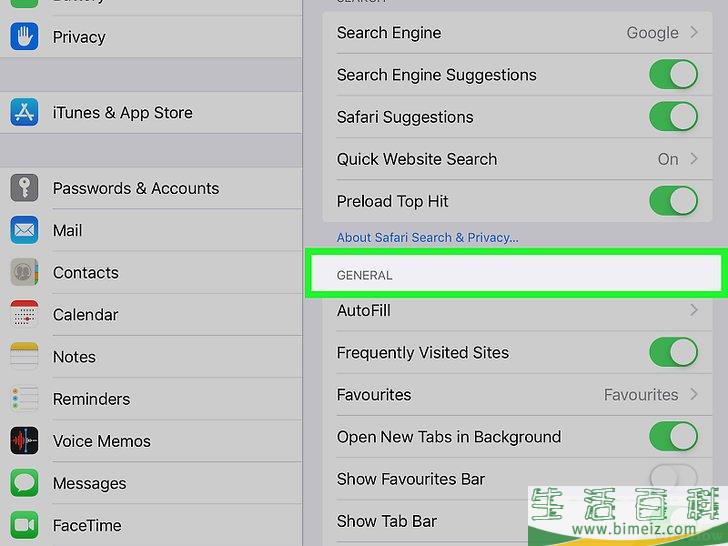
3往下滚动到靠近“Safari浏览器”页面中间的“通用”部分。
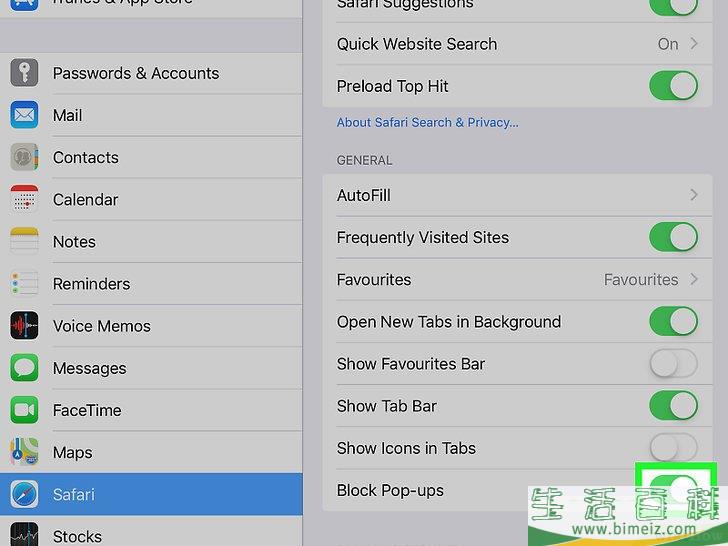
4点按“通用”部分中白色的“阻止弹出式窗口”开关 。
开关变成绿色
。
开关变成绿色 ,表示iPhone的Safari浏览器从现在开始会阻止弹出式窗口。
,表示iPhone的Safari浏览器从现在开始会阻止弹出式窗口。
- 如果开关本来就是绿色的,说明Safari浏览器已经在阻止弹出式窗口。
广告
方法10方法10 的 11:在iPhone上使用Adblock Mobile
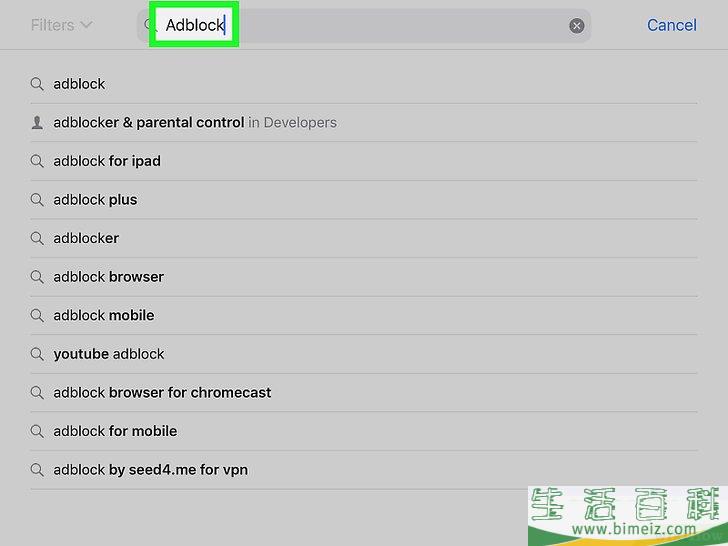
1下载Adblock Mobile。
打开iPhone的
App Store
应用 ,然后按下面的怎么阻止网页弹出窗口的方法操作:
,然后按下面的怎么阻止网页弹出窗口的方法操作:
- 点按
搜索
。
- 点按搜索栏。
- 输入adblock
,点按
搜索
。
- 点按“Adblock Mobile”标题右边的
获取
。
- 出现提示时,输入你的触控ID或苹果ID密码。
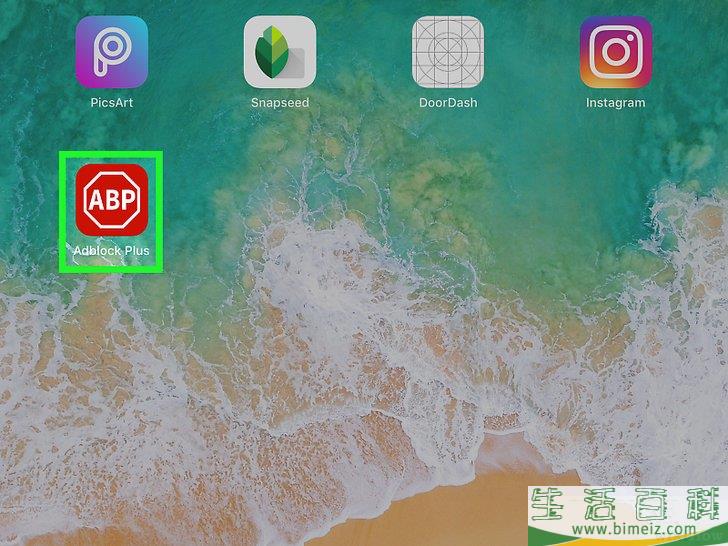
2打开Adblock Mobile。
点按“App Store”里面的
打开
按钮,或者在主屏幕点按Adblock Mobile应用,图标是红色的取消手势。
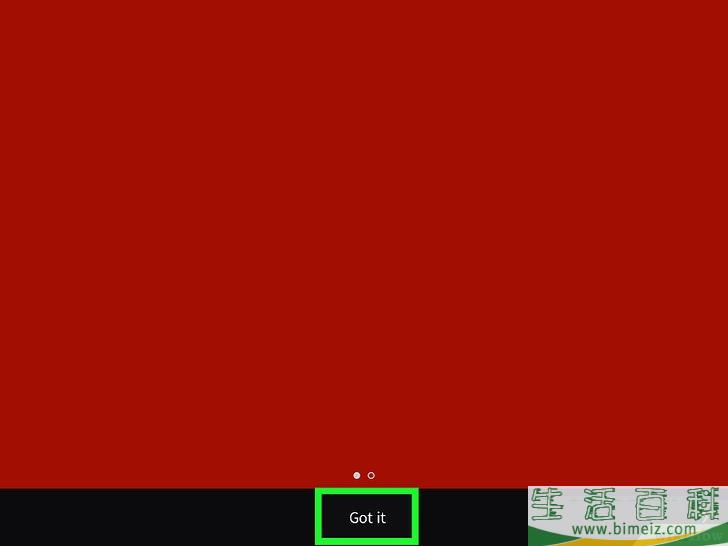
3点按靠近屏幕底部的开始
。
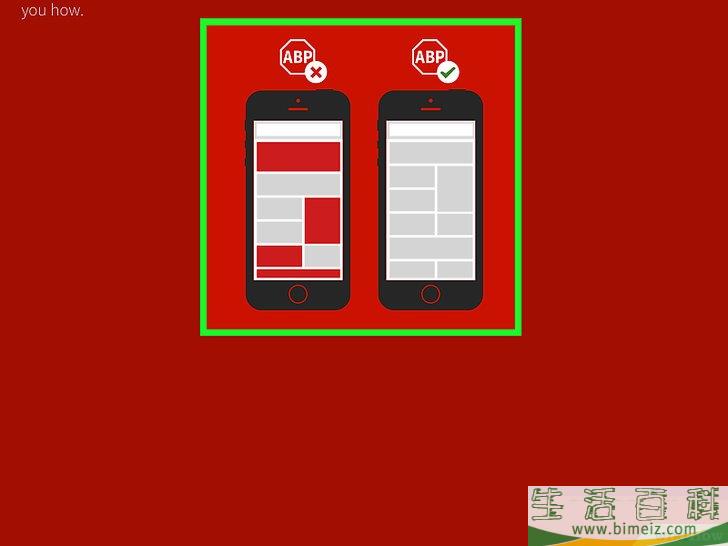
4看完Adblock功能介绍。
点按
下一步
三次,然后点按屏幕底部的
太好了
。
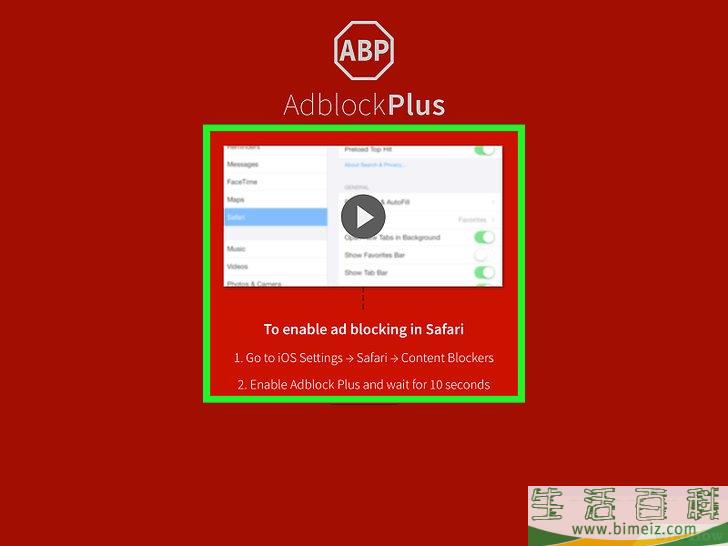
5点按启用Adblock
。
这个白色按钮位于屏幕底部。
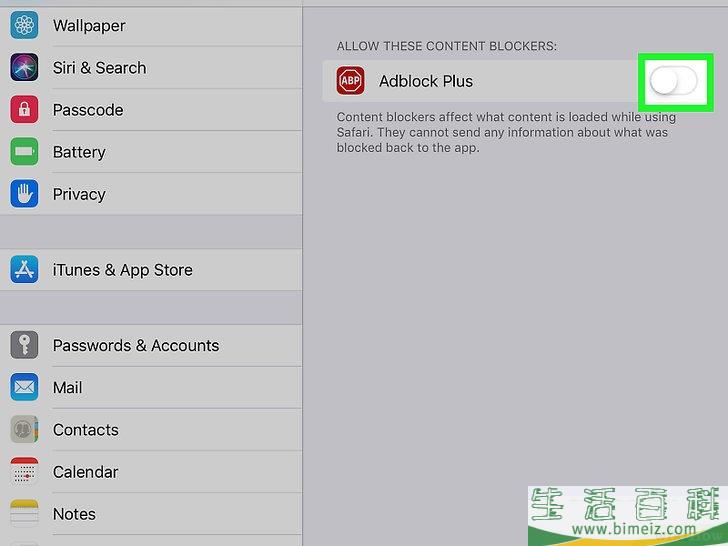
6出现提示时,点按允许
。
这将允许Adblock Mobile在iPhone创建一个虚拟专用网络(VPN)配置。
- 正是这项配置阻止网页显示广告和弹出窗口。
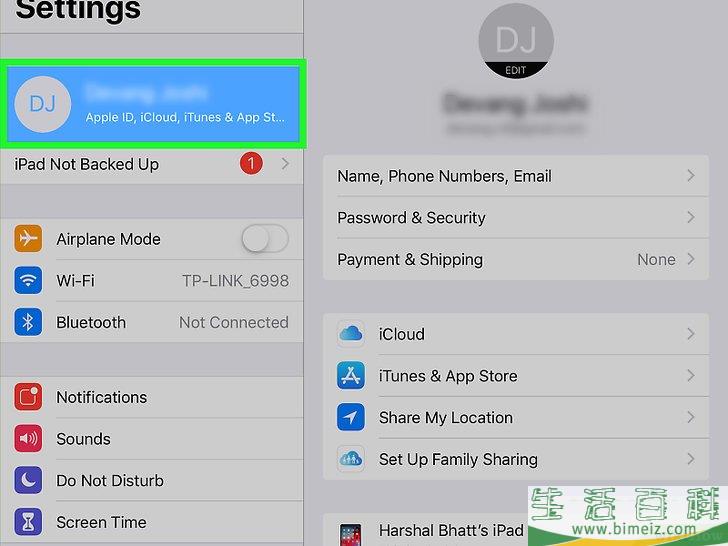
7输入你的触控ID或苹果ID密码。
出现提示时,扫描你的指纹,或者输入登录苹果ID帐户所用的密码。

8等待VPN连接。
当你在iPhone屏幕左上方的无线网络指示器旁边,看到了标注为“VPN”的小图标,就可以继续下一步。
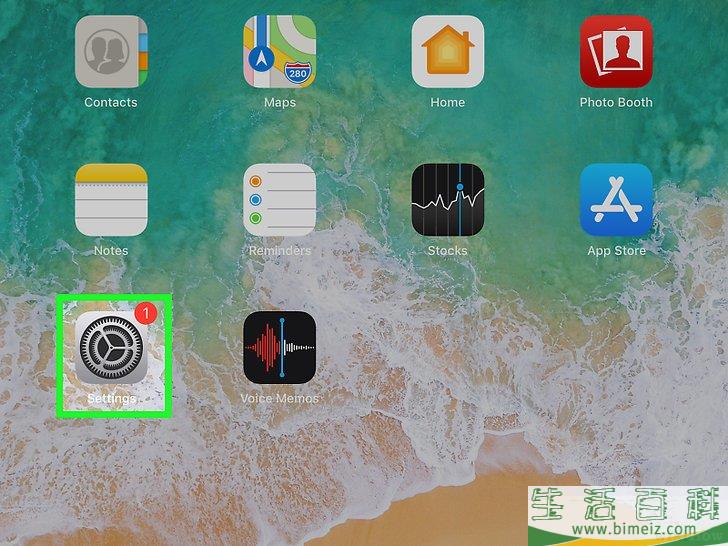
9在不受弹出式窗口打扰的情况下浏览网页。
Adblock Mobile的VPN允许你跳过大部分应用的广告,包括移动版浏览器的广告,阻止显示不必要的弹出式窗口。
- 打开iPhone的
设置
,点按靠近屏幕底部的绿色“VPN”开关,就可以禁用VPN。
广告
方法11方法11 的 11:在安卓设备使用Brave浏览器
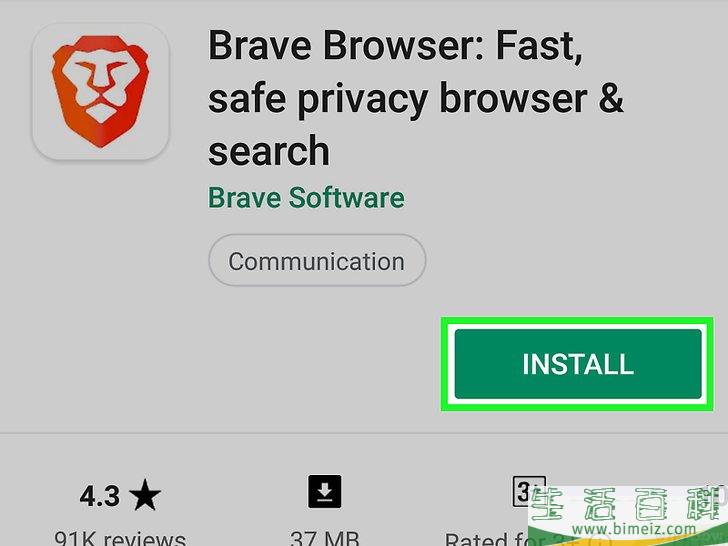
1下载Brave浏览器应用。
这个应用在默认情况下会拦截大部分广告,包括弹出式窗口,不过必须先把它设置为默认浏览器。打开
Google Play商店
应用 ,然后按下面的怎么阻止网页弹出窗口的方法操作:
,然后按下面的怎么阻止网页弹出窗口的方法操作:
- 点按搜索栏。
- 输入brave
。
- 点按
Brave Browser: Fast Adblocker
。
- 点按
安装
。
- 出现提示时,点按
接受
。
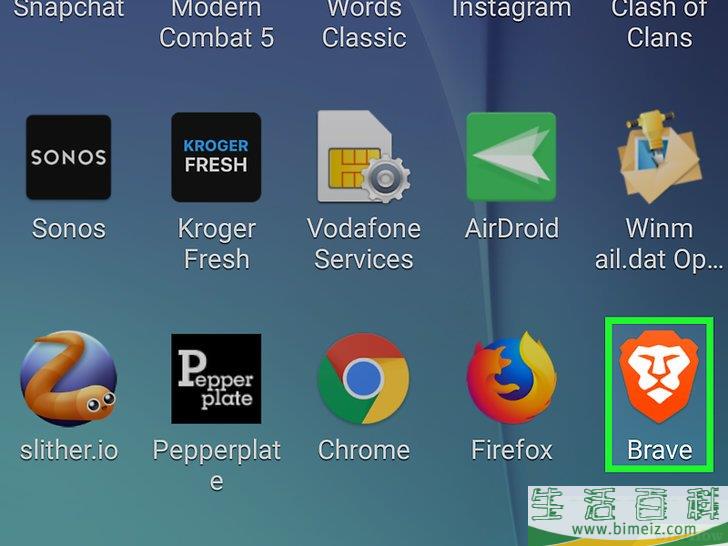
2打开Brave浏览器。
点按Google Play商店里的
打开
按钮,或者点按主屏幕里的Brave应用,图标是一个橙白色狮子。
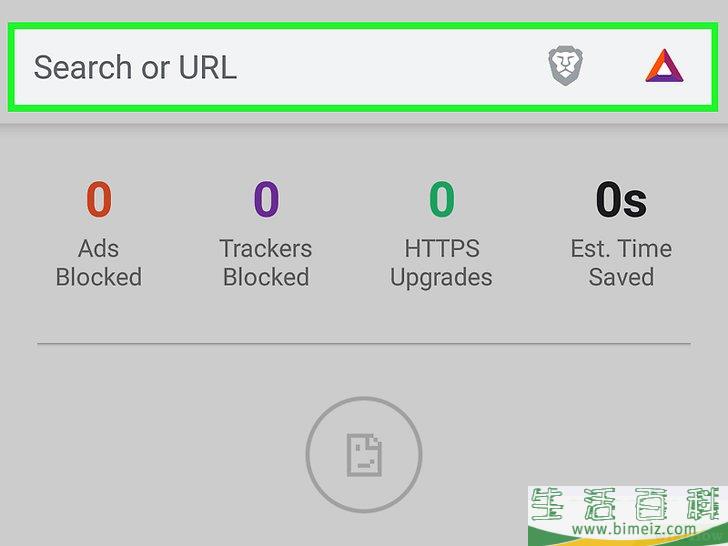
3在不受弹出式窗口打扰的情况下浏览网页。
Brave浏览器的使用方法和其它浏览器一样,它在默认情况下会自动拦截广告,包括弹出式窗口。广告
注意事项
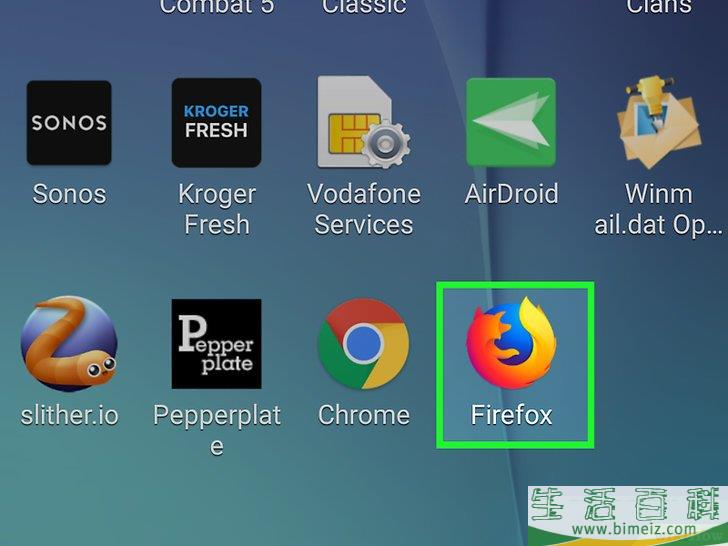
1打开火狐浏览器。 点按火狐浏览器应用,它的图标是一只橙色狐狸抱着一个蓝色地球。
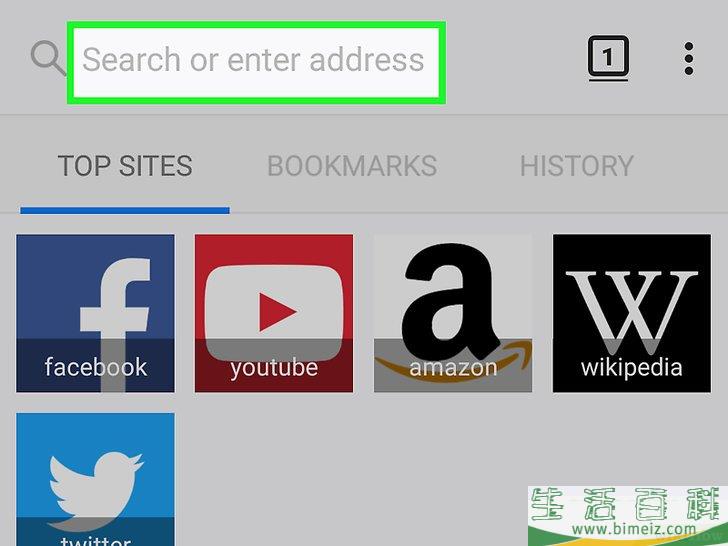
2点按火狐浏览器顶端的搜索栏。
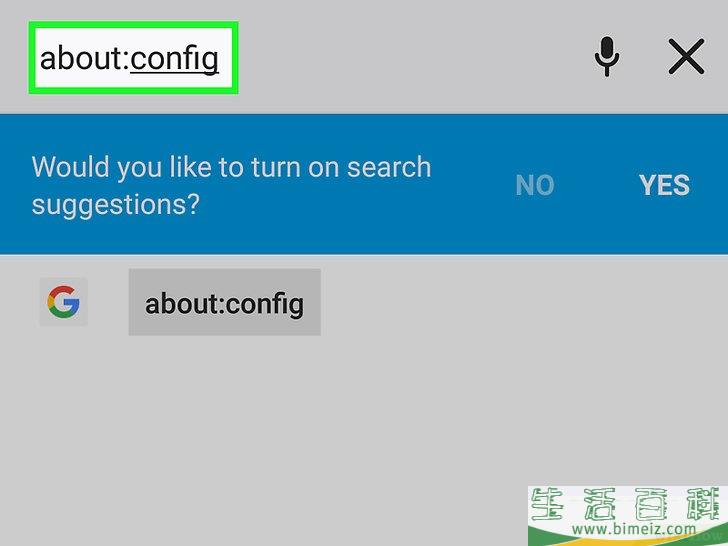
3前往配置页面。 输入about:config ,点按
搜索 或是按下键盘上的回车键 。
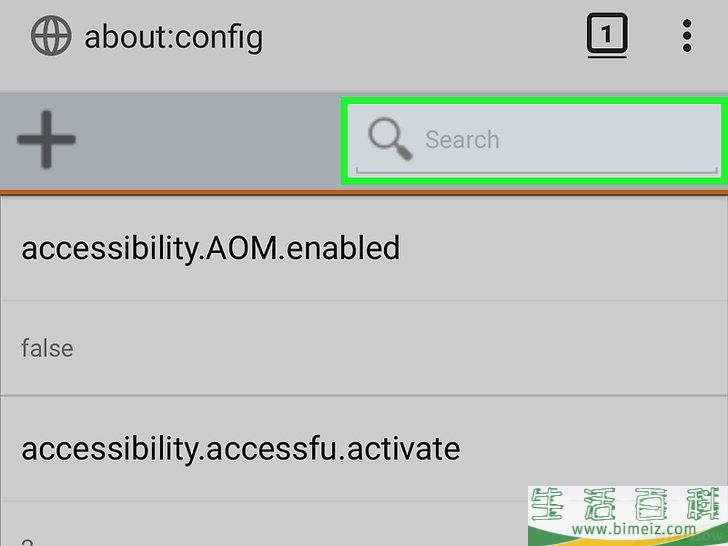
4点按“搜索”文本框。 它就在屏幕顶端的搜索栏底下。
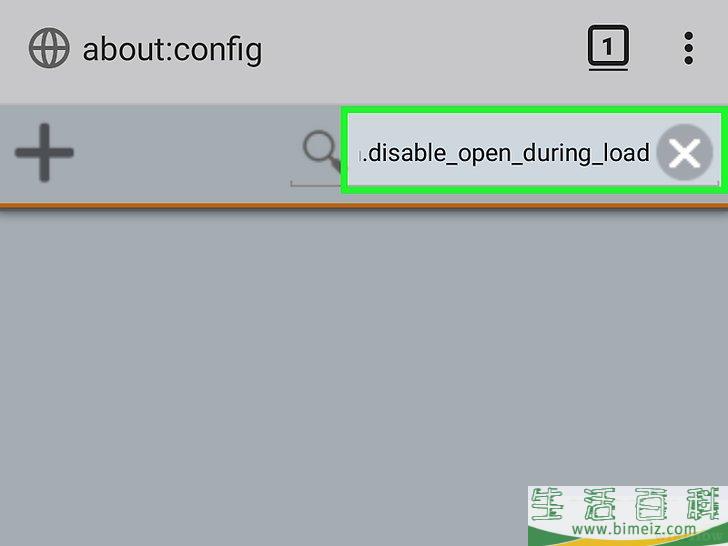
5搜索弹出式窗口拦截器。 输入dom.disable_open_during_load ,等待
dom.disable_open_during_load 选项出现。
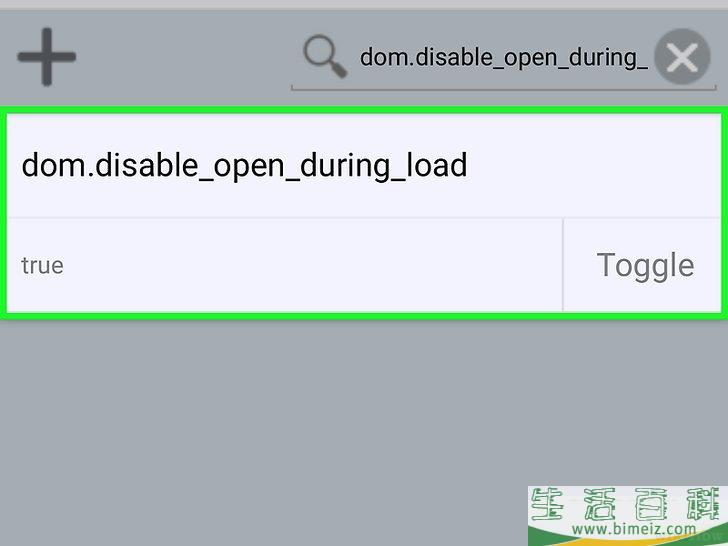
6选择弹出式窗口拦截器。 点按
dom.disable_open_during_load 部分来展开它。屏幕左侧可以看到弹出式窗口拦截器的状态,应该显示为“真”(true)。
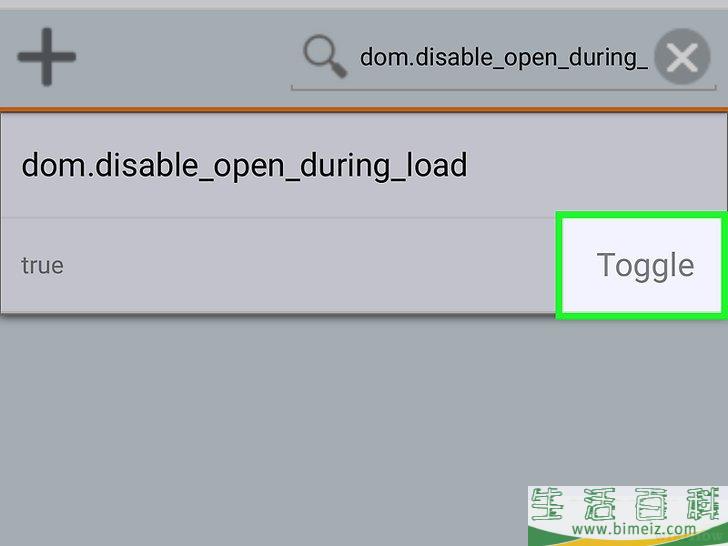
7点按切换 。 它就在弹出式窗口拦截器部分的右下角。状态从“真”改成“假”,开始启用弹出式窗口拦截器。
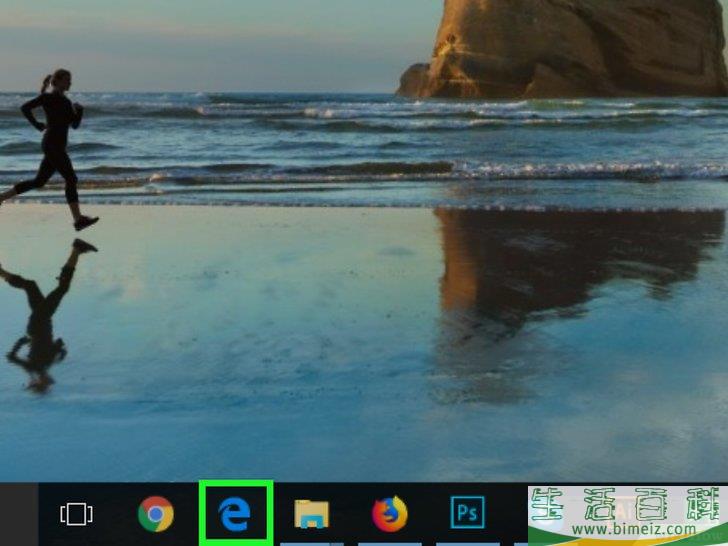
1打开Edge浏览器。 图标是一个蓝色或白色的字母“e”。
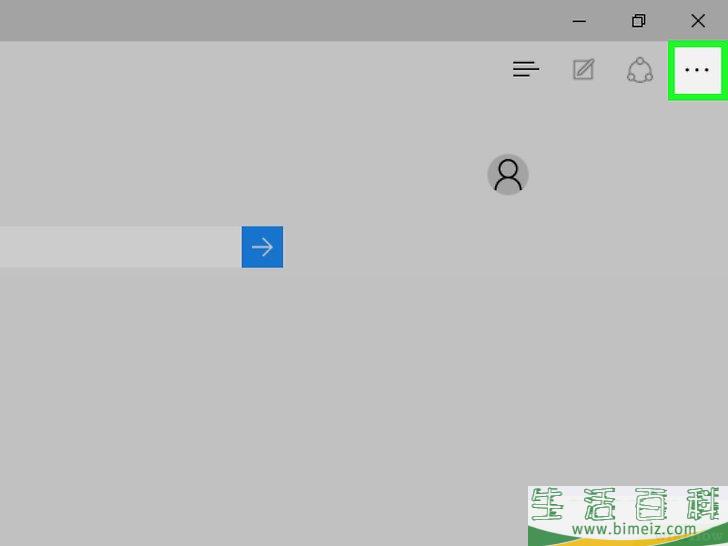
2点击窗口右上部分的⋯ 。 屏幕上会出现一个菜单。
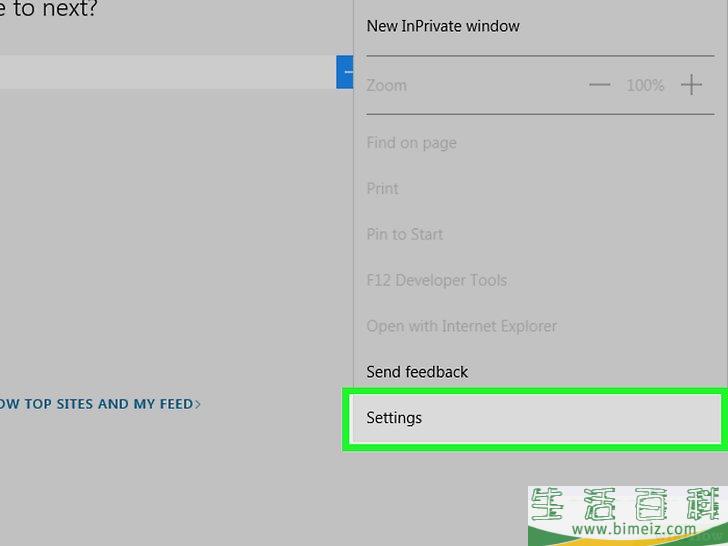
3点击靠近菜单底部的设置 。
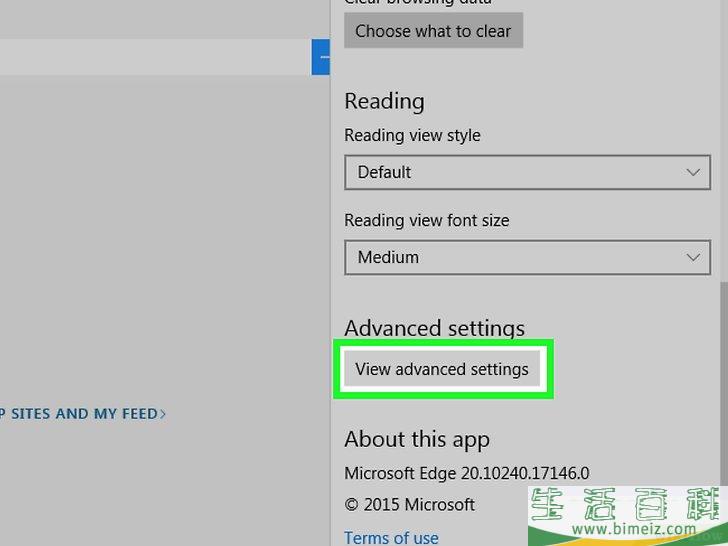
4往下滚动,点击靠近菜单底部的查看高级设置 选项。
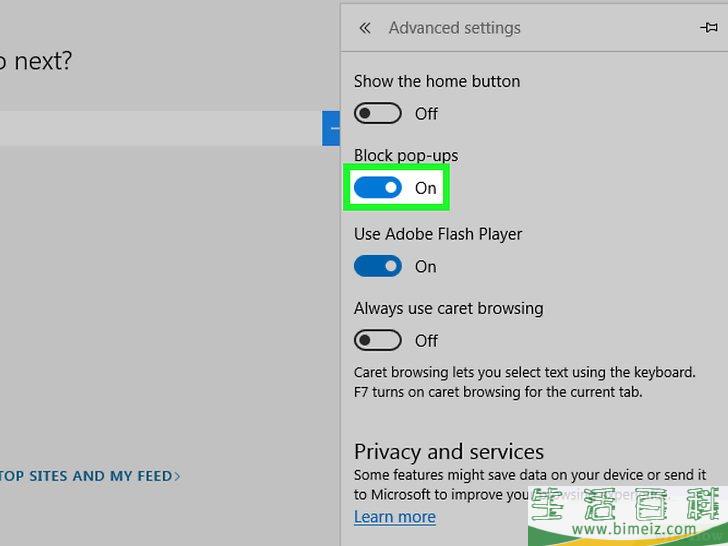
5点击白色的“阻止弹出窗口”开关
 。
开关随后会变成蓝色
。
开关随后会变成蓝色 。Edge浏览器从现在开始会阻止网页弹出大量窗口。广告
。Edge浏览器从现在开始会阻止网页弹出大量窗口。广告
方法7方法7 的 11:使用Internet Explorer浏览器
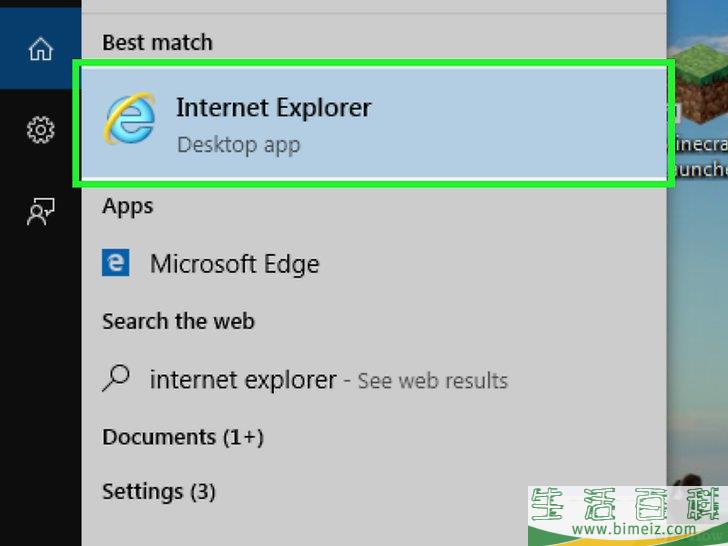
1打开Internet Explorer浏览器。
图标是被黄色丝带围绕的浅蓝色字母“e”。
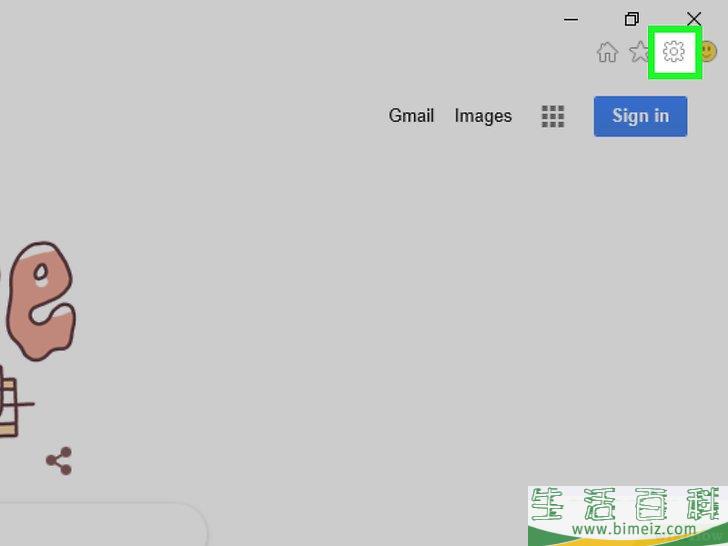
2点击“设置” 。
这个齿轮形状的图标就在窗口右上角。屏幕上会出现一个下拉菜单。
。
这个齿轮形状的图标就在窗口右上角。屏幕上会出现一个下拉菜单。
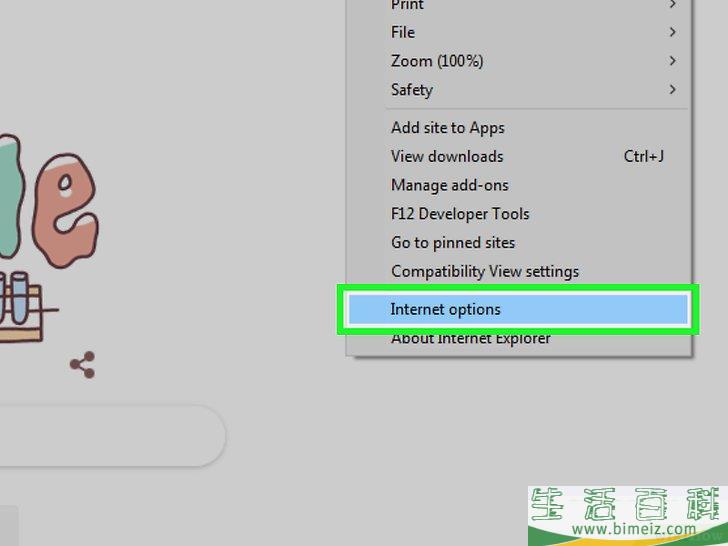
3点击Internet选项
。
它就在下拉菜单中靠近顶端的位置。
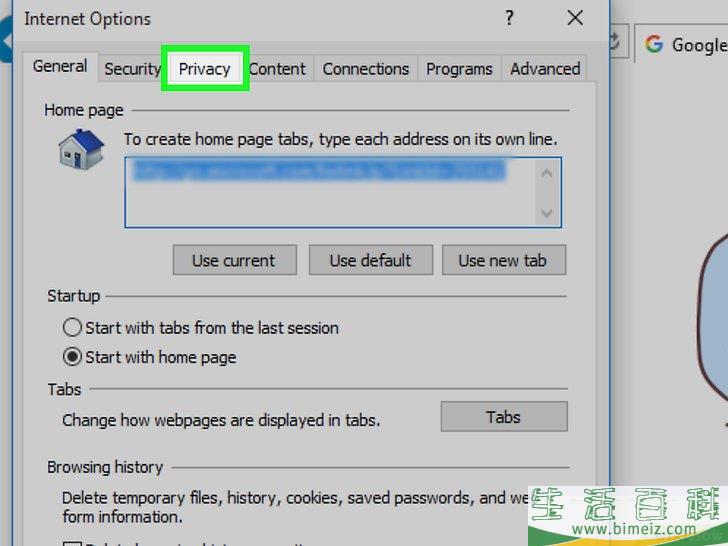
4点击“Internet选项”窗口顶端的隐私
选项卡。
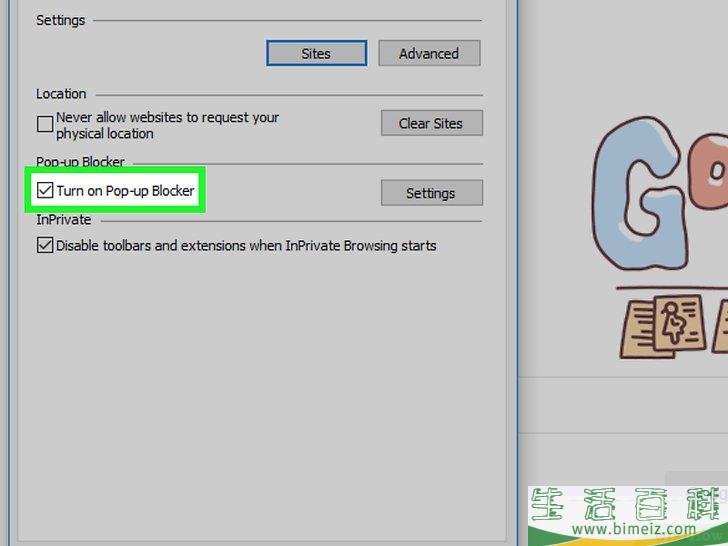
5在“Internet选项”窗口的“弹出窗口阻止程序”部分中,勾选“打开弹出窗口阻止程序”复选框。
- 如果这个复选框已被勾选,说明Internet Explorer浏览器本来就已经阻止弹出窗口。
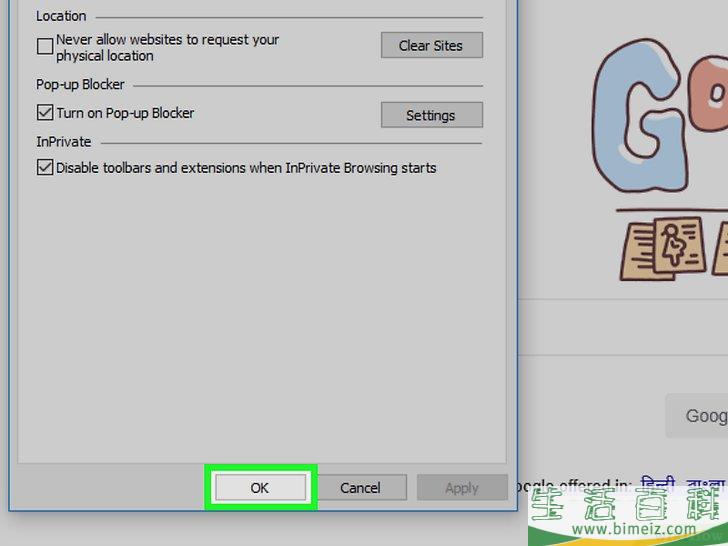
6点击确定
。
现在,你在Internet Explorer浏览器遇到的大部分弹出式窗口都会被拦截。
- 你也可以阻止特定网站显示弹出式窗口,只需要点击复选框旁边的
设置
,输入网址,然后点击
添加
。
广告
方法8方法8 的 11:在电脑上使用Safari浏览器
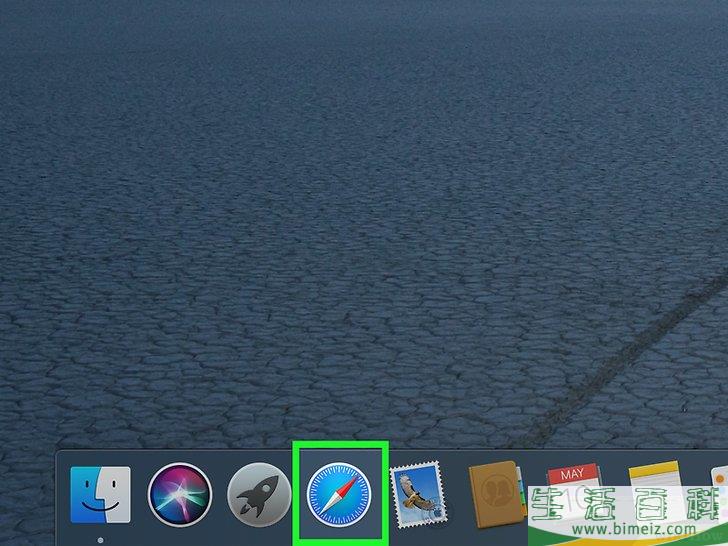
1打开Safari浏览器。
图标是蓝色的指南针。
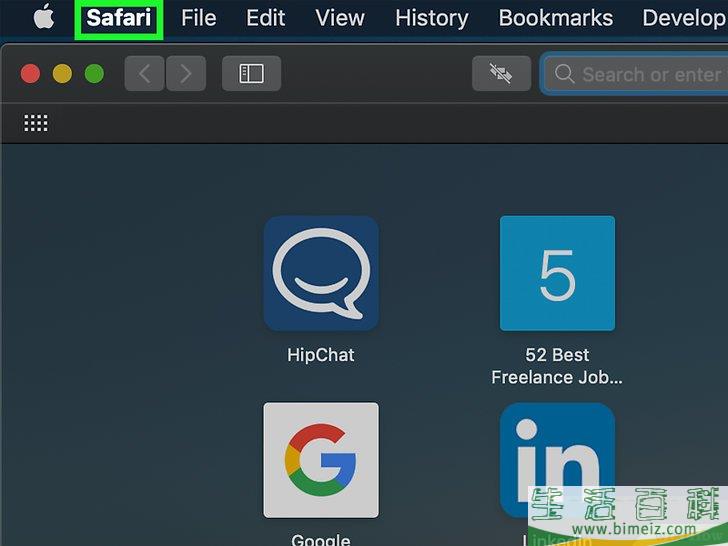
2点击菜单栏左上角的Safari浏览器
。
屏幕上会出现下拉菜单。
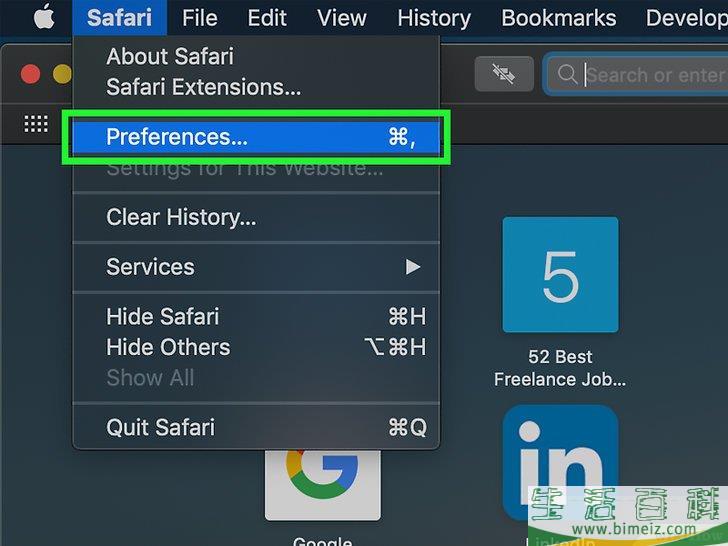
3点击偏好设置
。
这个选项就在下拉菜单中靠近顶端的位置。
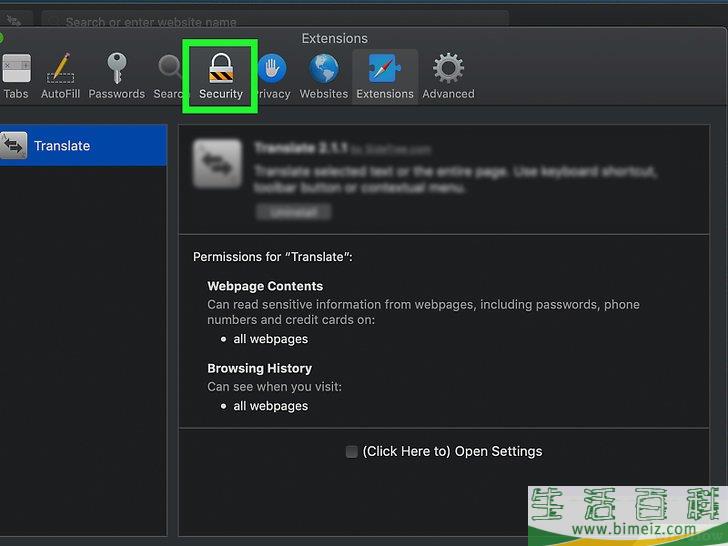
4点击“偏好设置”窗口顶端的安全性
选项卡。
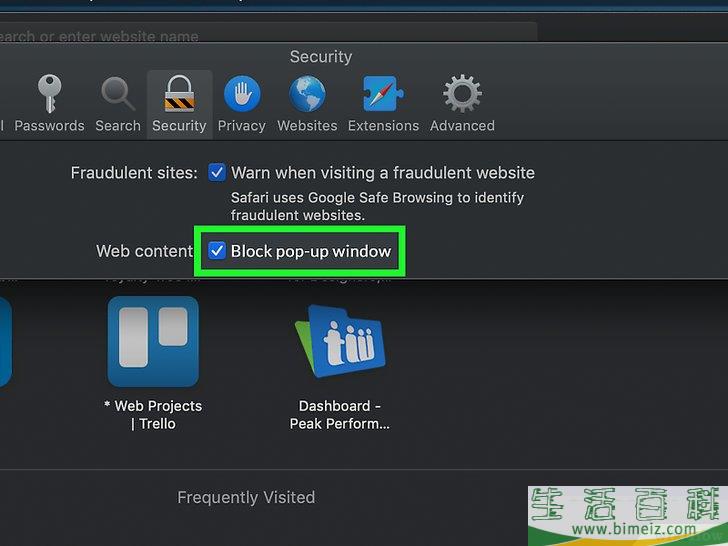
5在“网站”部分中,勾选“阻止弹出式窗口”复选框。
现在,你在Safari浏览器遇到的大多数弹出式窗口都会被拦截下来。
- 个别网站的弹出式窗口无法在Safari被拦截。
广告
方法9方法9 的 11:在移动设备使用Safari浏览器

1打开iPhone的“设置” 。
点按“设置”应用,图标背景是灰色的,里面有一个齿轮。
。
点按“设置”应用,图标背景是灰色的,里面有一个齿轮。
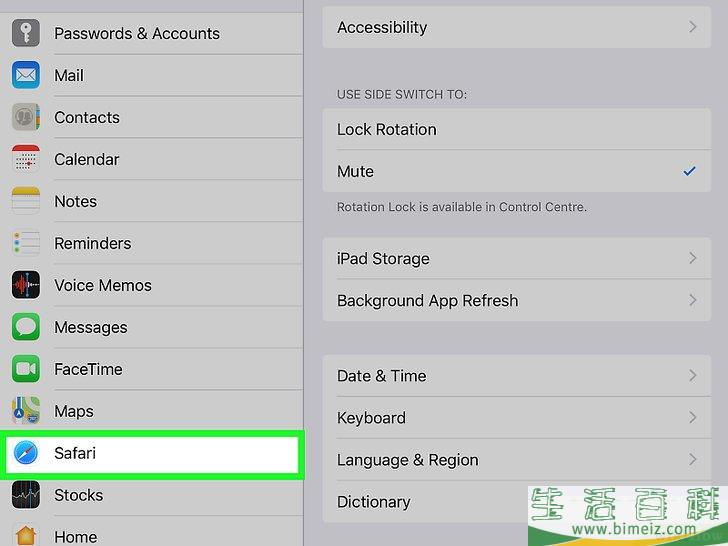
2往下滚动那个,点按Safari浏览器
。
它就在靠近“设置”页面中间的位置。
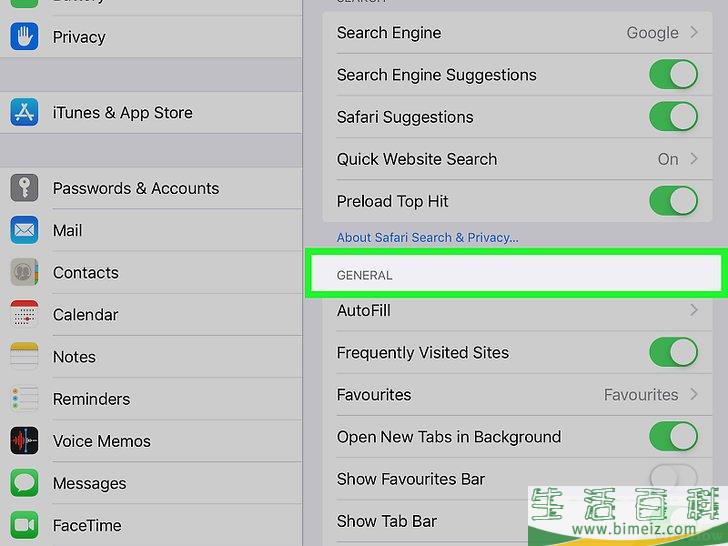
3往下滚动到靠近“Safari浏览器”页面中间的“通用”部分。
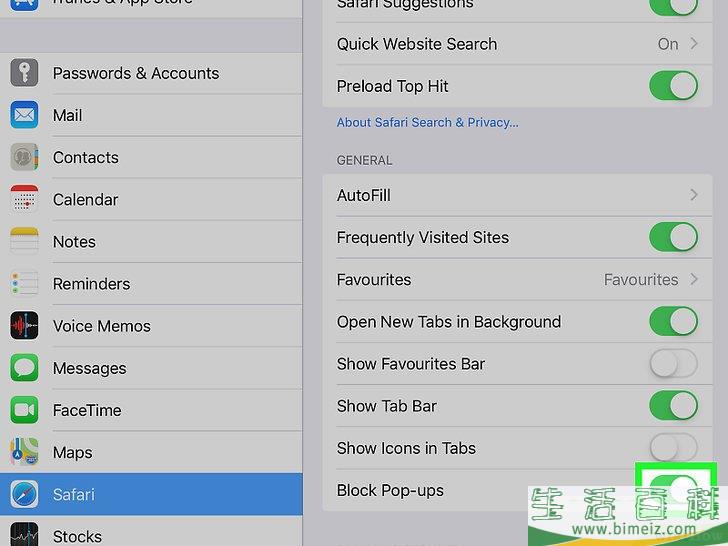
4点按“通用”部分中白色的“阻止弹出式窗口”开关 。
开关变成绿色
。
开关变成绿色 ,表示iPhone的Safari浏览器从现在开始会阻止弹出式窗口。
,表示iPhone的Safari浏览器从现在开始会阻止弹出式窗口。
- 如果开关本来就是绿色的,说明Safari浏览器已经在阻止弹出式窗口。
广告
方法10方法10 的 11:在iPhone上使用Adblock Mobile
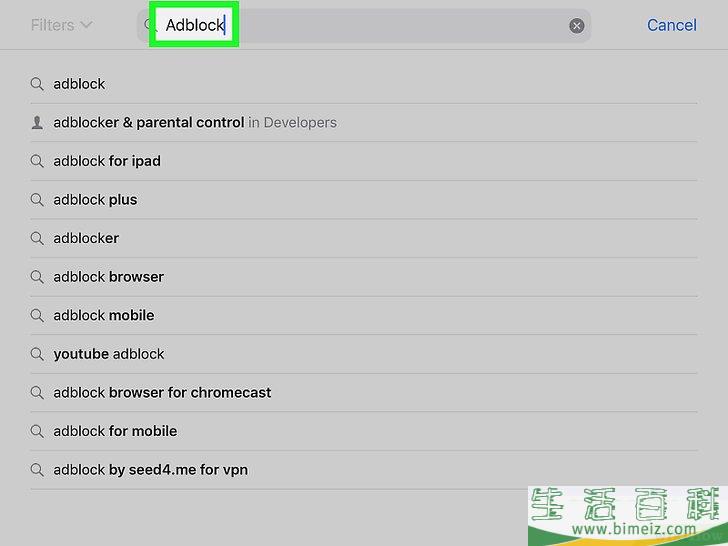
1下载Adblock Mobile。
打开iPhone的
App Store
应用 ,然后按下面的怎么阻止网页弹出窗口的方法操作:
,然后按下面的怎么阻止网页弹出窗口的方法操作:
- 点按
搜索
。
- 点按搜索栏。
- 输入adblock
,点按
搜索
。
- 点按“Adblock Mobile”标题右边的
获取
。
- 出现提示时,输入你的触控ID或苹果ID密码。
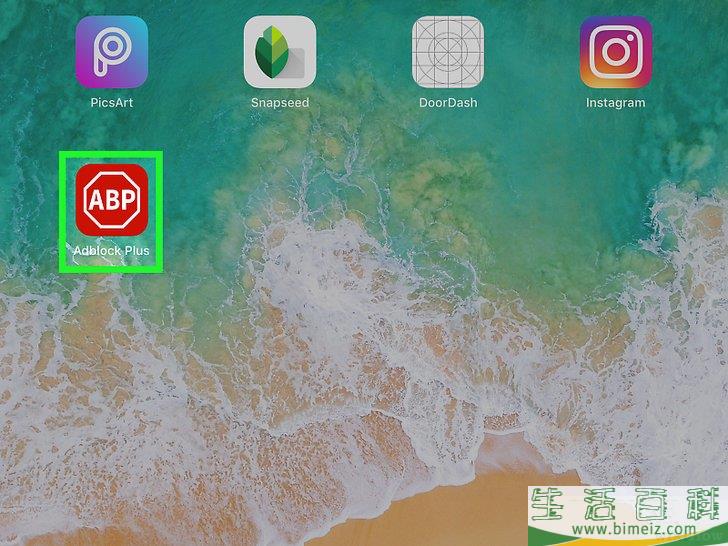
2打开Adblock Mobile。
点按“App Store”里面的
打开
按钮,或者在主屏幕点按Adblock Mobile应用,图标是红色的取消手势。
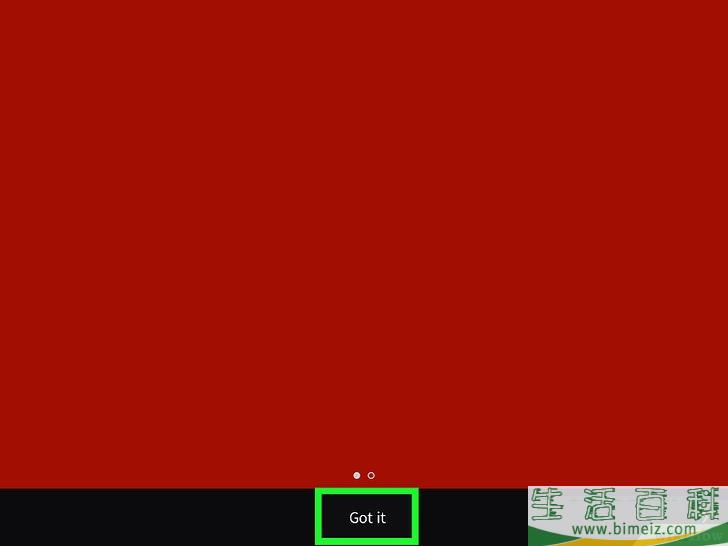
3点按靠近屏幕底部的开始
。
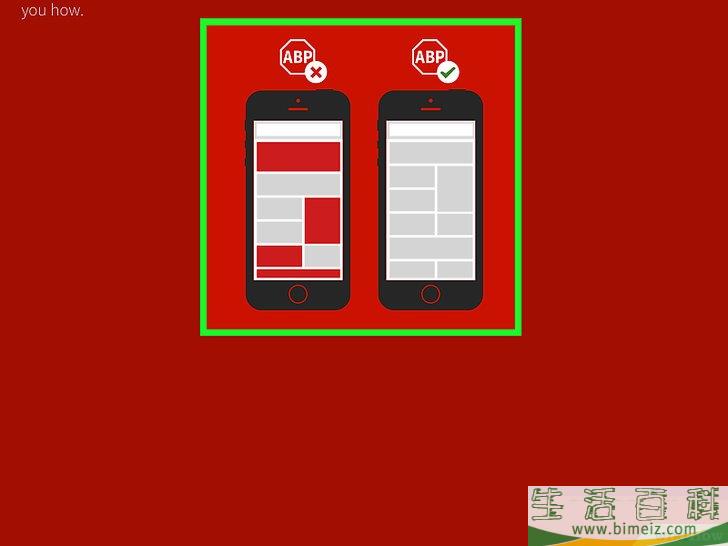
4看完Adblock功能介绍。
点按
下一步
三次,然后点按屏幕底部的
太好了
。
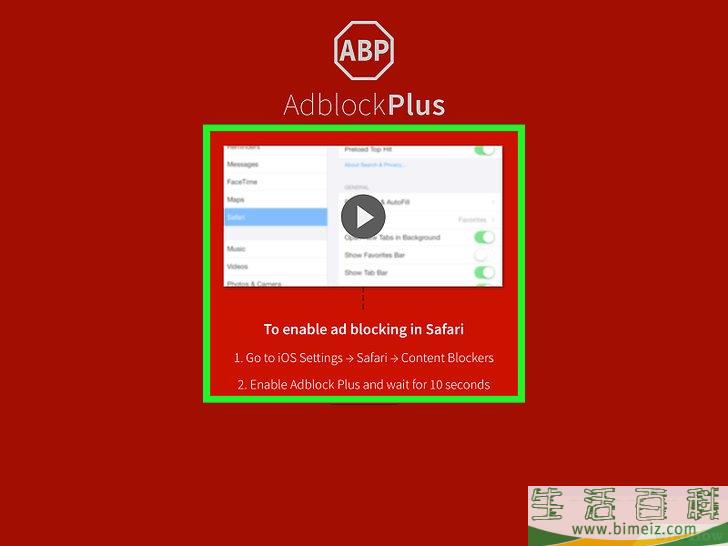
5点按启用Adblock
。
这个白色按钮位于屏幕底部。
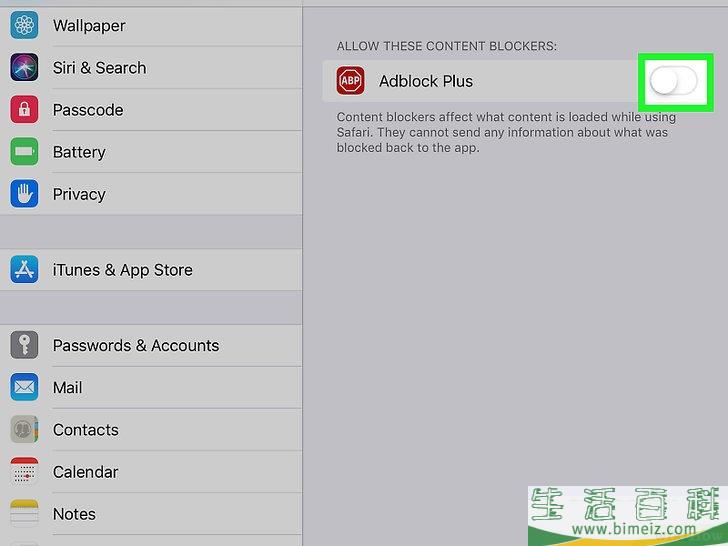
6出现提示时,点按允许
。
这将允许Adblock Mobile在iPhone创建一个虚拟专用网络(VPN)配置。
- 正是这项配置阻止网页显示广告和弹出窗口。
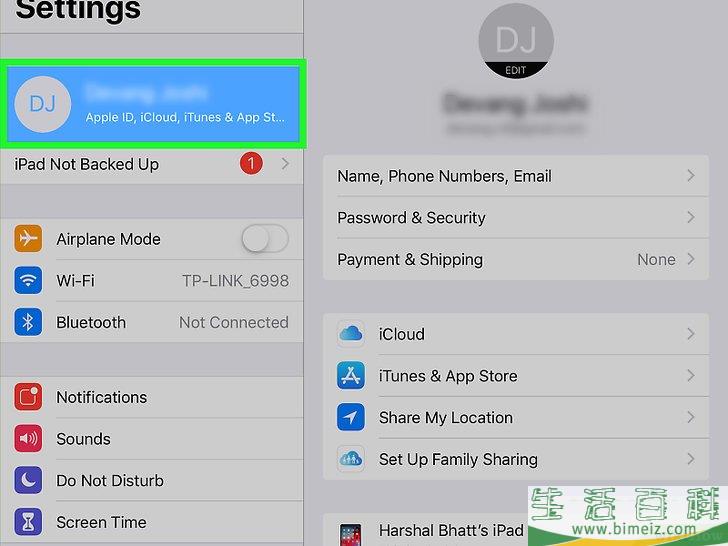
7输入你的触控ID或苹果ID密码。
出现提示时,扫描你的指纹,或者输入登录苹果ID帐户所用的密码。

8等待VPN连接。
当你在iPhone屏幕左上方的无线网络指示器旁边,看到了标注为“VPN”的小图标,就可以继续下一步。
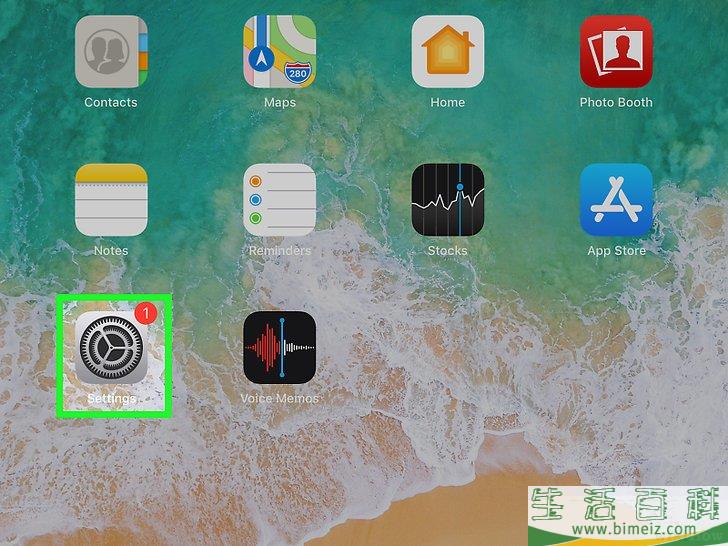
9在不受弹出式窗口打扰的情况下浏览网页。
Adblock Mobile的VPN允许你跳过大部分应用的广告,包括移动版浏览器的广告,阻止显示不必要的弹出式窗口。
- 打开iPhone的
设置
,点按靠近屏幕底部的绿色“VPN”开关,就可以禁用VPN。
广告
方法11方法11 的 11:在安卓设备使用Brave浏览器
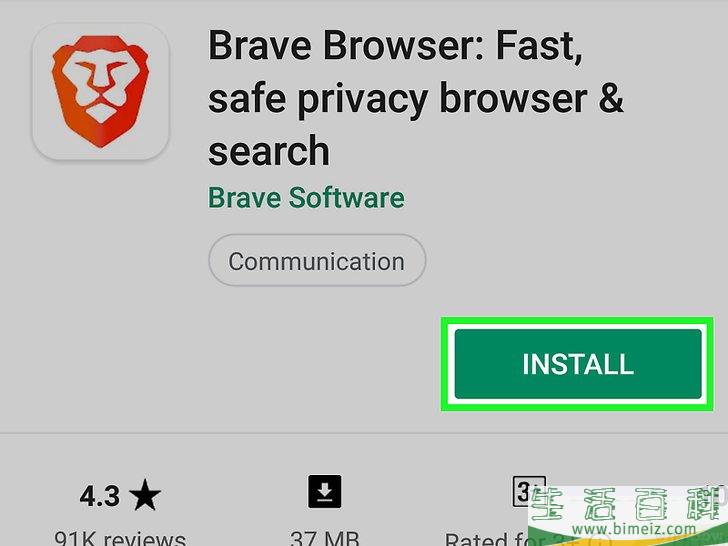
1下载Brave浏览器应用。
这个应用在默认情况下会拦截大部分广告,包括弹出式窗口,不过必须先把它设置为默认浏览器。打开
Google Play商店
应用 ,然后按下面的怎么阻止网页弹出窗口的方法操作:
,然后按下面的怎么阻止网页弹出窗口的方法操作:
- 点按搜索栏。
- 输入brave
。
- 点按
Brave Browser: Fast Adblocker
。
- 点按
安装
。
- 出现提示时,点按
接受
。
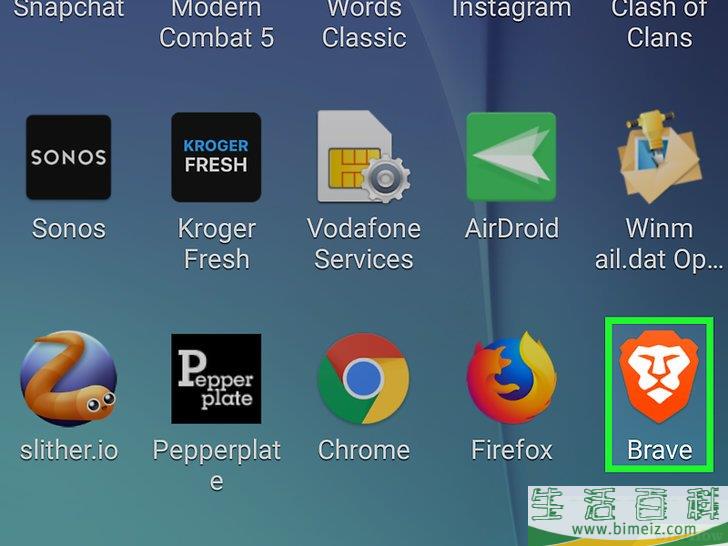
2打开Brave浏览器。
点按Google Play商店里的
打开
按钮,或者点按主屏幕里的Brave应用,图标是一个橙白色狮子。
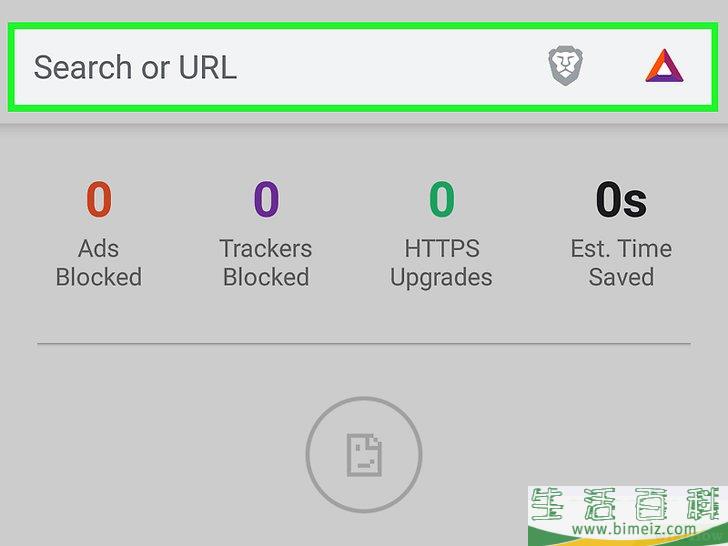
3在不受弹出式窗口打扰的情况下浏览网页。
Brave浏览器的使用方法和其它浏览器一样,它在默认情况下会自动拦截广告,包括弹出式窗口。广告
注意事项
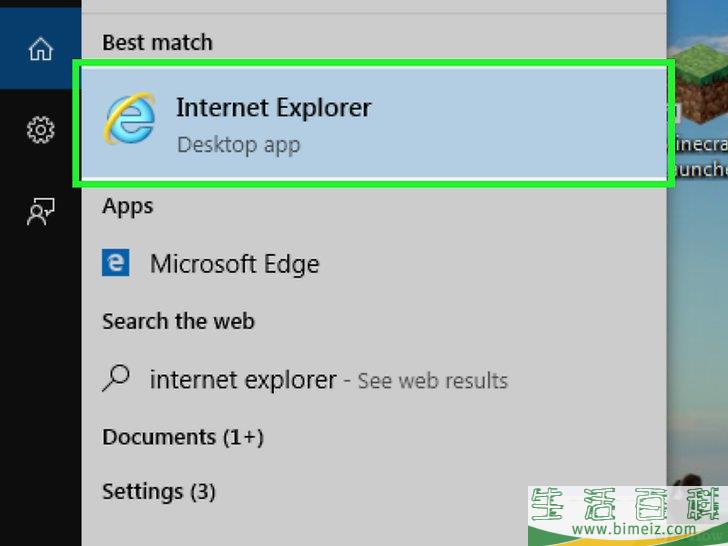
1打开Internet Explorer浏览器。 图标是被黄色丝带围绕的浅蓝色字母“e”。
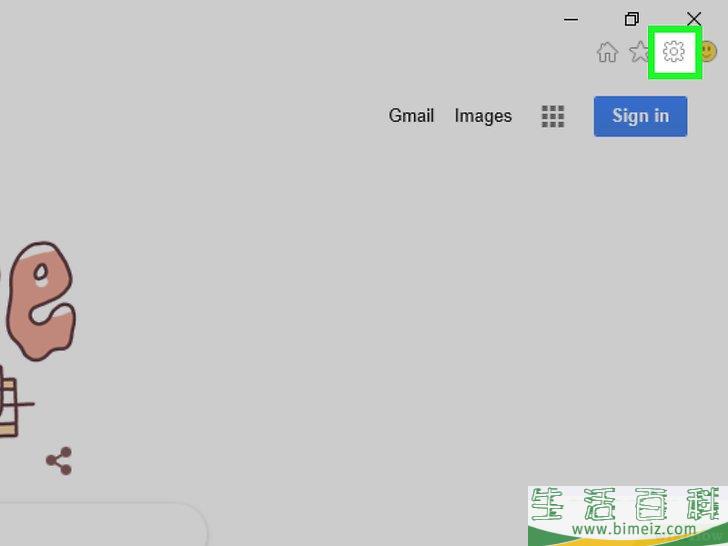
2点击“设置” 。
这个齿轮形状的图标就在窗口右上角。屏幕上会出现一个下拉菜单。
。
这个齿轮形状的图标就在窗口右上角。屏幕上会出现一个下拉菜单。
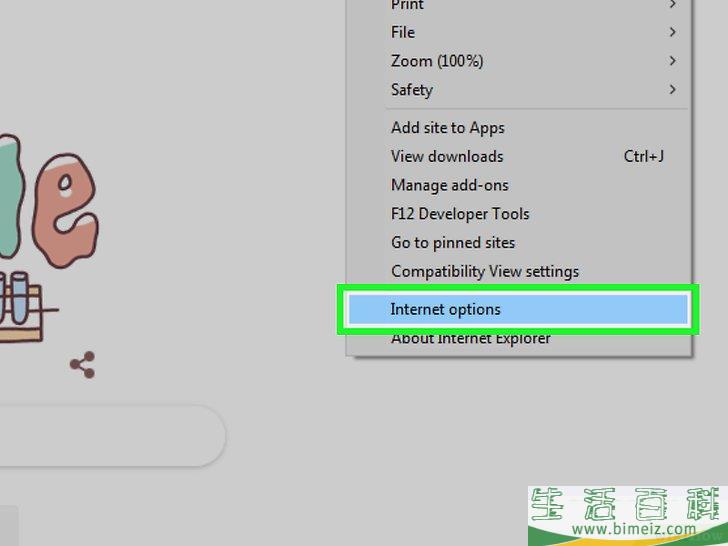
3点击Internet选项 。 它就在下拉菜单中靠近顶端的位置。
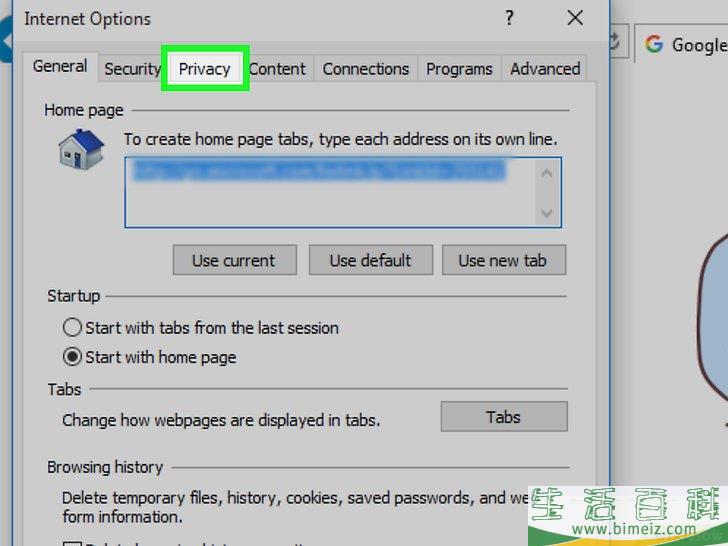
4点击“Internet选项”窗口顶端的隐私 选项卡。
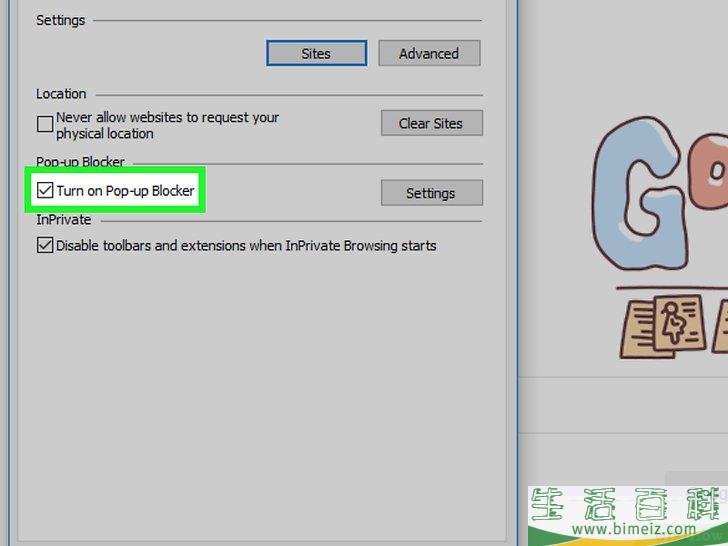
5在“Internet选项”窗口的“弹出窗口阻止程序”部分中,勾选“打开弹出窗口阻止程序”复选框。
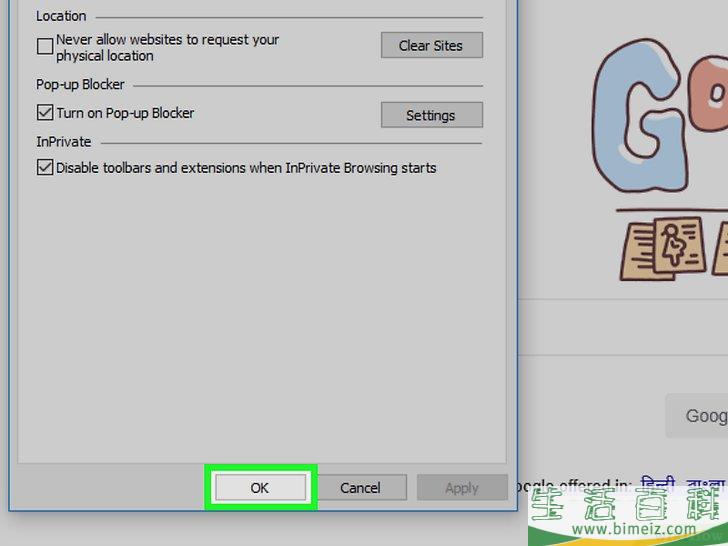
6点击确定 。 现在,你在Internet Explorer浏览器遇到的大部分弹出式窗口都会被拦截。
设置 ,输入网址,然后点击
添加 。
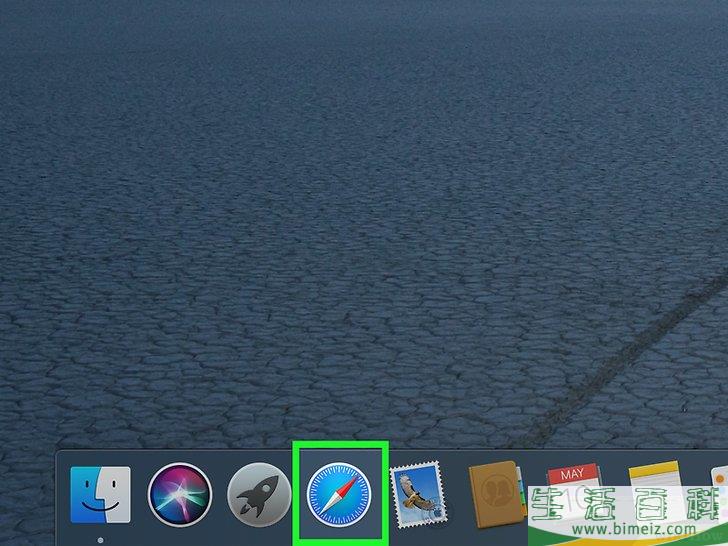
1打开Safari浏览器。 图标是蓝色的指南针。
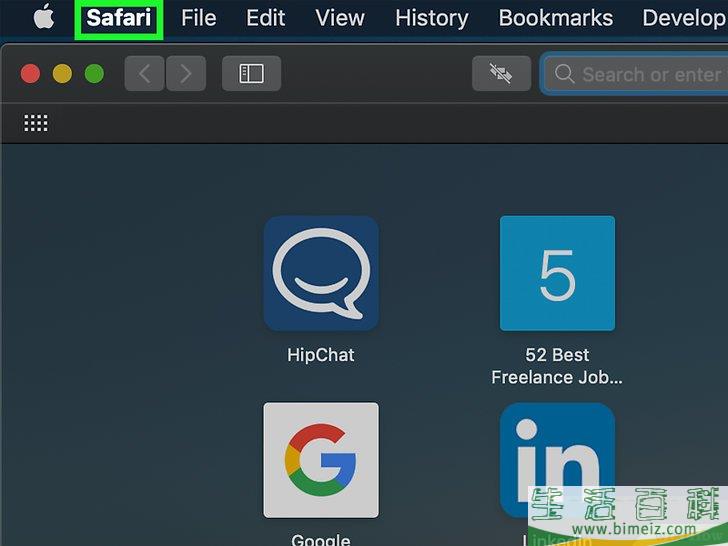
2点击菜单栏左上角的Safari浏览器 。 屏幕上会出现下拉菜单。
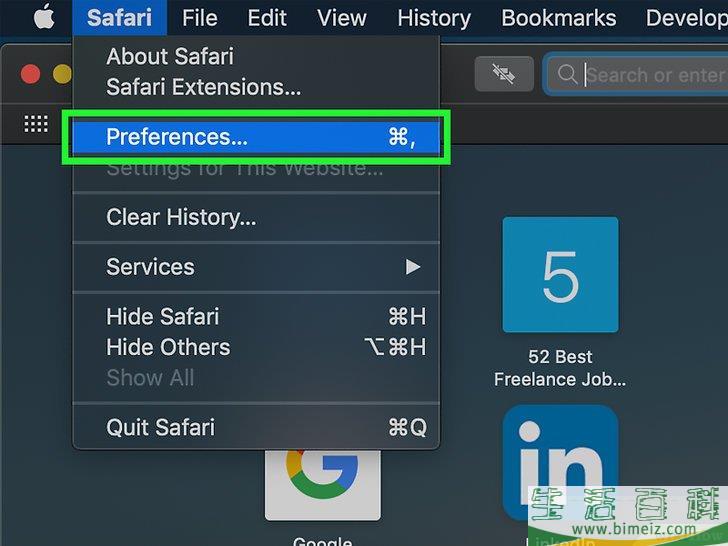
3点击偏好设置 。 这个选项就在下拉菜单中靠近顶端的位置。
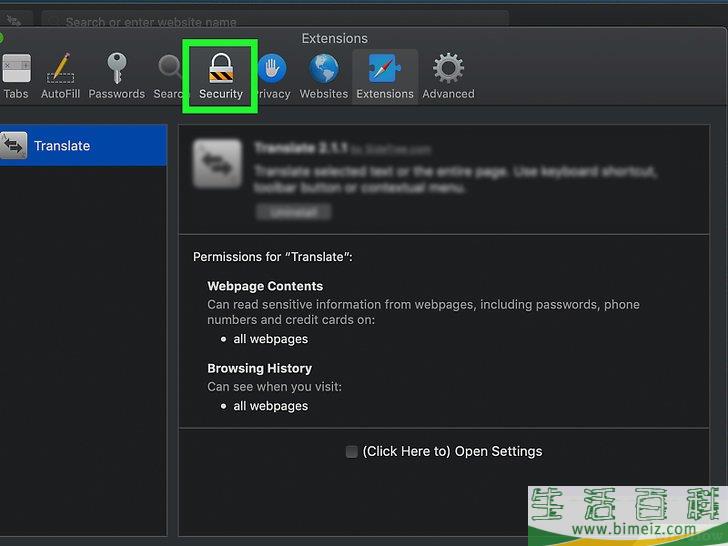
4点击“偏好设置”窗口顶端的安全性 选项卡。
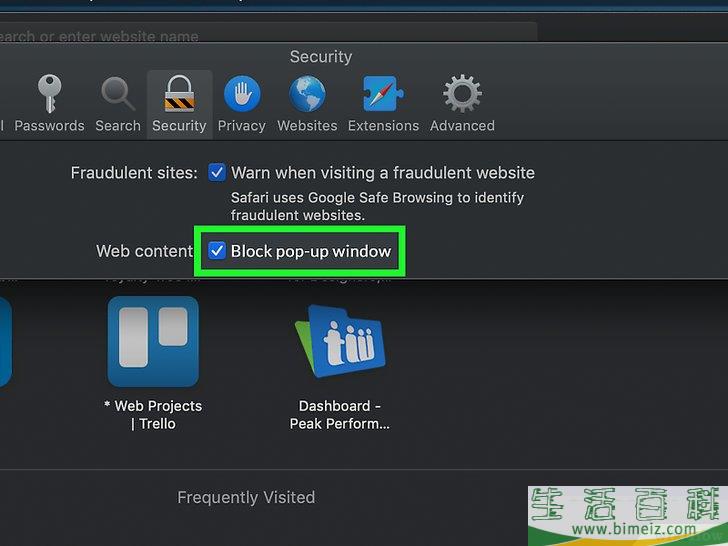
5在“网站”部分中,勾选“阻止弹出式窗口”复选框。 现在,你在Safari浏览器遇到的大多数弹出式窗口都会被拦截下来。
- 个别网站的弹出式窗口无法在Safari被拦截。 广告
方法9方法9 的 11:在移动设备使用Safari浏览器

1打开iPhone的“设置” 。
点按“设置”应用,图标背景是灰色的,里面有一个齿轮。
。
点按“设置”应用,图标背景是灰色的,里面有一个齿轮。
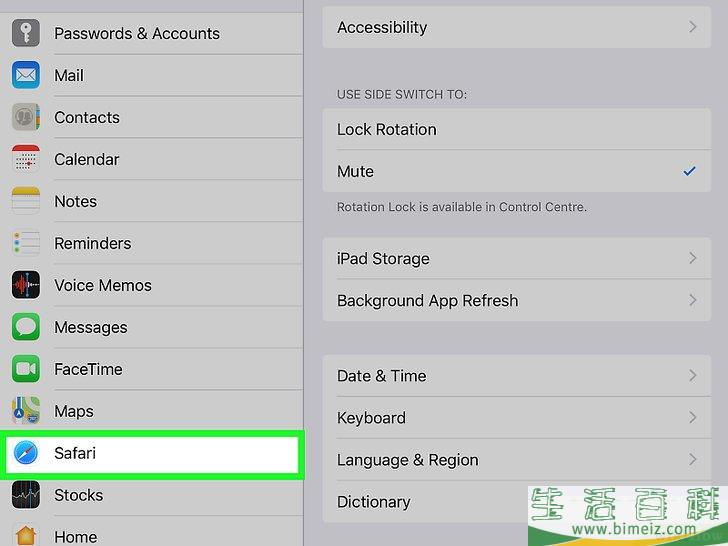
2往下滚动那个,点按Safari浏览器
。
它就在靠近“设置”页面中间的位置。
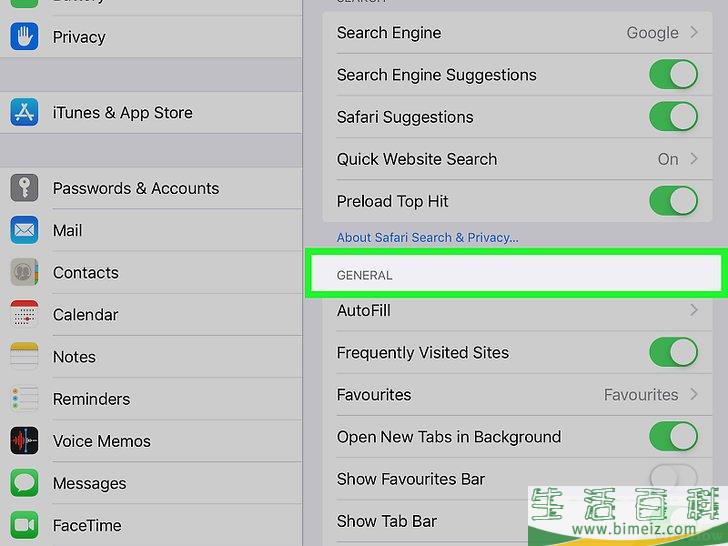
3往下滚动到靠近“Safari浏览器”页面中间的“通用”部分。
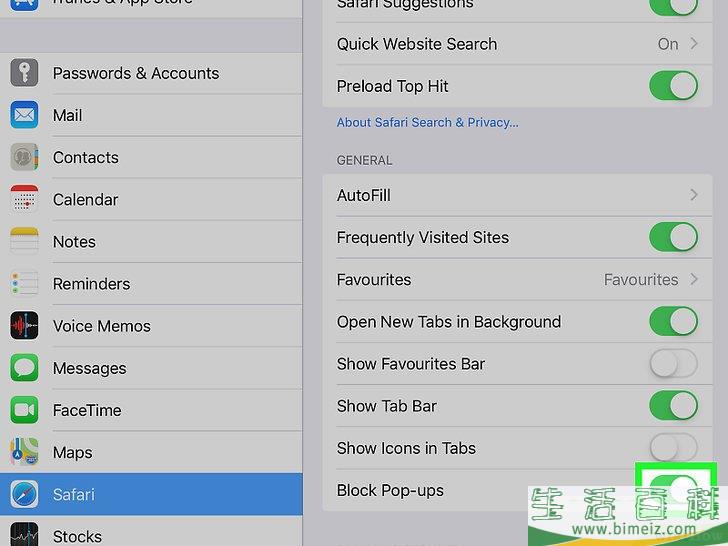
4点按“通用”部分中白色的“阻止弹出式窗口”开关 。
开关变成绿色
。
开关变成绿色 ,表示iPhone的Safari浏览器从现在开始会阻止弹出式窗口。
,表示iPhone的Safari浏览器从现在开始会阻止弹出式窗口。
- 如果开关本来就是绿色的,说明Safari浏览器已经在阻止弹出式窗口。
广告
方法10方法10 的 11:在iPhone上使用Adblock Mobile
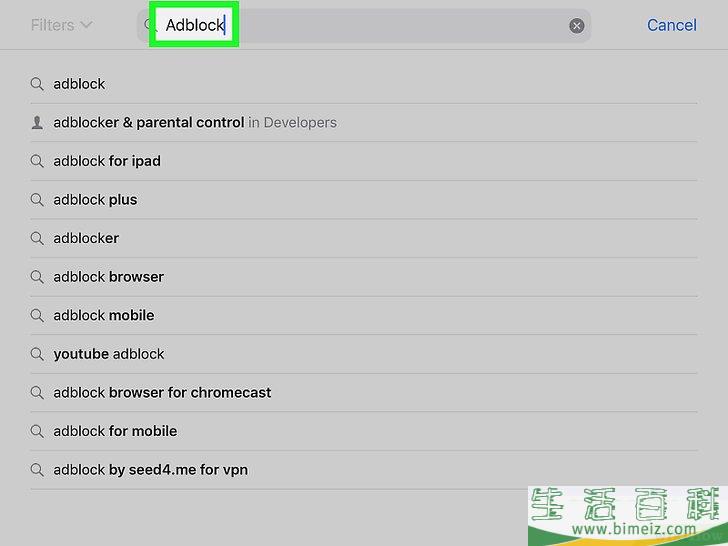
1下载Adblock Mobile。
打开iPhone的
App Store
应用 ,然后按下面的怎么阻止网页弹出窗口的方法操作:
,然后按下面的怎么阻止网页弹出窗口的方法操作:
- 点按
搜索
。
- 点按搜索栏。
- 输入adblock
,点按
搜索
。
- 点按“Adblock Mobile”标题右边的
获取
。
- 出现提示时,输入你的触控ID或苹果ID密码。
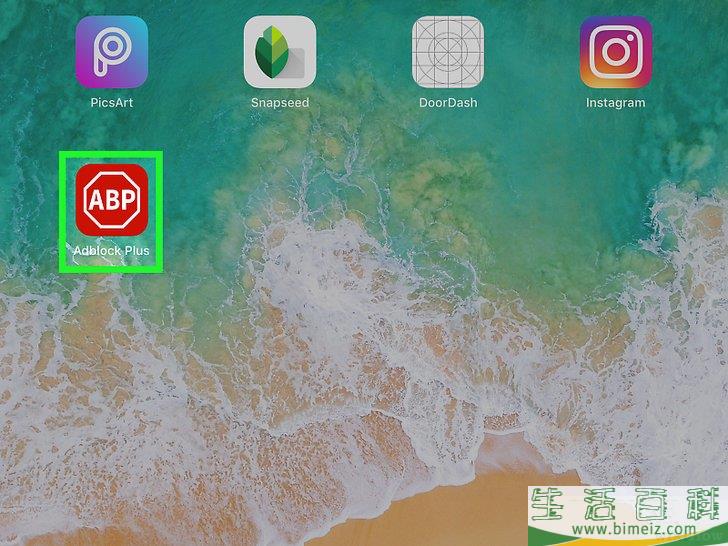
2打开Adblock Mobile。
点按“App Store”里面的
打开
按钮,或者在主屏幕点按Adblock Mobile应用,图标是红色的取消手势。
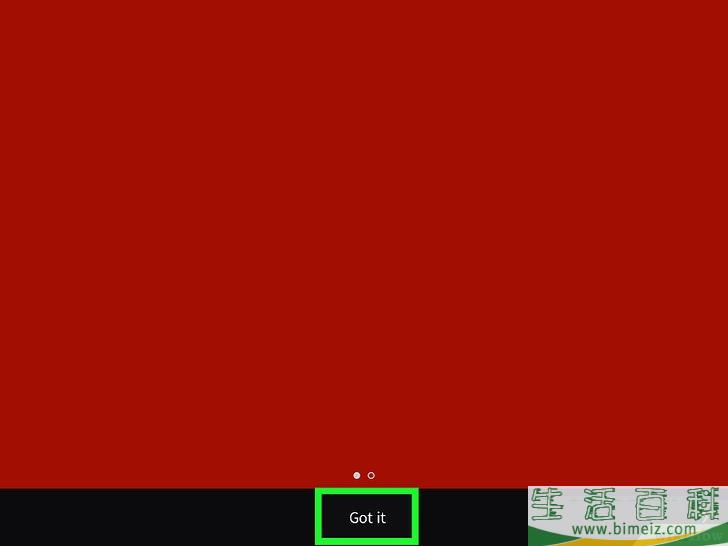
3点按靠近屏幕底部的开始
。
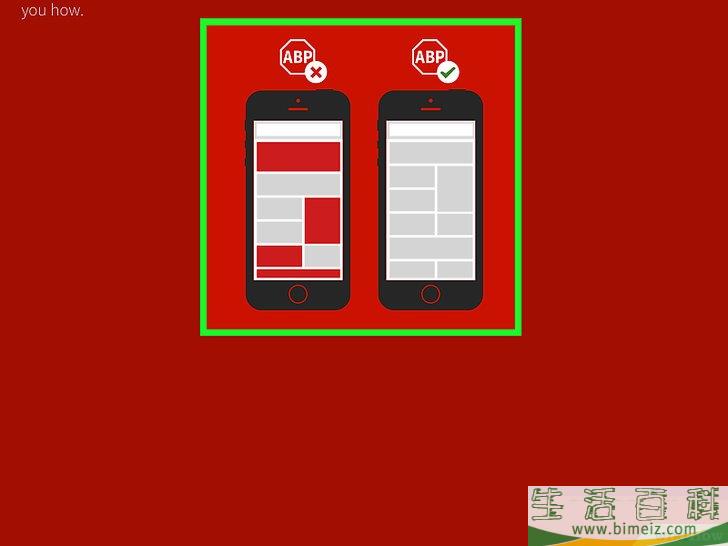
4看完Adblock功能介绍。
点按
下一步
三次,然后点按屏幕底部的
太好了
。
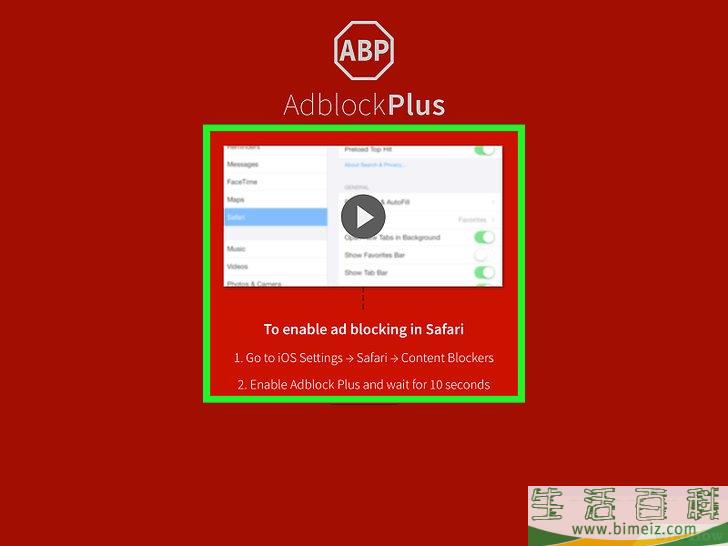
5点按启用Adblock
。
这个白色按钮位于屏幕底部。
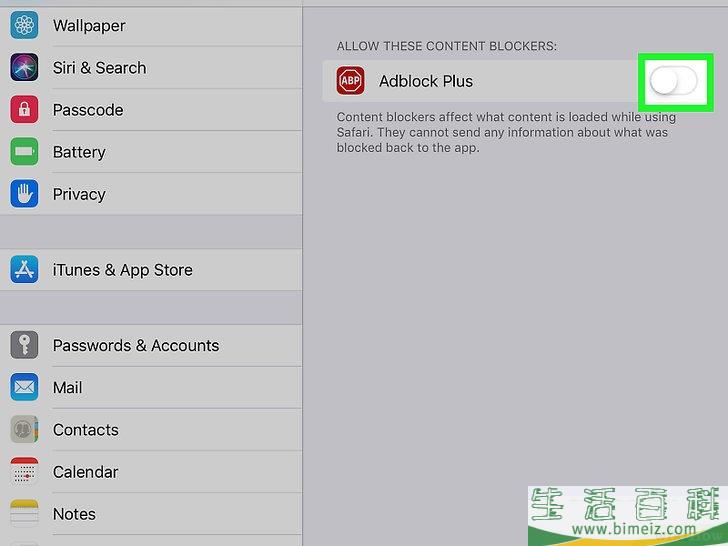
6出现提示时,点按允许
。
这将允许Adblock Mobile在iPhone创建一个虚拟专用网络(VPN)配置。
- 正是这项配置阻止网页显示广告和弹出窗口。
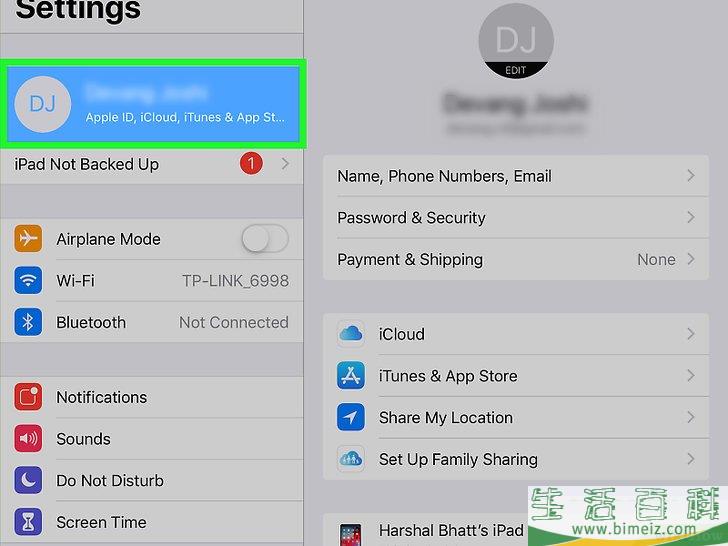
7输入你的触控ID或苹果ID密码。
出现提示时,扫描你的指纹,或者输入登录苹果ID帐户所用的密码。

8等待VPN连接。
当你在iPhone屏幕左上方的无线网络指示器旁边,看到了标注为“VPN”的小图标,就可以继续下一步。
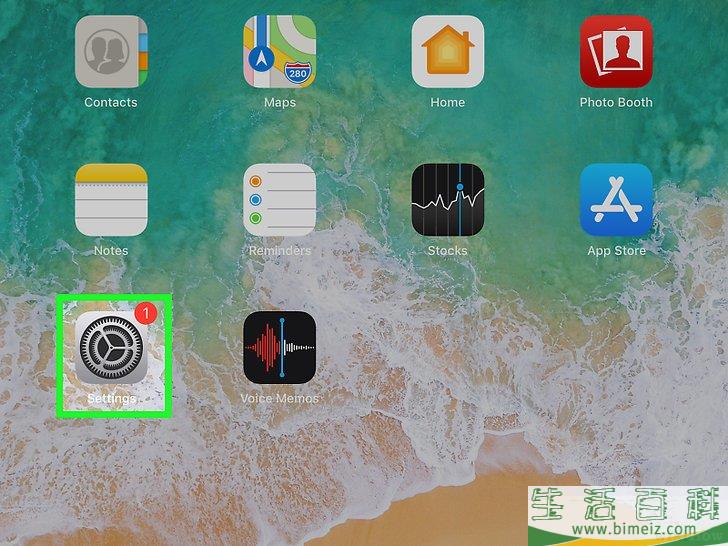
9在不受弹出式窗口打扰的情况下浏览网页。
Adblock Mobile的VPN允许你跳过大部分应用的广告,包括移动版浏览器的广告,阻止显示不必要的弹出式窗口。
- 打开iPhone的
设置
,点按靠近屏幕底部的绿色“VPN”开关,就可以禁用VPN。
广告
方法11方法11 的 11:在安卓设备使用Brave浏览器
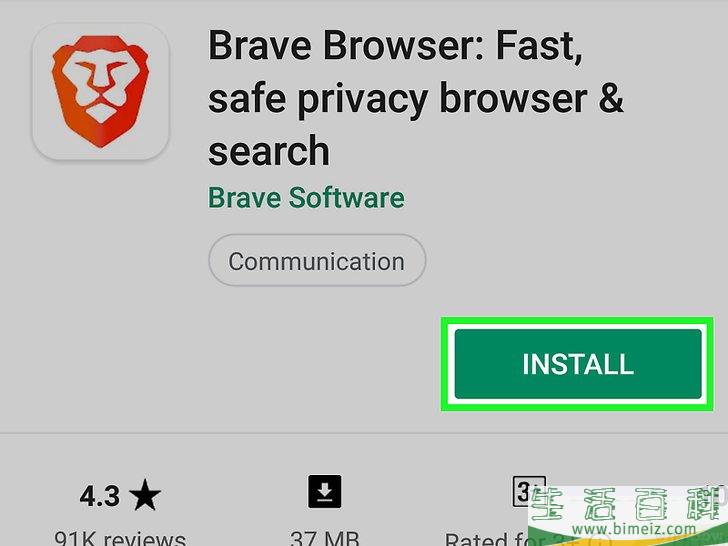
1下载Brave浏览器应用。
这个应用在默认情况下会拦截大部分广告,包括弹出式窗口,不过必须先把它设置为默认浏览器。打开
Google Play商店
应用 ,然后按下面的怎么阻止网页弹出窗口的方法操作:
,然后按下面的怎么阻止网页弹出窗口的方法操作:
- 点按搜索栏。
- 输入brave
。
- 点按
Brave Browser: Fast Adblocker
。
- 点按
安装
。
- 出现提示时,点按
接受
。
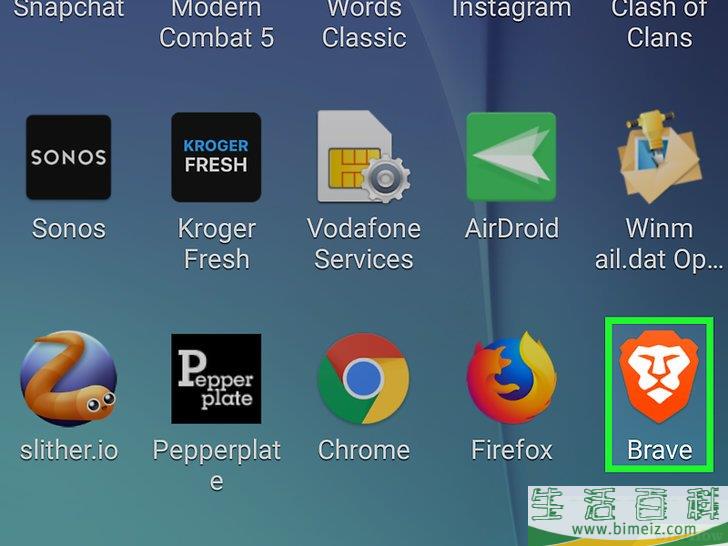
2打开Brave浏览器。
点按Google Play商店里的
打开
按钮,或者点按主屏幕里的Brave应用,图标是一个橙白色狮子。
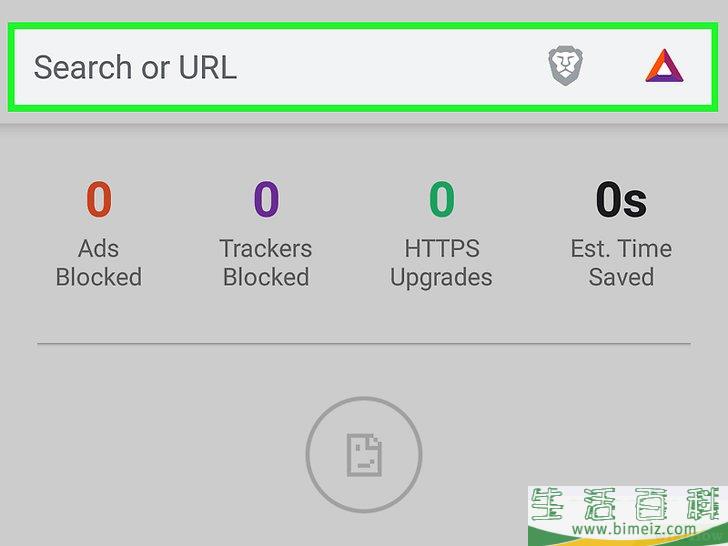
3在不受弹出式窗口打扰的情况下浏览网页。
Brave浏览器的使用方法和其它浏览器一样,它在默认情况下会自动拦截广告,包括弹出式窗口。广告
注意事项

1打开iPhone的“设置” 。
点按“设置”应用,图标背景是灰色的,里面有一个齿轮。
。
点按“设置”应用,图标背景是灰色的,里面有一个齿轮。
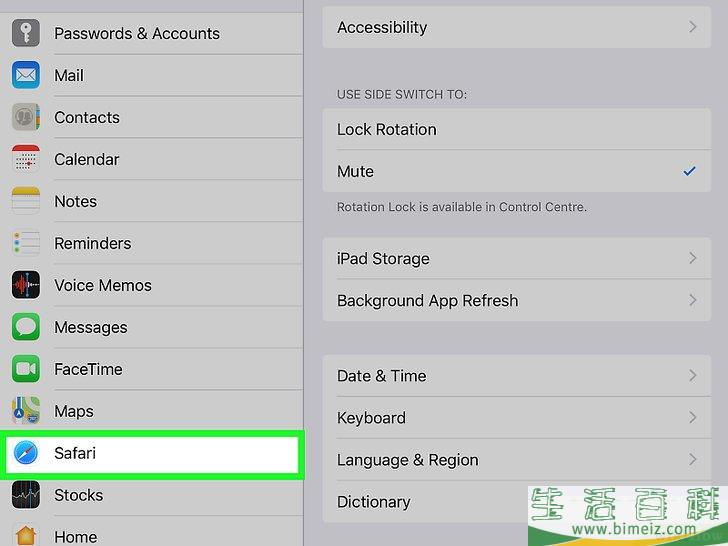
2往下滚动那个,点按Safari浏览器 。 它就在靠近“设置”页面中间的位置。
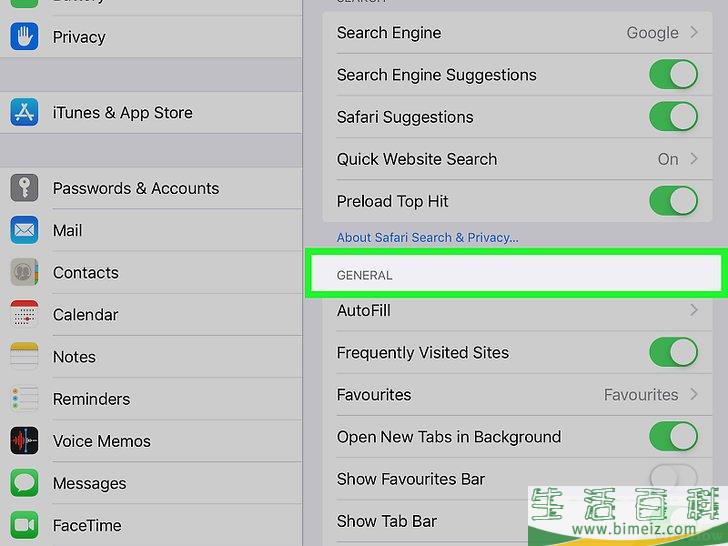
3往下滚动到靠近“Safari浏览器”页面中间的“通用”部分。
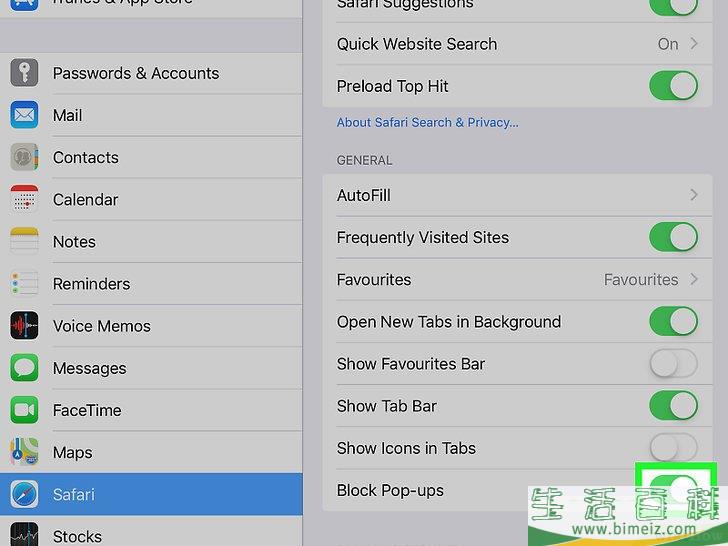
4点按“通用”部分中白色的“阻止弹出式窗口”开关 。
开关变成绿色
。
开关变成绿色 ,表示iPhone的Safari浏览器从现在开始会阻止弹出式窗口。
,表示iPhone的Safari浏览器从现在开始会阻止弹出式窗口。
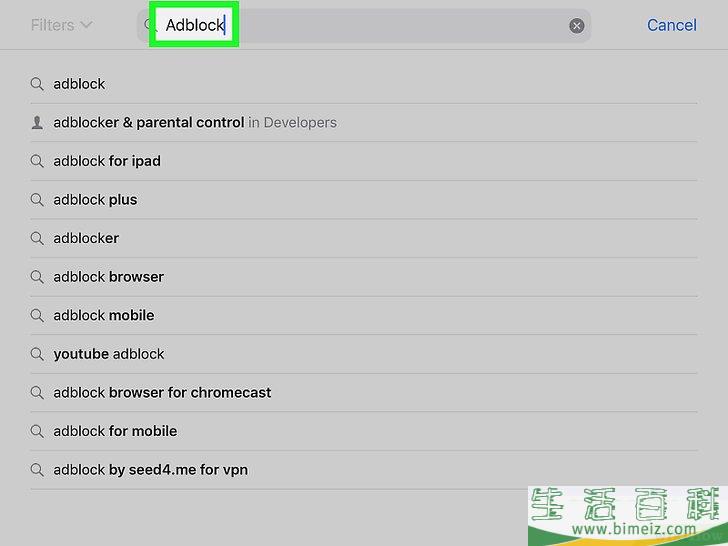
1下载Adblock Mobile。 打开iPhone的
App Store 应用
 ,然后按下面的怎么阻止网页弹出窗口的方法操作:
,然后按下面的怎么阻止网页弹出窗口的方法操作:- 点按
搜索 。
- 点按搜索栏。
- 输入adblock
,点按
搜索 。
- 点按“Adblock Mobile”标题右边的
获取 。
- 出现提示时,输入你的触控ID或苹果ID密码。
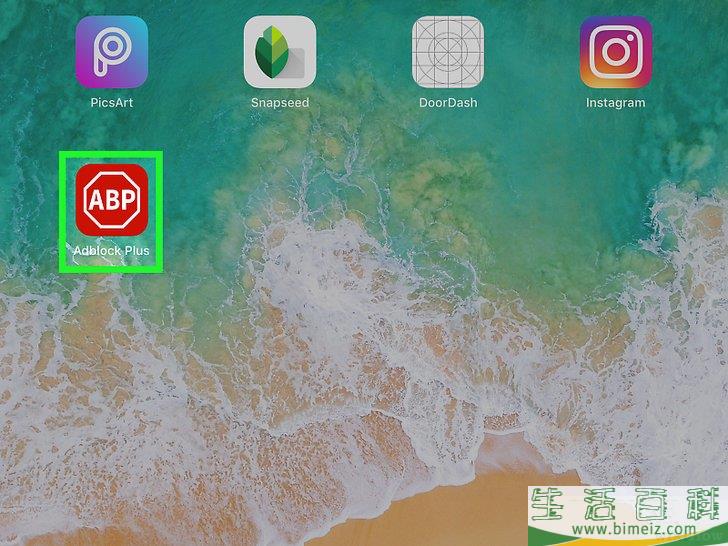
2打开Adblock Mobile。 点按“App Store”里面的
打开 按钮,或者在主屏幕点按Adblock Mobile应用,图标是红色的取消手势。
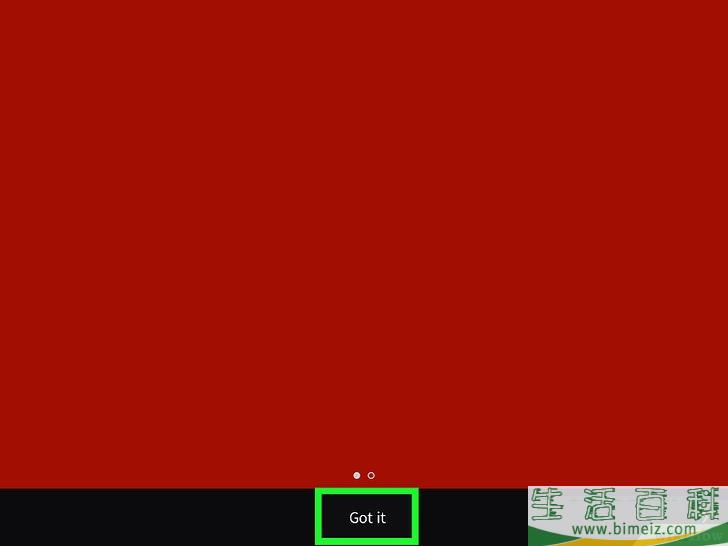
3点按靠近屏幕底部的开始 。
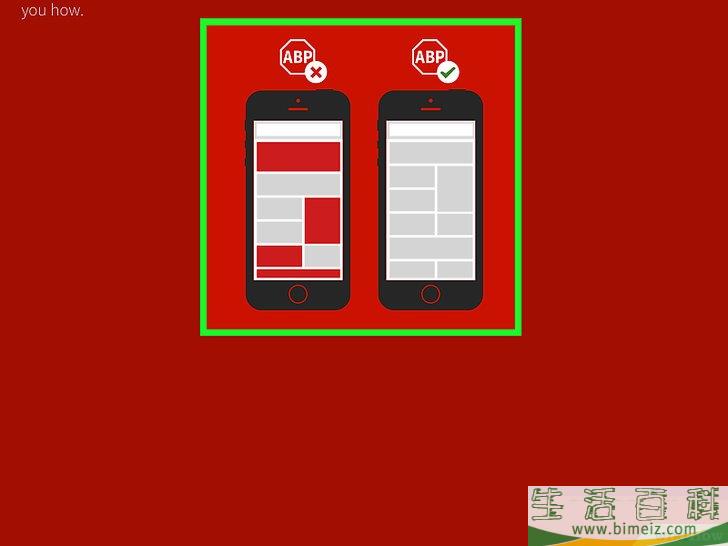
4看完Adblock功能介绍。 点按
下一步 三次,然后点按屏幕底部的
太好了 。
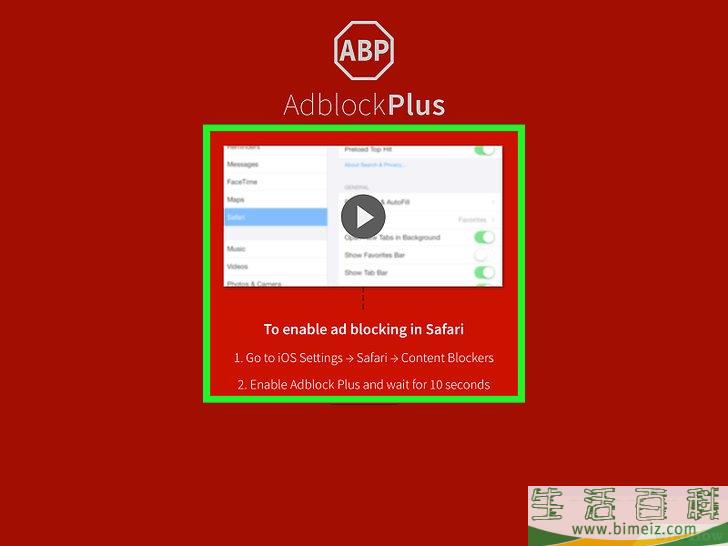
5点按启用Adblock 。 这个白色按钮位于屏幕底部。
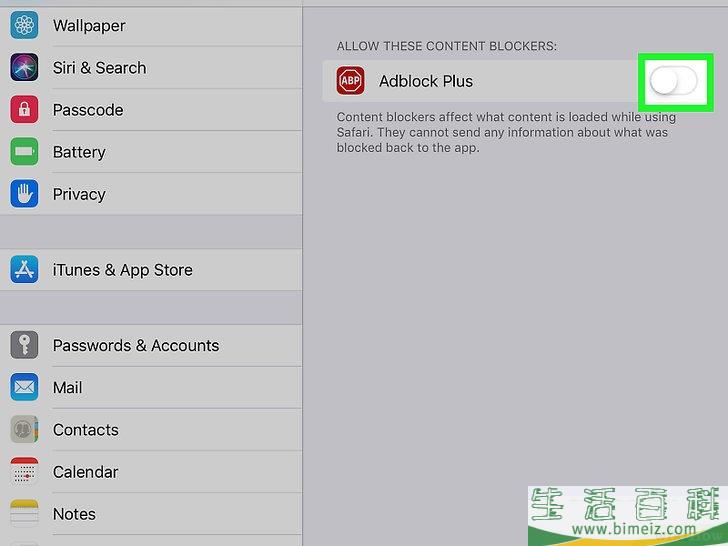
6出现提示时,点按允许 。 这将允许Adblock Mobile在iPhone创建一个虚拟专用网络(VPN)配置。
- 正是这项配置阻止网页显示广告和弹出窗口。
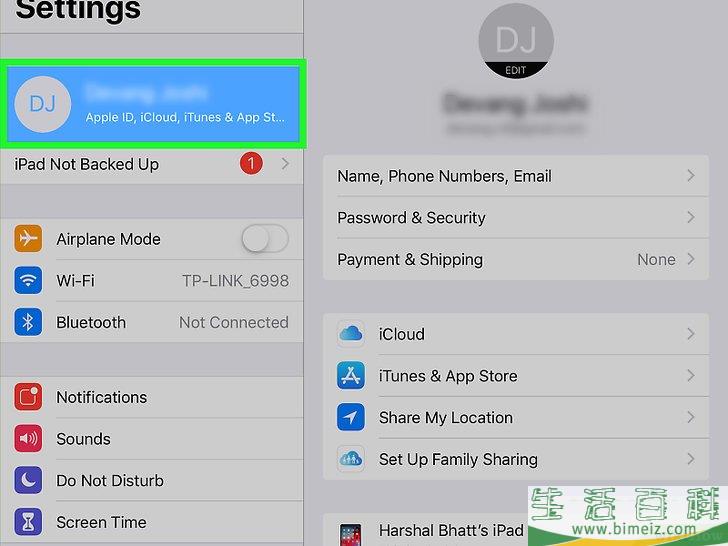
7输入你的触控ID或苹果ID密码。 出现提示时,扫描你的指纹,或者输入登录苹果ID帐户所用的密码。

8等待VPN连接。 当你在iPhone屏幕左上方的无线网络指示器旁边,看到了标注为“VPN”的小图标,就可以继续下一步。
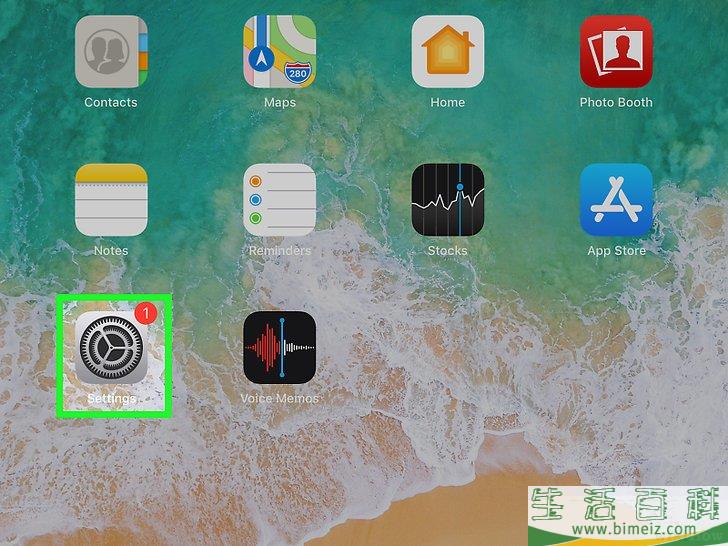
9在不受弹出式窗口打扰的情况下浏览网页。 Adblock Mobile的VPN允许你跳过大部分应用的广告,包括移动版浏览器的广告,阻止显示不必要的弹出式窗口。
- 打开iPhone的
设置 ,点按靠近屏幕底部的绿色“VPN”开关,就可以禁用VPN。
广告
方法11方法11 的 11:在安卓设备使用Brave浏览器
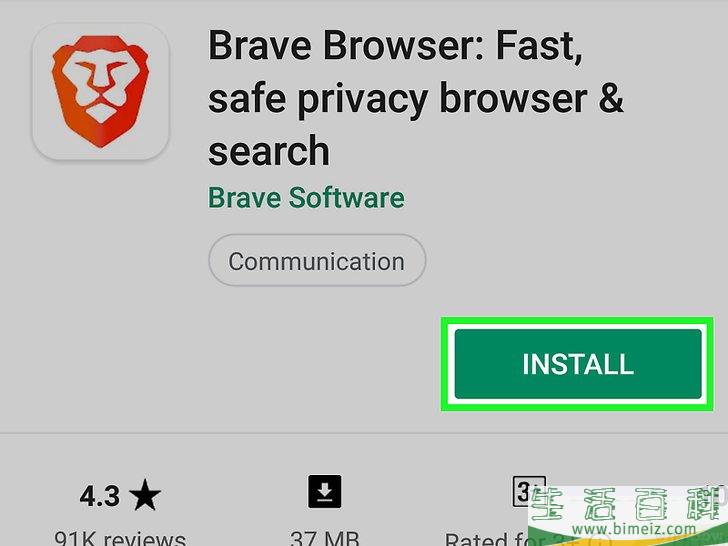
1下载Brave浏览器应用。
这个应用在默认情况下会拦截大部分广告,包括弹出式窗口,不过必须先把它设置为默认浏览器。打开
Google Play商店
应用 ,然后按下面的怎么阻止网页弹出窗口的方法操作:
,然后按下面的怎么阻止网页弹出窗口的方法操作:
- 点按搜索栏。
- 输入brave
。
- 点按
Brave Browser: Fast Adblocker
。
- 点按
安装
。
- 出现提示时,点按
接受
。
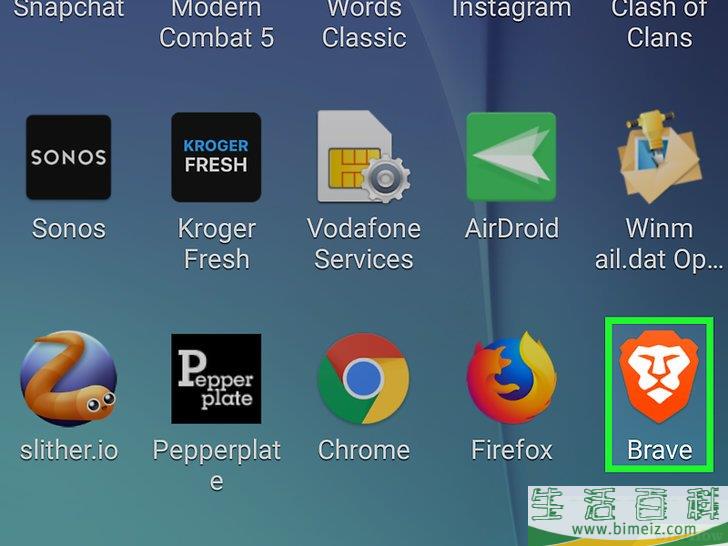
2打开Brave浏览器。
点按Google Play商店里的
打开
按钮,或者点按主屏幕里的Brave应用,图标是一个橙白色狮子。
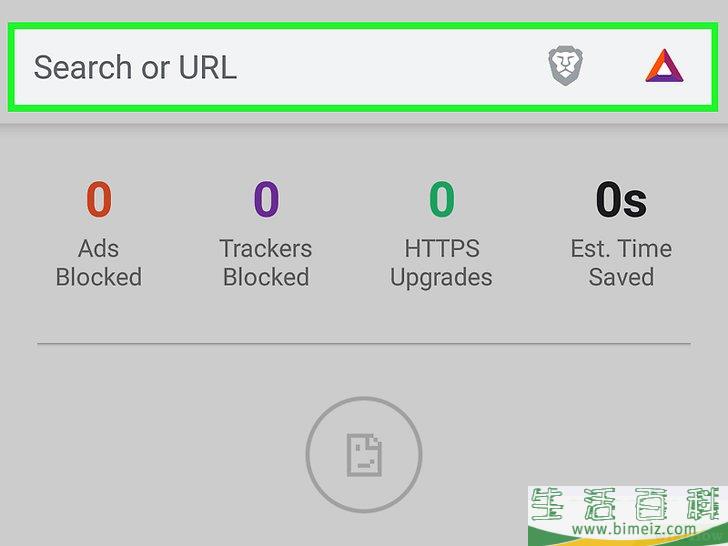
3在不受弹出式窗口打扰的情况下浏览网页。
Brave浏览器的使用方法和其它浏览器一样,它在默认情况下会自动拦截广告,包括弹出式窗口。广告
注意事项
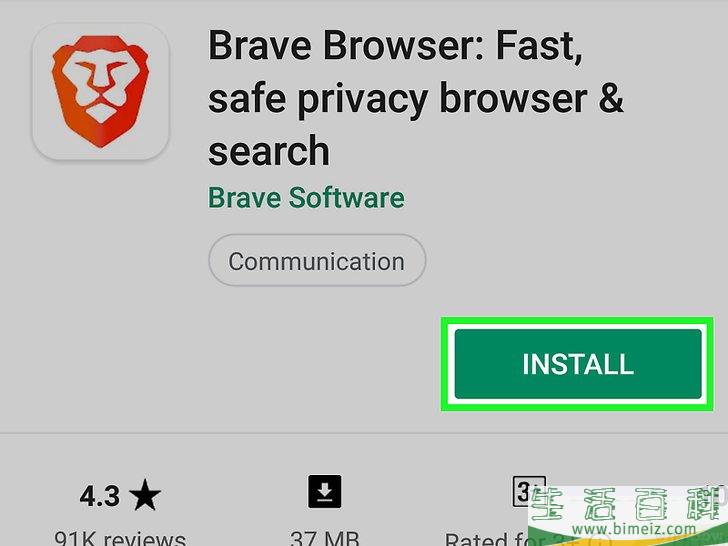
1下载Brave浏览器应用。 这个应用在默认情况下会拦截大部分广告,包括弹出式窗口,不过必须先把它设置为默认浏览器。打开
Google Play商店
应用 ,然后按下面的怎么阻止网页弹出窗口的方法操作:
,然后按下面的怎么阻止网页弹出窗口的方法操作:
Brave Browser: Fast Adblocker 。
安装 。
接受 。
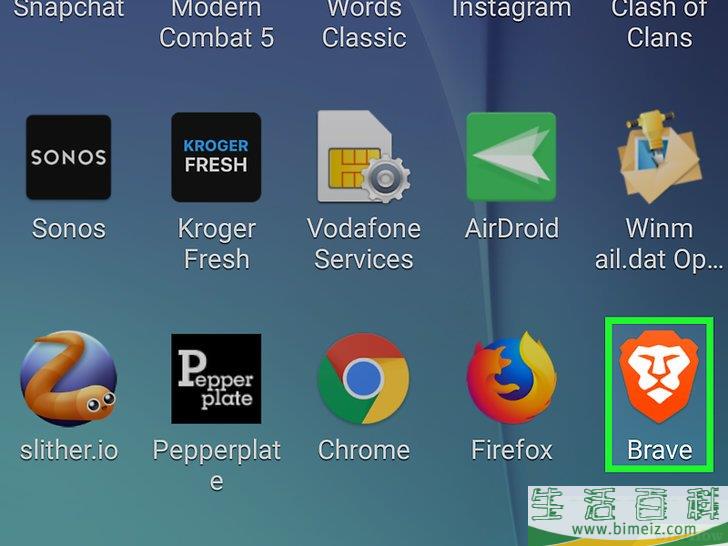
2打开Brave浏览器。 点按Google Play商店里的
打开 按钮,或者点按主屏幕里的Brave应用,图标是一个橙白色狮子。
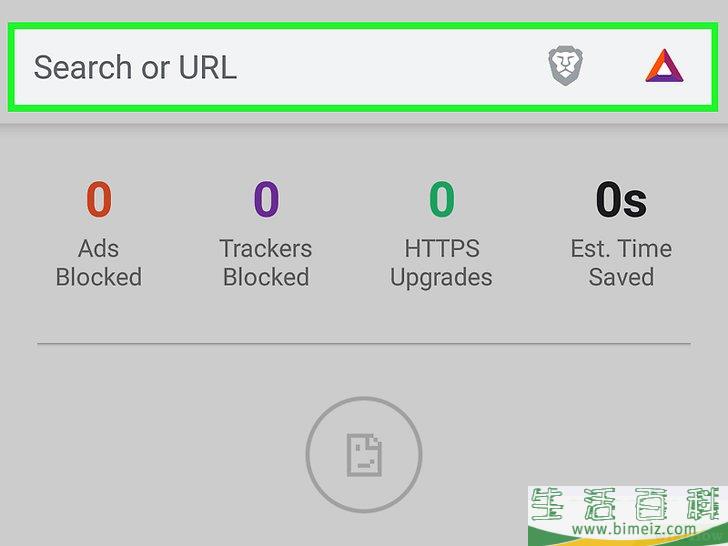
3在不受弹出式窗口打扰的情况下浏览网页。 Brave浏览器的使用方法和其它浏览器一样,它在默认情况下会自动拦截广告,包括弹出式窗口。广告
警告
上一篇:怎么打开雅虎邮箱
下一篇:怎么转移AOL收藏夹







